Page 1
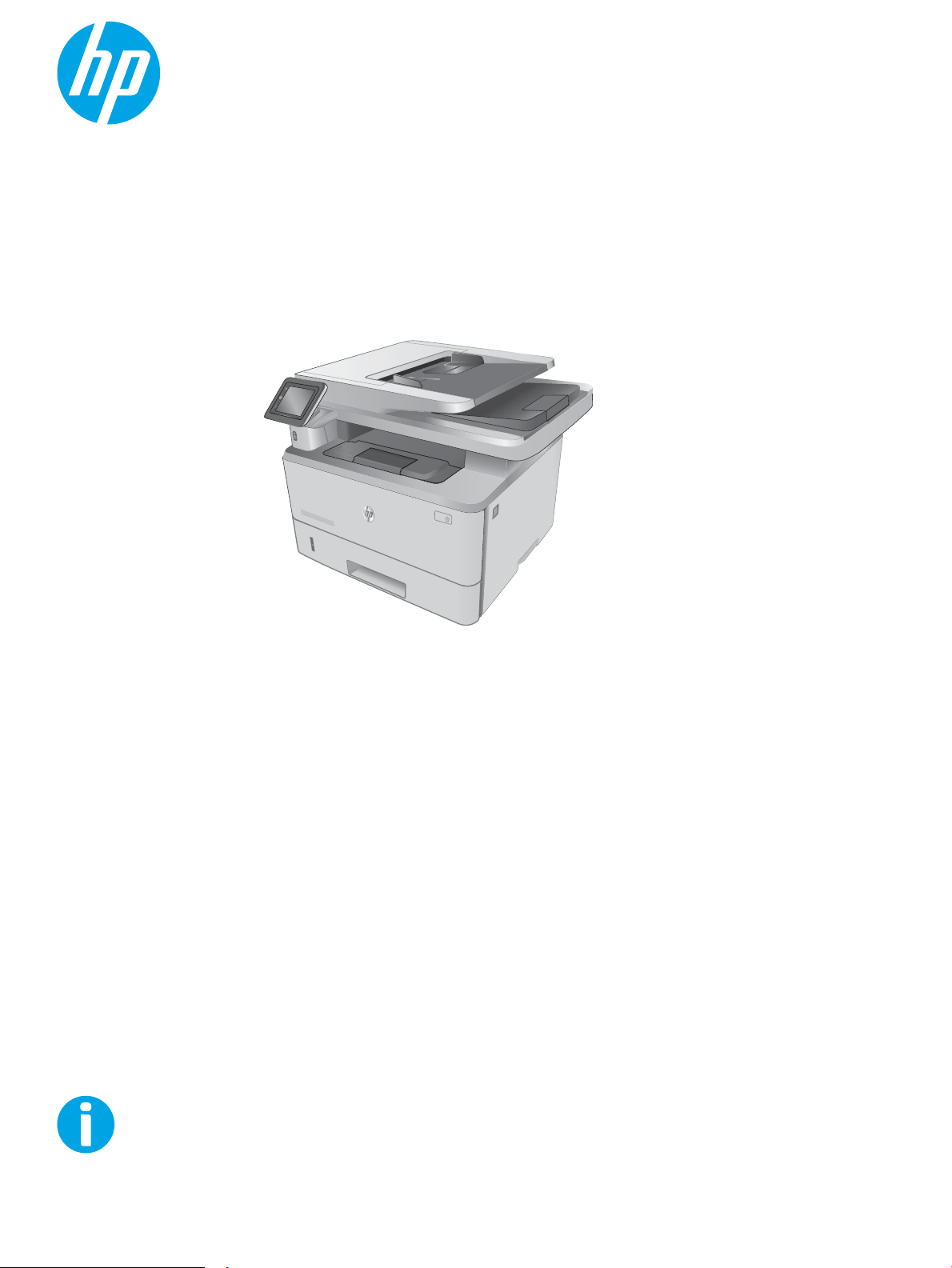
Guida dell'utente
LaserJet Pro MFP M426, M427
www.hp.com/support/ljM426MFP
www.hp.com/support/ljM427MFP
2
1
M426dw
M426fdn
M426fdw
M427dw
M427fdn
M427fdw
Page 2
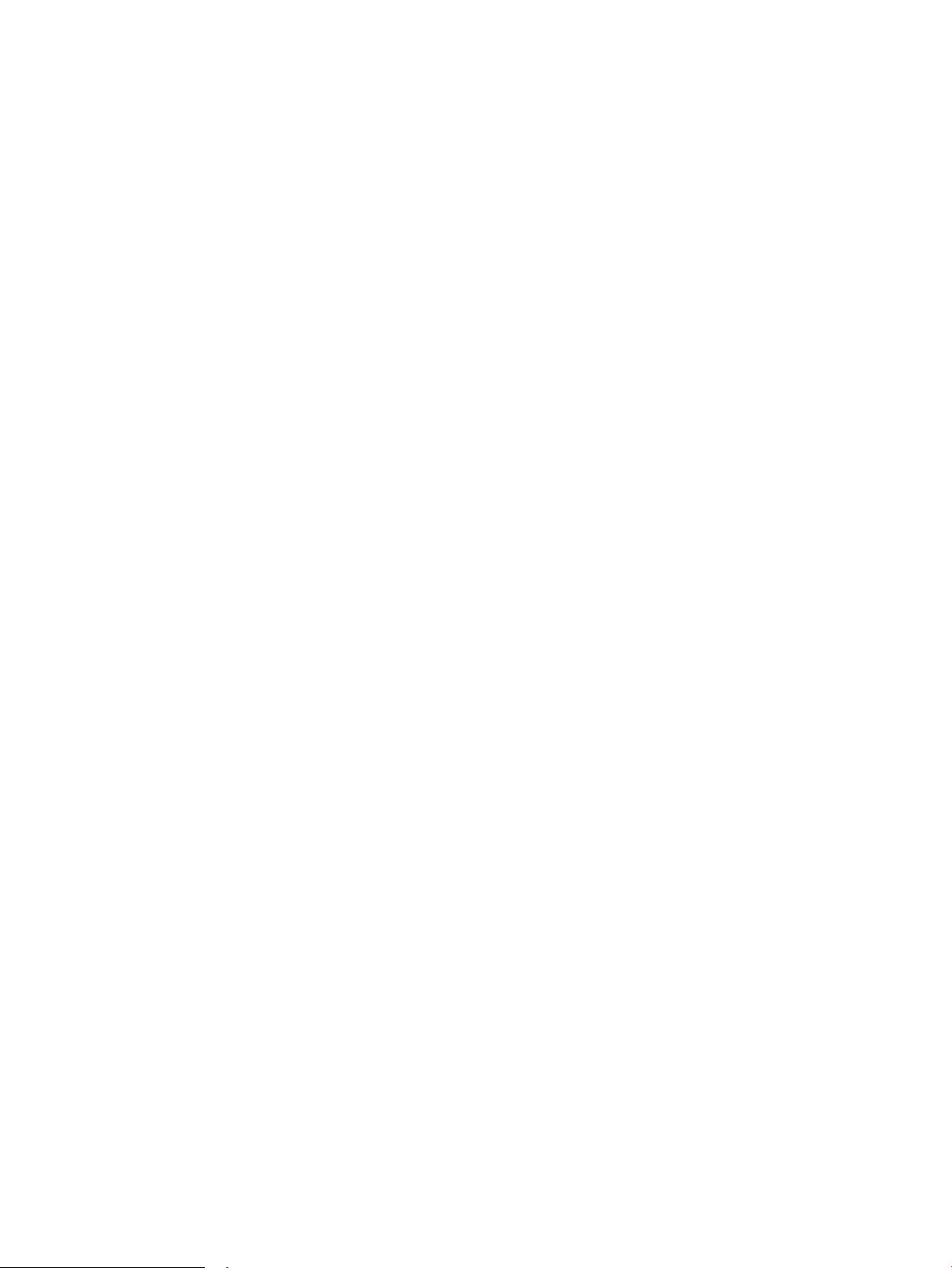
Page 3
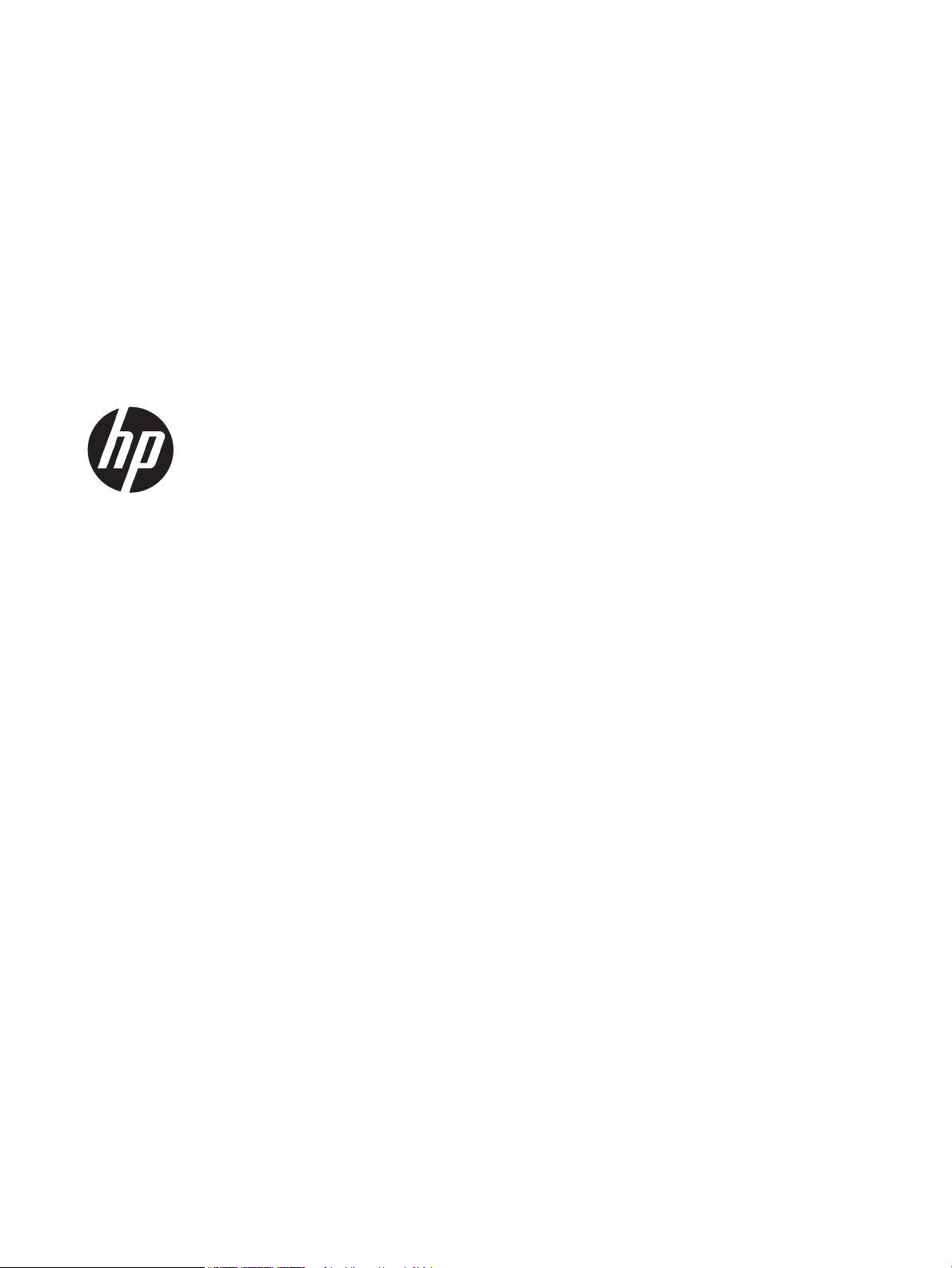
HP LaserJet Pro MFP M426, M427
Guida dell'utente
Page 4
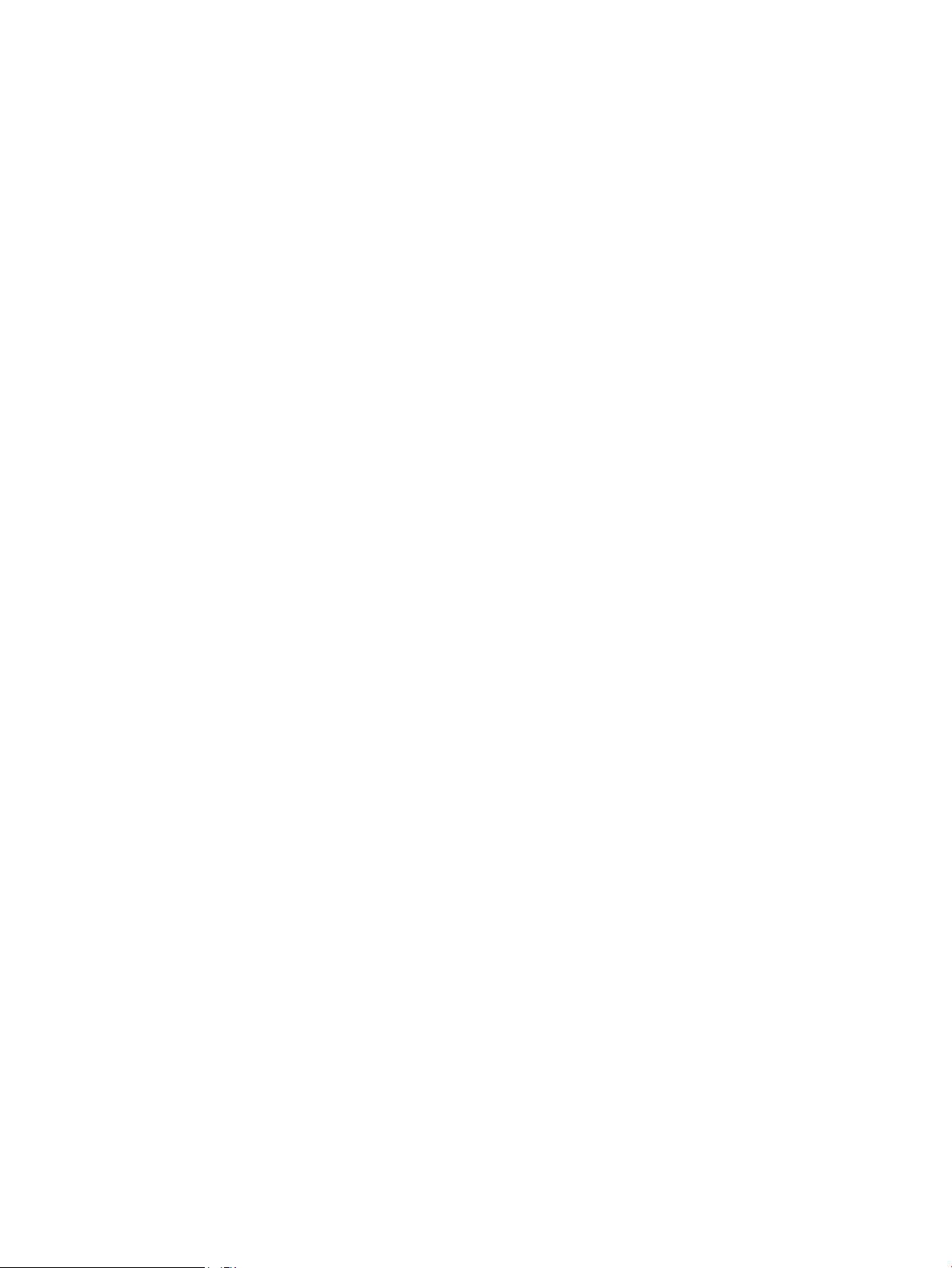
Copyright e licenza
Marchi registrati
© Copyright 2017 HP Development Company,
L.P.
Sono vietati la riproduzione, l'adattamento e la
traduzione senza previo consenso scritto, ad
eccezione dei casi previsti dalle leggi sui diritti
d'autore.
Le informazioni contenute nel presente
documento sono soggette a modica senza
preavviso.
Le uniche garanzie per i prodotti e i servizi HP
sono presentate nelle dichiarazioni esplicite di
garanzia fornite in accompagnamento a tali
prodotti e servizi. Nessuna disposizione del
presente documento dovrà essere interpretata
come garanzia aggiuntiva. HP non sarà
responsabile per omissioni o errori tecnici ed
editoriali contenuti nel presente documento.
Edition 5, 3/2019
Adobe®, Adobe Photoshop®, Acrobat®, e
P
ostScript® sono marchi registrati di Adobe
S
ystems Incorporated.
Apple e il logo Apple sono marchi registrati di
Apple Computer, Inc., negli Stati Uniti e in altri
paesi/regioni. iPod è un marchio di Apple
Computer, Inc. iPod è solo per la copia di
detentori di diritti legali o autorizzati. Non rubare
la musica.
Microsoft®, Windows®, Windows® XP e Windows
Vista® sono marchi di Microsoft Corporation
registrati negli Stati Uniti.
UNIX® è un marchio registrato di The Open
Gr
oup.
Page 5
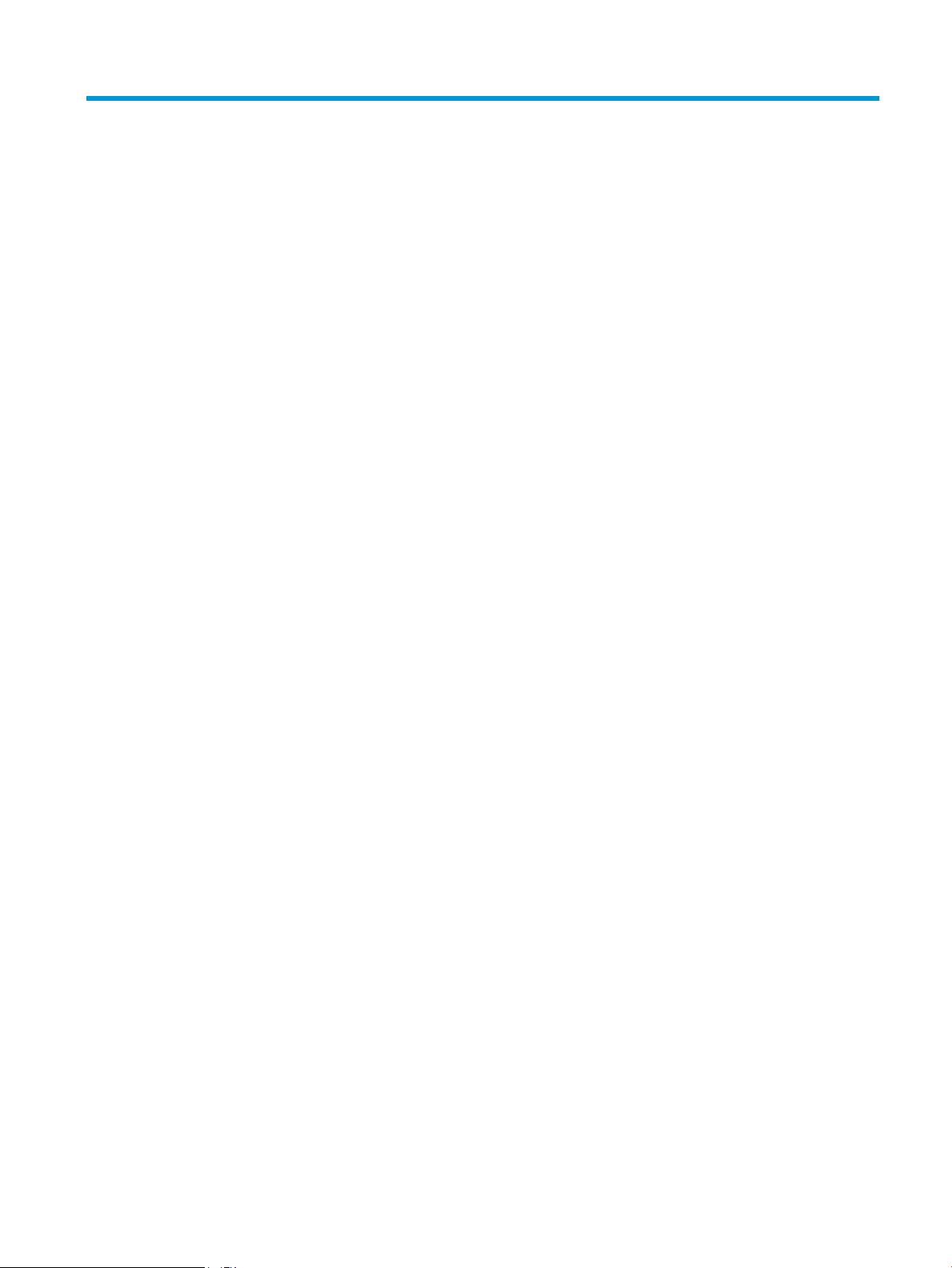
Sommario
1 Panoramica della stampante .................................................................................................................................................................. 1
Viste della stampante .............................................................................................................................................................. 2
Vista frontale della stampante .......................................................................................................................... 2
Vista posteriore della stampante ...................................................................................................................... 3
Vista del pannello di controllo ............................................................................................................................ 4
Layout schermata iniziale .............................................................................................................. 5
Come utilizzare il pannello di controllo con touch screen ......................................................... 5
Speciche della stampante ..................................................................................................................................................... 6
Speciche tecniche .............................................................................................................................................. 7
Sistemi operativi supportati ............................................................................................................................... 8
Soluzioni di stampa mobile .............................................................................................................................. 10
Dimensioni della stampante ............................................................................................................................ 11
Consumo energetico, speciche elettriche ed emissioni acustiche .......................................................... 12
Intervallo dell'ambiente di funzionamento .................................................................................................... 13
Congurazione dell'hardware della stampante e installazione del software .............................................................. 14
2 Vassoi carta ............................................................................................................................................................................................. 15
Caricamento del vassoio 1 .................................................................................................................................................... 16
Introduzione ....................................................................................................................................................... 16
Vassoio 1, orientamento carta ........................................................................................................................ 18
Caricamento del vassoio 2 .................................................................................................................................................... 20
Introduzione ....................................................................................................................................................... 20
Vassoio 2, orientamento carta ........................................................................................................................ 22
Caricamento del vassoio 3 .................................................................................................................................................... 23
Introduzione ....................................................................................................................................................... 23
Vassoio 3, orientamento carta ........................................................................................................................ 25
Caricamento e stampa di buste ........................................................................................................................................... 26
Introduzione ....................................................................................................................................................... 26
Stampa di buste ................................................................................................................................................. 26
Orientamento della busta ................................................................................................................................ 26
ITWW iii
Page 6
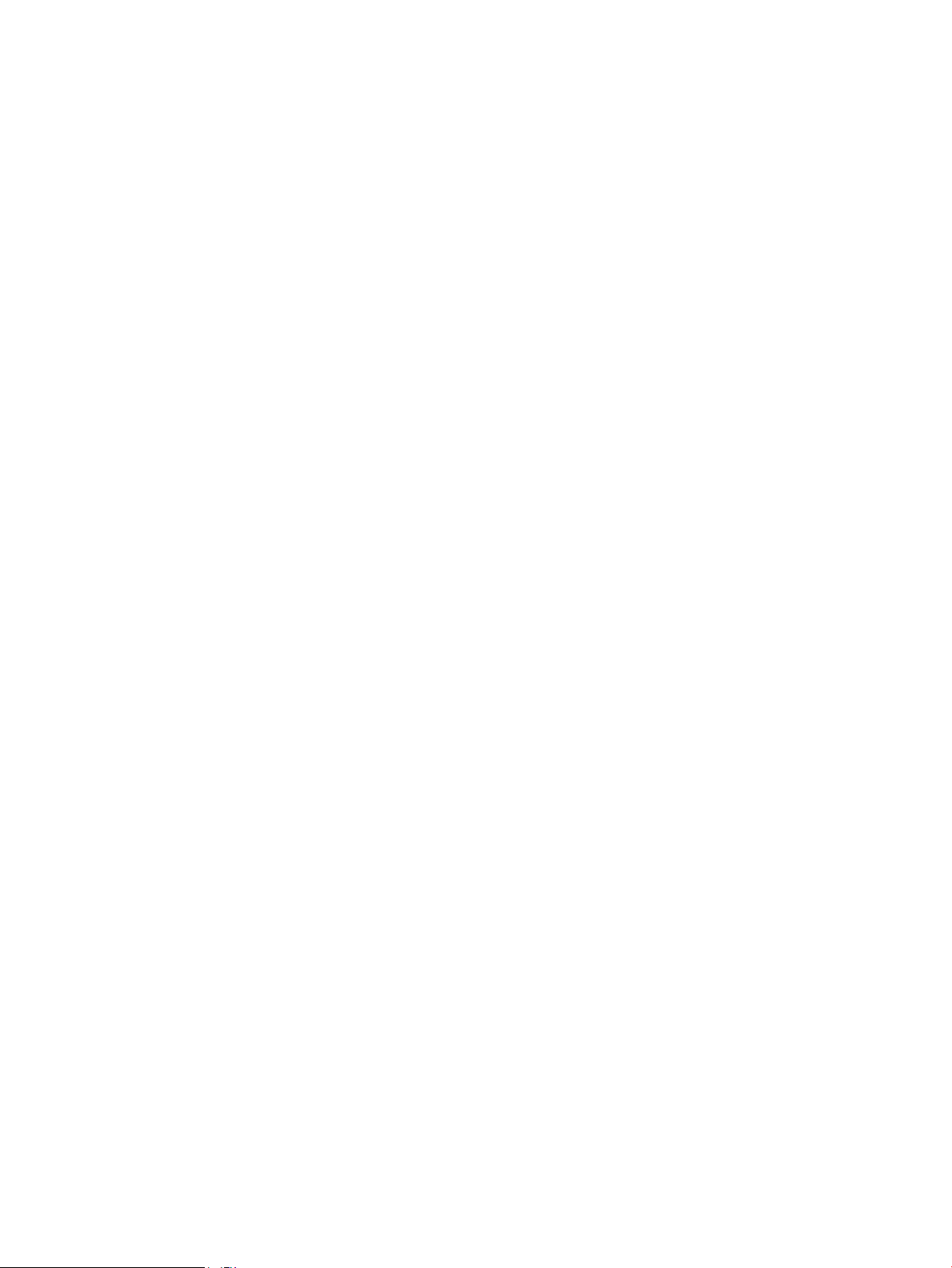
3 Materiali di consumo, accessori e parti ............................................................................................................................................... 27
Ordinamento di materiali di consumo, accessori e componenti ..................................................................................... 28
Ordini ................................................................................................................................................................... 28
Materiali di consumo e accessori .................................................................................................................... 28
Parti di ricambio CSR (Customer Self-Repair) ............................................................................................... 28
Sostituire la cartuccia di toner. ............................................................................................................................................. 30
Introduzione ....................................................................................................................................................... 30
Informazioni sulle cartucce di toner ............................................................................................................... 30
Rimozione e reinstallazione della cartuccia del toner ................................................................................. 31
4 Stampa ..................................................................................................................................................................................................... 35
Operazioni di stampa (Windows) ......................................................................................................................................... 36
Modalità di stampa (Windows) ........................................................................................................................ 36
Stampa automatica su entrambi i lati (Windows) ........................................................................................ 38
Stampa manualmente su entrambi i lati (Windows) ................................................................................... 38
Stampa di più pagine per foglio (Windows) ................................................................................................... 39
Selezione del tipo di carta (Windows) ............................................................................................................ 39
Altre attività di stampa ..................................................................................................................................... 39
Attività di stampa (OS X) ....................................................................................................................................................... 41
Modalità di stampa (Mac OS X) ........................................................................................................................ 41
Stampa automatica su entrambi i lati (Mac OS X) ........................................................................................ 41
Stampa manuale su entrambi i lati (Mac OS X) ............................................................................................. 41
Stampa di più pagine per foglio (Mac OS X) .................................................................................................. 42
Selezione del tipo di carta (Mac OS X) ............................................................................................................ 42
Altre attività di stampa ..................................................................................................................................... 42
Memorizzazione dei processi di stampa nel prodotto per stamparli in seguito o in privato ..................................... 44
Introduzione ....................................................................................................................................................... 44
Operazioni preliminari ....................................................................................................................................... 44
Congurazione della stampante per la memorizzazione processo .......................................................... 44
Passo 1: installare l'unità ash USB ........................................................................................... 44
Passo 2: aggiornare il driver di stampa ..................................................................................... 45
Creazione di un processo memorizzato (Windows) ..................................................................................... 46
Stampa di un processo memorizzato ............................................................................................................ 48
Eliminazione di un processo memorizzato ................................................................................................... 48
Stampa mobile ....................................................................................................................................................................... 49
Introduzione ....................................................................................................................................................... 49
Wi-Fi Direct e stampa NFC (solo modelli wireless) ....................................................................................... 49
HP ePrint via e-mail .......................................................................................................................................... 50
Software HP ePrint ............................................................................................................................................ 51
AirPrint ................................................................................................................................................................. 51
Stampa integrata Android ................................................................................................................................ 52
iv ITWW
Page 7
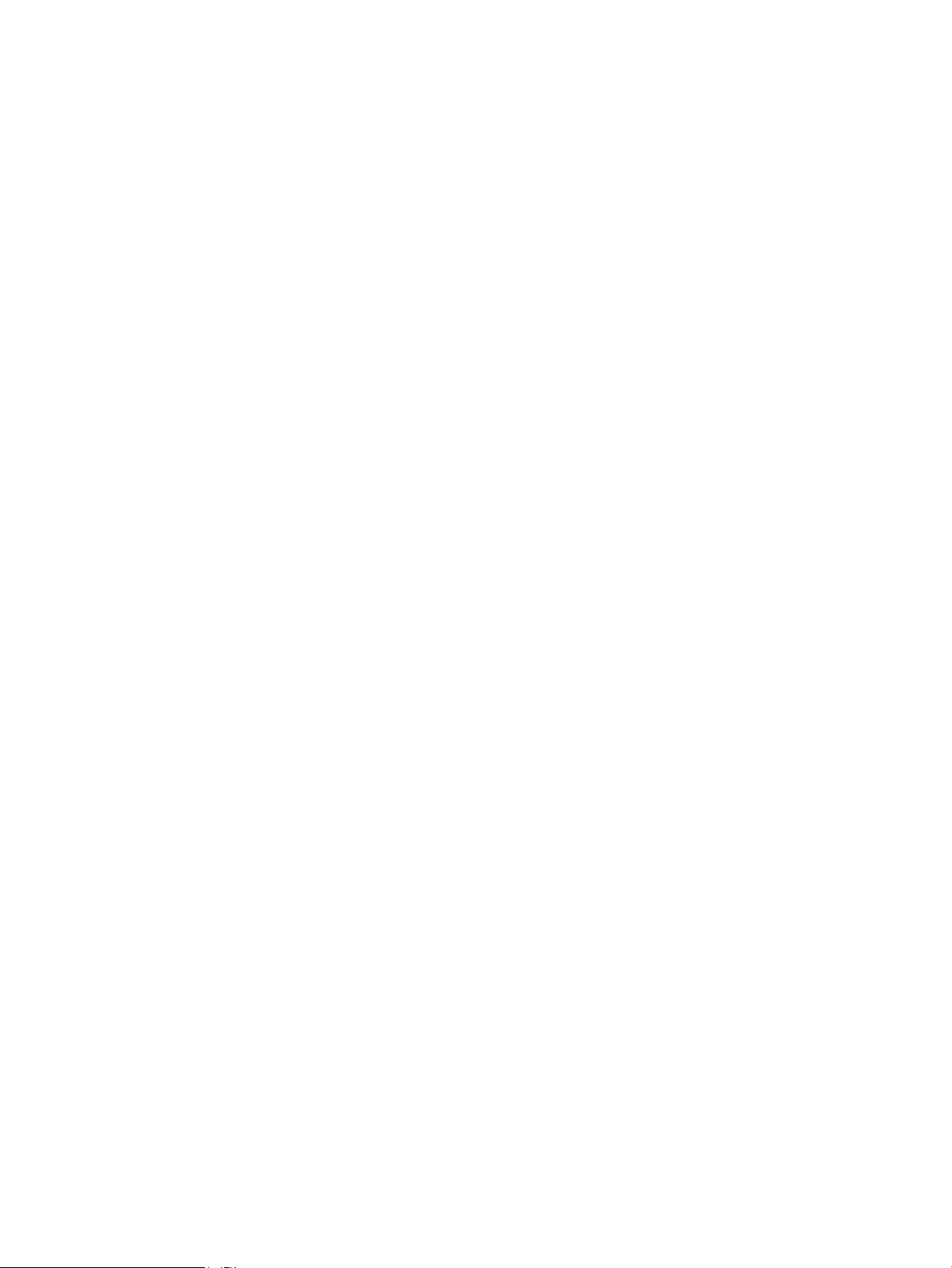
Utilizzo della funzione di stampa da USB integrata ......................................................................................................... 53
Introduzione ....................................................................................................................................................... 53
Passaggio 1: Accedere ai le USB della stampante ..................................................................................... 53
Passaggio 2: Stampa di documenti selezionati ............................................................................................ 53
Opzione 1: Stampa documenti ................................................................................................... 53
Opzione 2: Stampa delle foto ...................................................................................................... 54
5 Copia ......................................................................................................................................................................................................... 55
Copia ......................................................................................................................................................................................... 56
Copia su entrambi i lati (fronte/retro) ................................................................................................................................. 57
Copia automatica su entrambi i lati (solo modelli fdn e fdw) ..................................................................... 57
Copia manuale su entrambe le facciate ......................................................................................................... 57
Altre attività di copia .............................................................................................................................................................. 58
6 Scansione ................................................................................................................................................................................................. 59
Scansione mediante il software HP Scan (Windows) ....................................................................................................... 60
Scansione tramite il software HP Scan (OS X) ................................................................................................................... 61
Scansione su un'unità ash USB .......................................................................................................................................... 62
Congurazione della funzione Scansione a cartella di rete ............................................................................................ 63
Introduzione ....................................................................................................................................................... 63
Operazioni preliminari ....................................................................................................................................... 63
Metodo 1: Uso della Procedura guidata di scansione a cartella di rete (Windows) ................................. 63
Metodo 2: Congurazione della funzione Scansione a cartella di rete tramite il server Web
incorporato HP (Windows) ............................................................................................................................... 65
Passaggio 1: Accesso al server Web incorporato (EWS) HP ................................................... 65
Passaggio 2: Congurazione della funzione Scansione a cartella di rete ............................ 65
Impostazione della funzione Scansione a cartella di rete su Mac ............................................................. 66
Passaggio 1: Accesso al server Web incorporato (EWS) HP ................................................... 66
Metodo 1: Per aprire il server Web incorporato HP (EWS), utilizzare un
browser Web ............................................................................................................. 67
Metodo 2: Per aprire il server Web incorporato HP (EWS), utilizzare
l'Utility HP .................................................................................................................. 67
Passaggio 2: Congurazione della funzione Scansione a cartella di rete ............................ 67
Scansione su una cartella di rete ......................................................................................................................................... 69
Congurazione della funzione Scansione a e-mail .......................................................................................................... 70
Introduzione ....................................................................................................................................................... 70
Operazioni preliminari ....................................................................................................................................... 70
Metodo 1: Uso della Procedura guidata di scansione a e-mail (Windows) .............................................. 70
Metodo 2: Congurazione della funzione Scansione a e-mail tramite il server Web incorporato
HP (Windows) ..................................................................................................................................................... 72
Passaggio 1: Accesso al server Web incorporato (EWS) HP ................................................... 72
ITWW v
Page 8
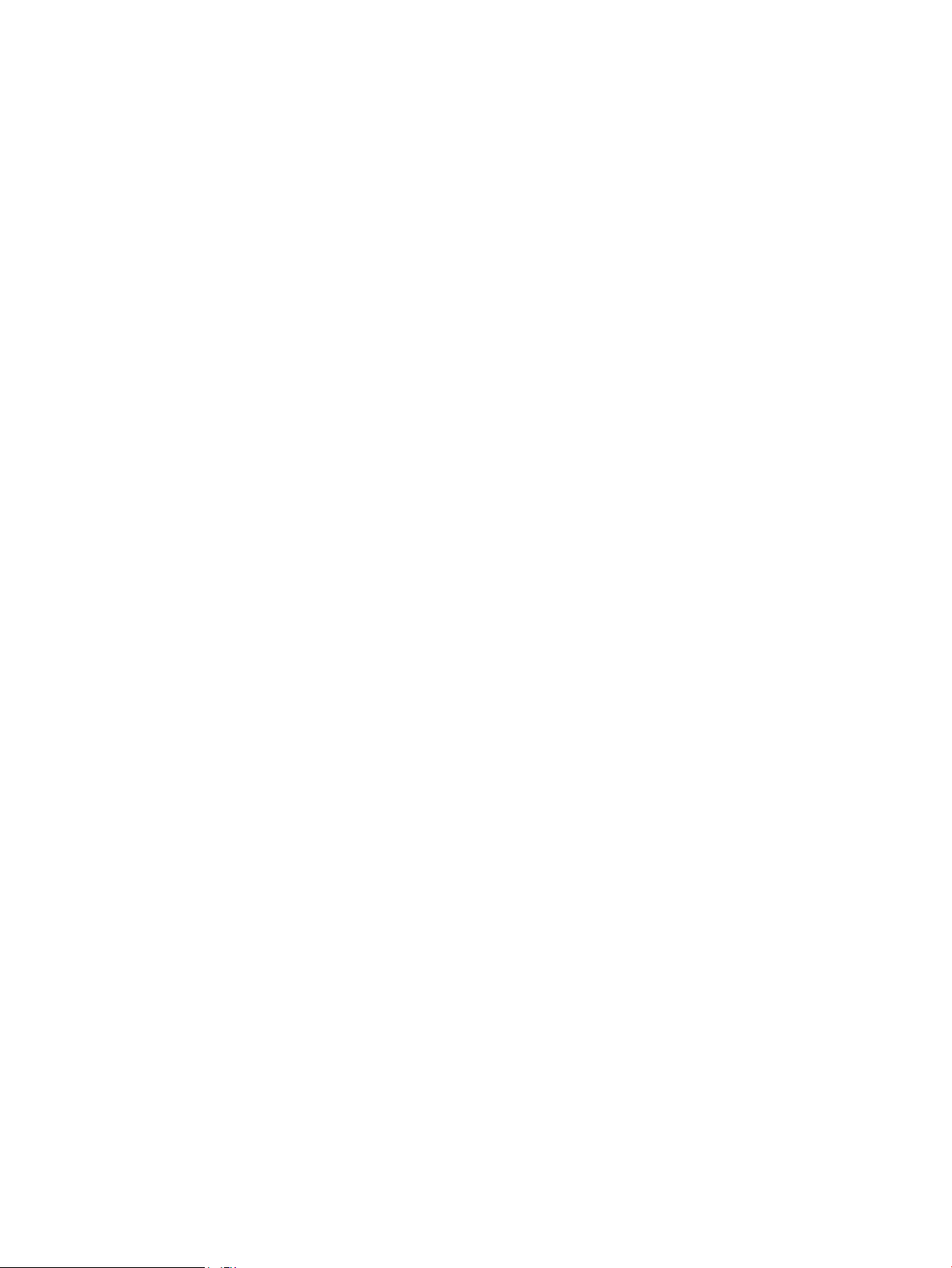
Passaggio 2: Congurazione della funzionalità Scansione a e-mail .................................... 72
Passaggio tre: Aggiungere i contatti alla rubrica degli indirizzi e-mail ................................. 74
Passaggio quattro: Congurare le opzioni e-mail predenite ............................................... 74
Congurazione della funzione Scansione a e-mail su Mac ........................................................................ 75
Passaggio 1: Accesso al server Web incorporato (EWS) HP ................................................... 75
Metodo 1: Per aprire il server Web incorporato HP (EWS), utilizzare un
browser Web ............................................................................................................. 75
Metodo 2: Per aprire il server Web incorporato HP (EWS), utilizzare
l'Utility HP
Passaggio 2: Congurazione della funzionalità Scansione a e-mail .................................... 76
Passaggio tre: Aggiungere i contatti alla rubrica degli indirizzi e-mail ................................. 77
Passaggio quattro: Congurare le opzioni e-mail predenite ............................................... 77
Scansione a e-mail ................................................................................................................................................................. 79
Altre attività di scansione ...................................................................................................................................................... 80
7 Fax ............................................................................................................................................................................................................. 81
Congurazione per l'invio e la ricezione di fax ................................................................................................................... 82
Prima di iniziare ................................................................................................................................................. 82
Punto 1: Identicazione del tipo di connessione telefonica ....................................................................... 82
Punto 2: Congurazione del fax ...................................................................................................................... 83
Linea telefonica dedicata ............................................................................................................. 83
Linea vocale/fax condivisa ........................................................................................................... 84
Linea vocale/fax condivisa con segreteria telefonica .............................................................. 85
Punto 3: Congurazione dell'ora, della data e dell'intestazione del fax ................................................... 87
Impostazione guidata fax di HP .................................................................................................. 87
Pannello di controllo della stampante ....................................................................................... 87
Server Web incorporato HP (EWS) e Casella degli strumenti HP (Windows) ....................... 88
Punto 4: Esecuzione di un test del fax ........................................................................................................... 89
Inviare un fax ........................................................................................................................................................................... 90
Invio di fax dallo scanner piano ....................................................................................................................... 90
Invio di fax dall'alimentatore di documenti ................................................................................................... 91
Uso di selezioni rapide e selezioni di gruppo ................................................................................................ 91
Invio di fax dal software ................................................................................................................................... 92
Invio di fax da un programma software di terze parti, ad esempio Microsoft Word .............................. 92
Altre attività di fax .................................................................................................................................................................. 93
.................................................................................................................. 75
8 Gestione della stampante ..................................................................................................................................................................... 95
Utilizzo delle applicazioni dei Servizi Web HP .................................................................................................................... 96
Modica del tipo di connessione della stampante (Windows) ........................................................................................ 97
Congurazione avanzata con Server Web incorporato HP (EWS) e Casella degli strumenti periferica HP
(Windows) ................................................................................................................................................................................ 98
vi ITWW
Page 9

Congurazione avanzata con Utility HP per OS X ........................................................................................................... 101
Accesso a Utility HP ......................................................................................................................................... 101
Funzioni di Utility HP ....................................................................................................................................... 101
Congurazione delle impostazioni di rete IP ................................................................................................................... 104
Introduzione ..................................................................................................................................................... 104
Esclusione di responsabilità relativa alla condivisione della stampante ................................................ 104
Visualizzazione o modica delle impostazioni di rete ............................................................................... 104
Ridenominazione della stampante sulla rete ............................................................................................. 104
Congurazione manuale dei parametri TCP/IP di IPv4 dal pannello di controllo .................................. 105
Impostazioni velocità collegamento e duplex ............................................................................................ 105
Funzioni di protezione della stampante ........................................................................................................................... 107
Introduzione ..................................................................................................................................................... 107
Assegnare o modicare la password di sistema utilizzando il server Web incorporato ...................... 107
Blocco del formatter ....................................................................................................................................... 107
Impostazioni di risparmio energetico ............................................................................................................................... 108
Introduzione ..................................................................................................................................................... 108
Stampa con EconoMode ................................................................................................................................ 108
Congurazione dell'impostazione Pausa/Dis. aut. dopo .......................................................................... 108
Impostare il ritardo per lo spegnimento automatico e congurare la stampante in modo che
utilizzi massimo 1 watt di potenza .............................................................................................................. 109
Congurazione dell'impostazione Ritardo spegnimento ......................................................................... 109
HP Web Jetadmin ................................................................................................................................................................. 110
Aggiornamento del rmware ............................................................................................................................................. 111
Metodo uno: Aggiornamento del rmware utilizzando il pannello di controllo .................................... 111
Metodo due: Aggiornamento del rmware utilizzando l'Utility di aggiornamento del rmware ....... 111
9 Risoluzione dei problemi ..................................................................................................................................................................... 113
Assistenza clienti ................................................................................................................................................................. 114
Guida del pannello di controllo .......................................................................................................................................... 115
Ripristino delle impostazioni predenite ......................................................................................................................... 116
Sul pannello di controllo della stampante, viene visualizzato un messaggio che indica "Cartuccia in
esaurimento" o "Cartuccia quasi esaurita" ....................................................................................................................... 117
Modica delle impostazioni "Quasi esaurita" .............................................................................................. 117
Per stampanti con funzionalità fax .......................................................................................... 118
Ord. materiali ................................................................................................................................................... 118
La stampante non preleva la carta o si vericano inceppamenti ................................................................................. 119
Introduzione ..................................................................................................................................................... 119
La stampante non preleva la carta ............................................................................................................... 119
La stampante preleva più fogli di carta ....................................................................................................... 121
Nell'alimentatore documenti vengono inceppati, inclinati o prelevati più fogli di carta ...................... 124
Pulizia dei rulli di prelievo e del tampone di separazione dell'alimentatore documenti ..................... 125
ITWW vii
Page 10
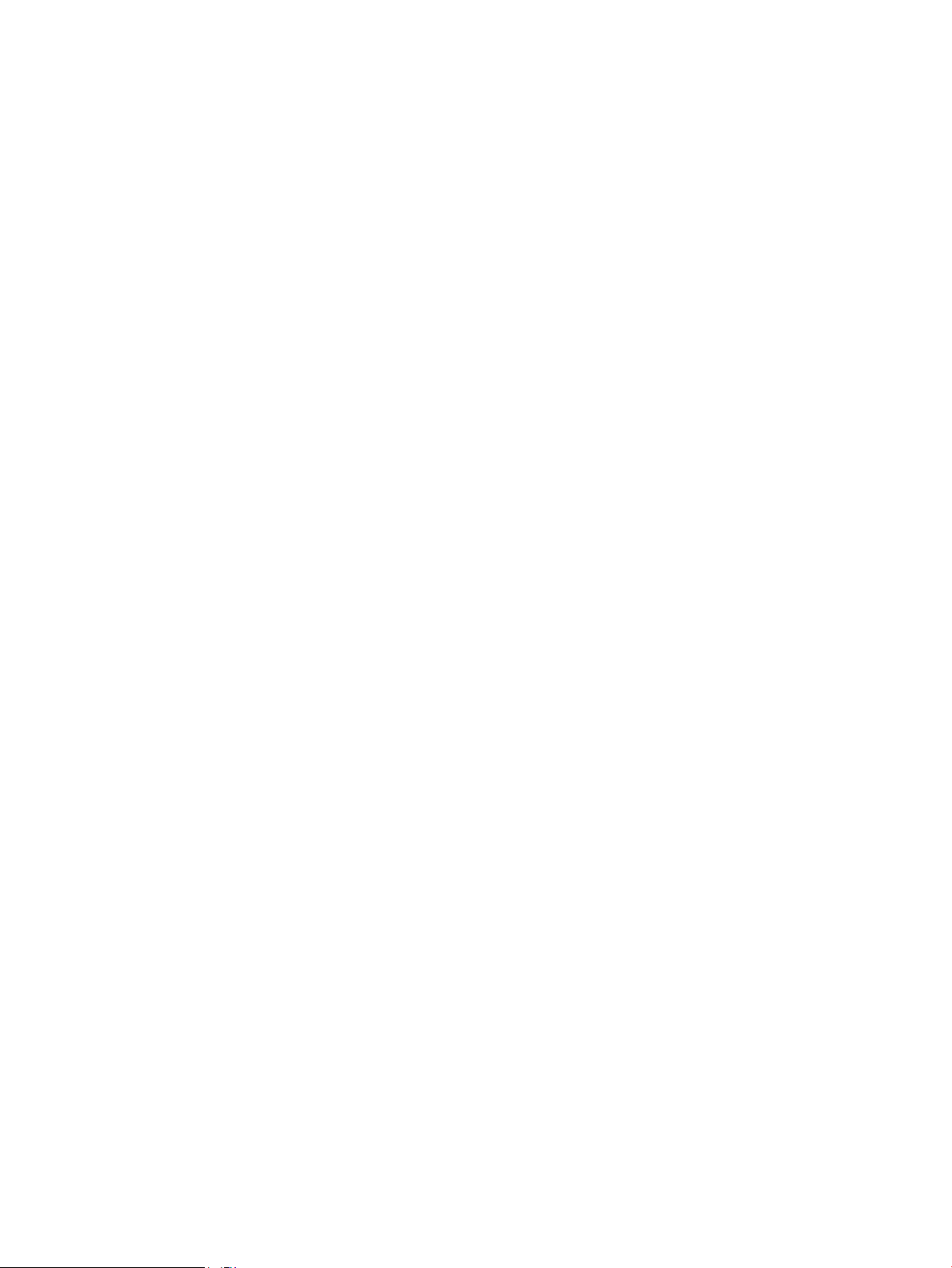
Eliminazione degli inceppamenti della carta ................................................................................................................... 127
Introduzione ..................................................................................................................................................... 127
Si vericano inceppamenti della carta frequenti o ricorrenti? ................................................................. 127
Individuazione degli inceppamenti ............................................................................................................... 128
Rimozione degli inceppamenti della carta nell'alimentatore documenti ............................................... 129
Rimozione degli inceppamenti della carta nel vassoio 1 .......................................................................... 131
Rimozione degli inceppamenti di carta nel Vassoio 2 ............................................................................... 132
Rimozione degli inceppamenti di carta nel Vassoio 3 ............................................................................... 136
Rimozione degli inceppamenti di carta nel fusore .................................................................................... 141
Rimozione degli inceppamenti della carta nello scomparto di uscita .................................................... 143
Rimozione degli inceppamenti di carta nell'unità fronte/retro ................................................................ 146
Migliorare la qualità di stampa .......................................................................................................................................... 149
Introduzione ..................................................................................................................................................... 149
Stampa da un programma software dierente ......................................................................................... 149
Controllo dell'impostazione relativa al tipo di carta per il processo di stampa ..................................... 149
Modica dell'impostazione del tipo di carta (Windows) ....................................................... 149
Controllo dell'impostazione del tipo di carta (Mac OS X) ...................................................... 149
Controllo dello stato della cartuccia di toner .............................................................................................. 150
Pulizia della stampante .................................................................................................................................. 150
Stampa di una pagina di pulizia ............................................................................................... 150
Controllo della presenza di polvere e sbavature sul vetro dello scanner .......................... 151
Ispezione visiva della cartuccia di toner ...................................................................................................... 151
Controllo della carta e dell'ambiente di stampa ......................................................................................... 152
Passaggio 1: Uso di carta conforme alle speciche consigliate da HP .............................. 152
Passaggio due: Controllo dell'ambiente .................................................................................. 152
Passaggio tre: Impostazione dell'allineamento del singolo vassoio .................................. 152
Verica delle impostazioni EconoMode ....................................................................................................... 153
Tentativo con un altro driver di stampa ....................................................................................................... 153
Miglioramento della qualità di copia e scansione ........................................................................................................... 155
Introduzione ..................................................................................................................................................... 155
Controllo della presenza di polvere e sbavature sul vetro dello scanner .............................................. 155
Controllo delle impostazioni della carta ...................................................................................................... 156
Verica delle impostazioni di regolazione dell'immagine ......................................................................... 156
Ottimizzazione per testo o immagini ........................................................................................................... 156
Copia da bordo a bordo .................................................................................................................................. 156
Pulizia dei rulli di prelievo e del tampone di separazione dell'alimentatore documenti ..................... 157
Miglioramento della qualità di fax ..................................................................................................................................... 159
Introduzione ..................................................................................................................................................... 159
Controllo della presenza di polvere e sbavature sul vetro dello scanner .............................................. 159
Controllo delle impostazioni di risoluzione di invio del fax ...................................................................... 160
Controllo delle impostazioni di correzione degli errori ............................................................................. 160
viii ITWW
Page 11
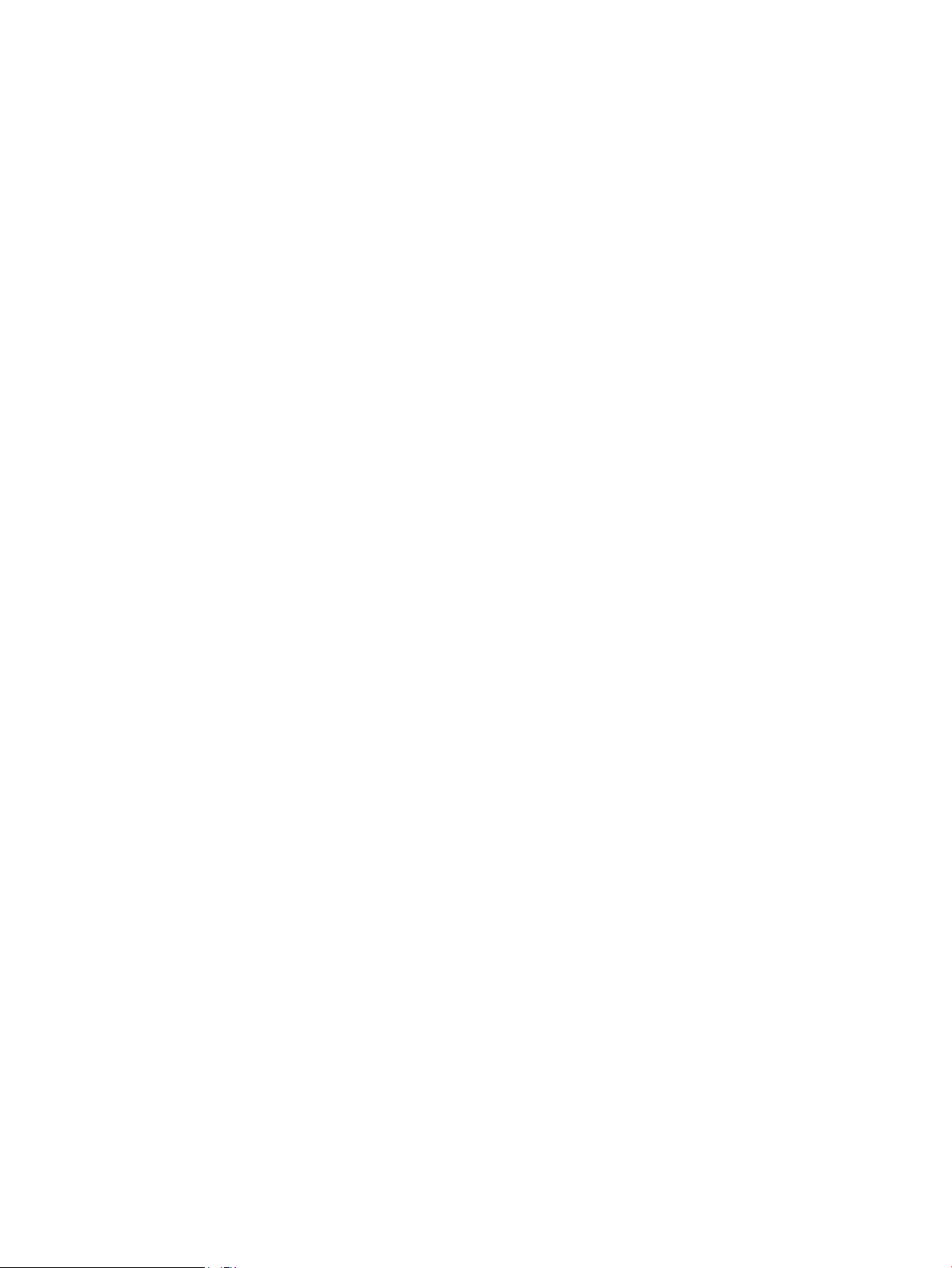
Controllo dell'impostazione di adattamento alla pagina .......................................................................... 160
Pulizia dei rulli di prelievo e del tampone di separazione dell'alimentatore documenti ..................... 160
Invio a un fax diverso ...................................................................................................................................... 162
Verica dell'apparecchiatura fax del mittente ............................................................................................ 162
Risoluzione dei problemi di rete cablata .......................................................................................................................... 163
Introduzione ..................................................................................................................................................... 163
Problemi di collegamento .............................................................................................................................. 163
Il computer utilizza un indirizzo IP errato per la stampante .................................................................... 163
Il computer non è in grado di comunicare con la stampante ................................................................... 163
La stampante utilizza un collegamento errato e impostazioni duplex non corrette per la rete ........ 164
Nuovi programmi software potrebbero provocare problemi di compatibilità ....................................... 164
Il computer o la workstation potrebbe non essere impostata correttamente ...................................... 164
La stampante è disattivata o altre impostazioni di rete non sono corrette ........................................... 164
Risoluzione dei problemi di rete wireless ......................................................................................................................... 165
Introduzione ..................................................................................................................................................... 165
Lista di controllo per la connettività wireless ............................................................................................. 165
La stampante non stampa dopo che è stata eseguita la congurazione della rete wireless ............. 166
La stampante non stampa e sul computer è installato un rewall di terze parti ................................. 166
La connessione wireless non funziona dopo aver spostato il router wireless o il prodotto ............... 166
Impossibile collegare più computer alla stampante wireless .................................................................. 166
La stampante wireless perde la comunicazione quando è collegata a una VPN .................................. 167
La rete non viene visualizzata nell'elenco delle reti wireless ................................................................... 167
La rete wireless non funziona ....................................................................................................................... 167
Esecuzione di un test diagnostico della rete wireless ............................................................................... 167
Riduzione delle interferenze su una rete wireless ..................................................................................... 167
Risoluzione dei problemi fax .............................................................................................................................................. 169
Introduzione ..................................................................................................................................................... 169
Elenco di controllo per la risoluzione dei problemi relativi al fax ............................................................ 169
Risoluzione di problemi fax generici ............................................................................................................ 170
I fax vengono inviati lentamente .............................................................................................. 170
La qualità fax è scarsa ............................................................................................................... 171
Il fax viene troncato o stampato su due pagine .................................................................... 172
Indice analitico .......................................................................................................................................................................................... 173
ITWW ix
Page 12
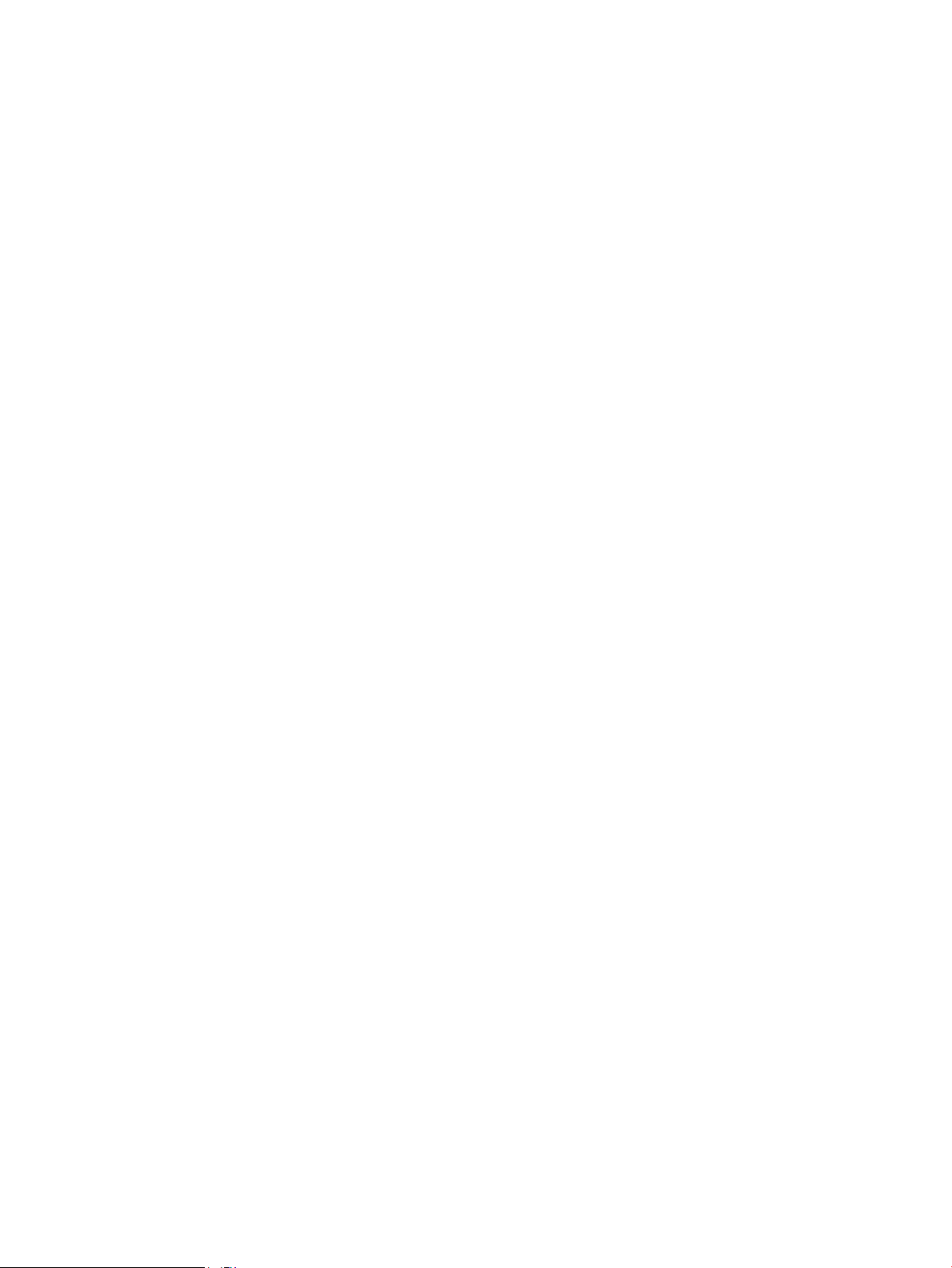
x ITWW
Page 13
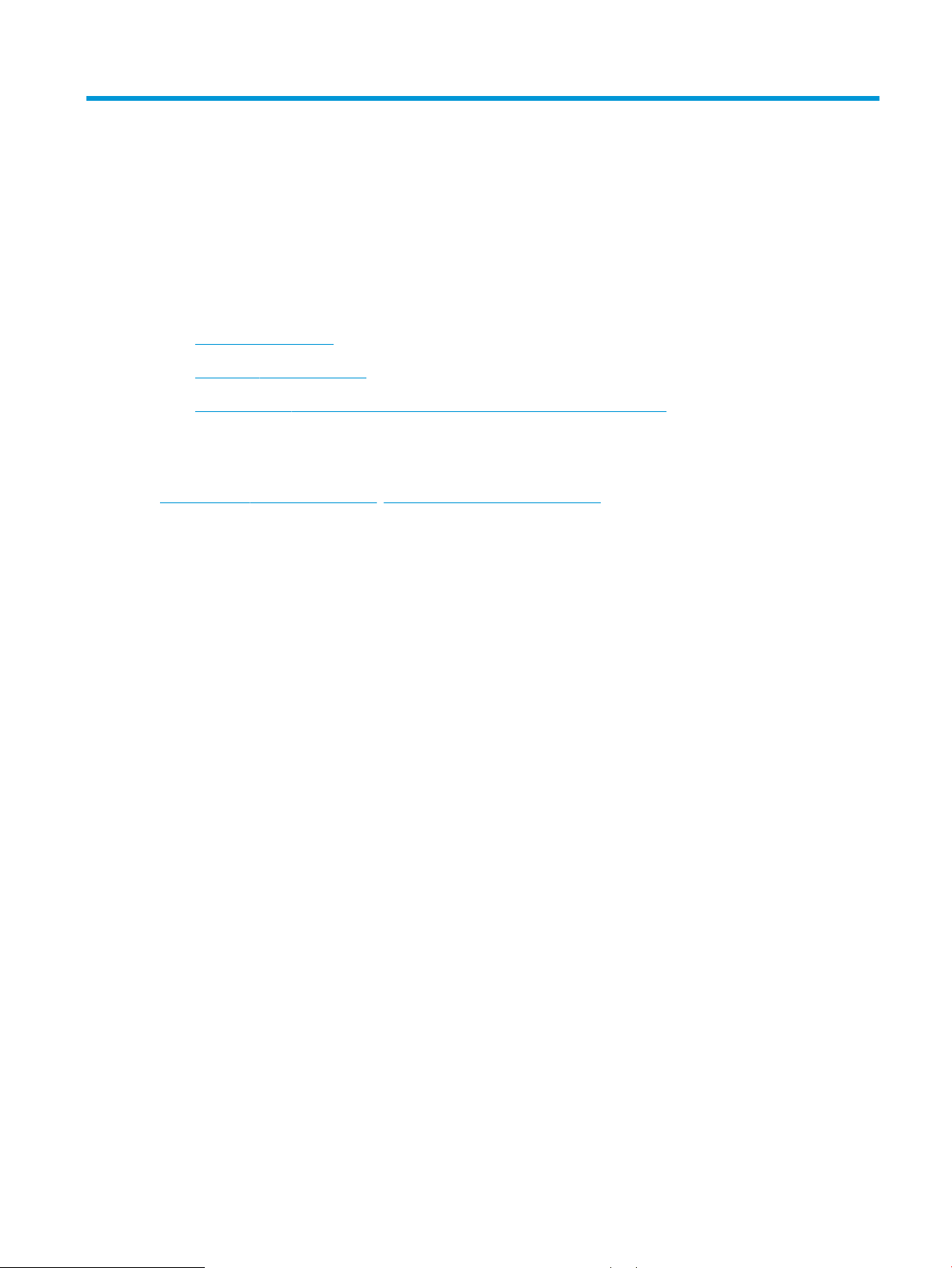
1 Panoramica della stampante
●
Viste della stampante
●
Speciche della stampante
●
Congurazione dell'hardware della stampante e installazione del software
Per ulteriori informazioni:
Le seguenti informazioni sono corrette al momento della pubblicazione. Per informazioni aggiornate, vedere
www.hp.com/support/ljM426MFP, www.hp.com/support/ljM427MFP.
La guida completa di HP per la stampante include le seguenti informazioni:
●
Installazione e congurazione
●
Istruzioni e uso
●
Risoluzione dei problemi
●
Download di aggiornamenti software e rmware
●
Registrazione al forum di supporto
●
Ricerca di informazioni sulla garanzia e le normative
ITWW 1
Page 14
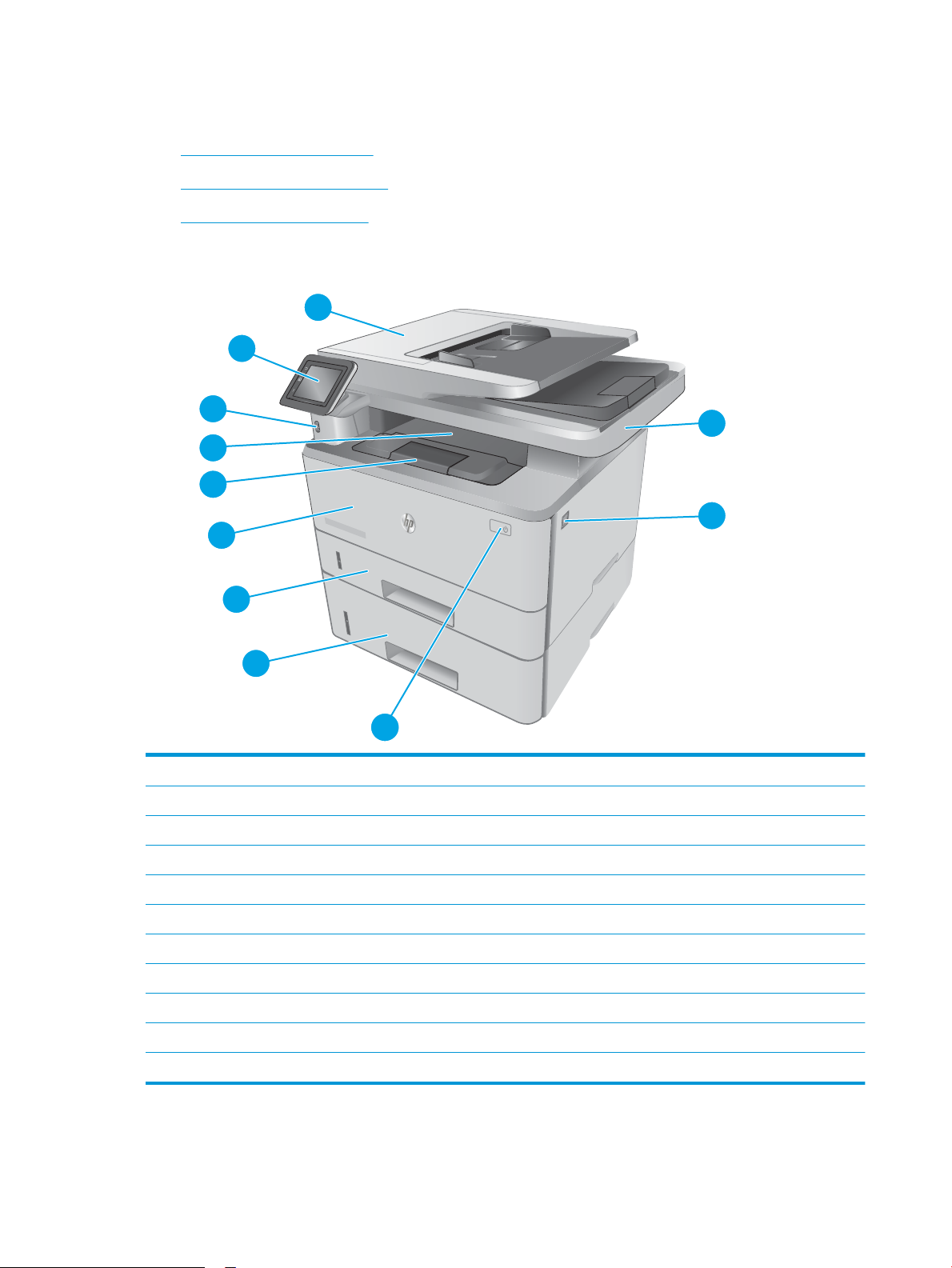
Viste della stampante
2
1
3
6
7
8
1
2
11
10
9
4
3
5
●
Vista frontale della stampante
●
Vista posteriore della stampante
●
Vista del pannello di controllo
Vista frontale della stampante
1 Pannello di controllo (sollevabile per una facile visualizzazione)
2 Alimentatore documenti
3 Scanner
4 Pulsante di rilascio dello sportello anteriore (accesso alla cartuccia del toner)
5 Pulsante di accensione/spegnimento
6 Vassoio 3 (opzionale)
7 Vassoio 2
8 Vassoio 1
9 Estensione dello scomparto di uscita
10 Cassetto di uscita
11 Porta USB integrata (per stampa e scansione senza computer)
2 Capitolo 1 Panoramica della stampante ITWW
Page 15
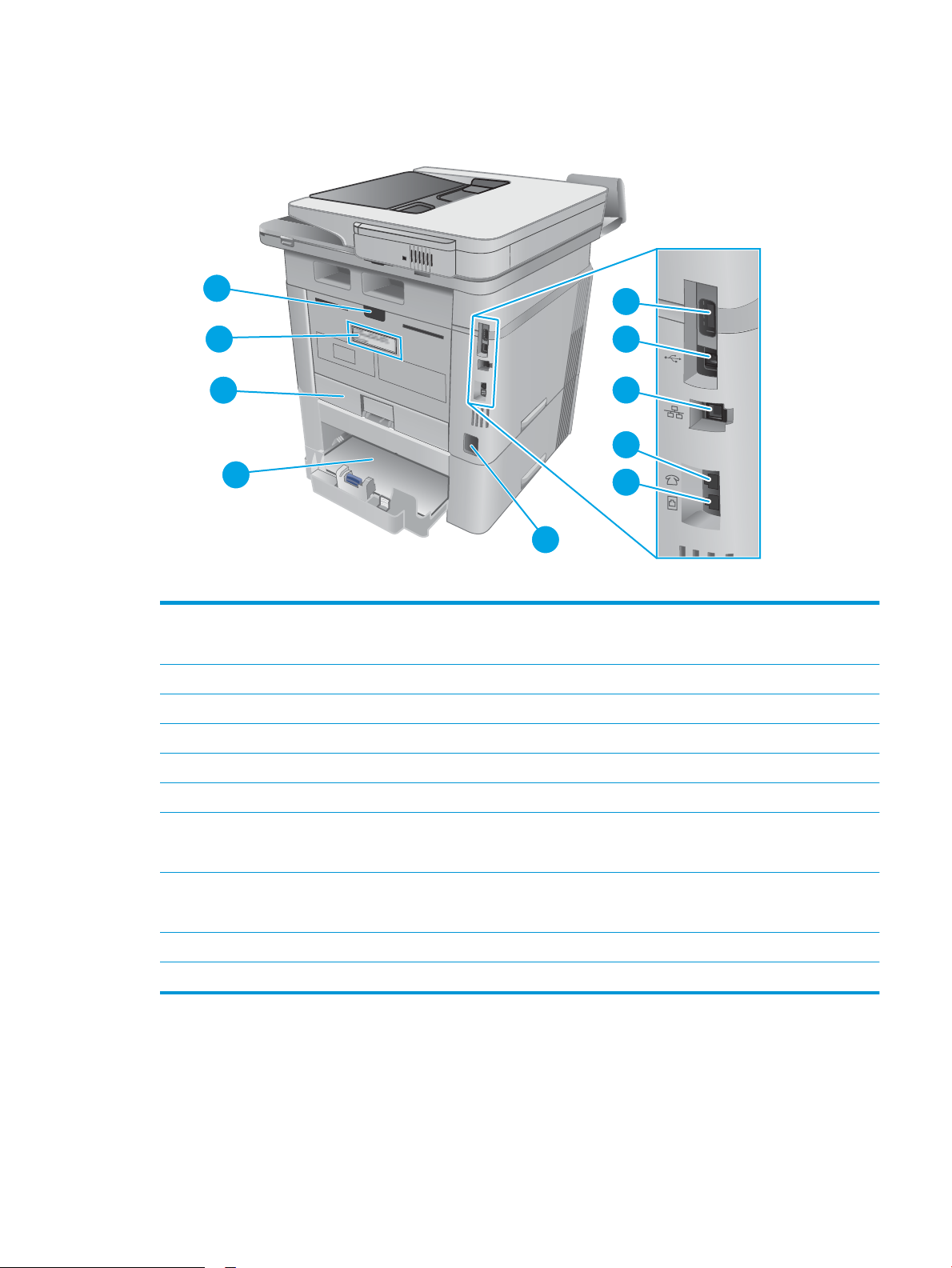
Vista posteriore della stampante
10
7
6
1
2
3
5
4
8
9
1 Porta USB (per memorizzazione processo e stampa privata)
NOTA: La porta potrebbe essere coperta.
2 Porta di interfaccia USB
3 Porta Ethernet
4 Porta per la "linea telefonica in uscita", per il collegamento di un telefono interno, una segreteria telefonica o altre periferiche
5 Porta di "ingresso della linea fax" (per collegare alla stampante una linea telefonica fax)
6 Connettore di alimentazione
7 Vassoio 3 (opzionale)
NOTA: Vassoio 3 si estende quando viene caricato il formato Legal o A4
8 Coperchio per la polvere vassoio 2
NOTA: Il coperchio per la polvere si estrae quando viene caricato il formato Legal o A4
9 Etichetta numero di serie e codice stampante
10 Sportello posteriore (fornisce accesso per l'eliminazione degli inceppamenti)
ITWW Viste della stampante 3
Page 16
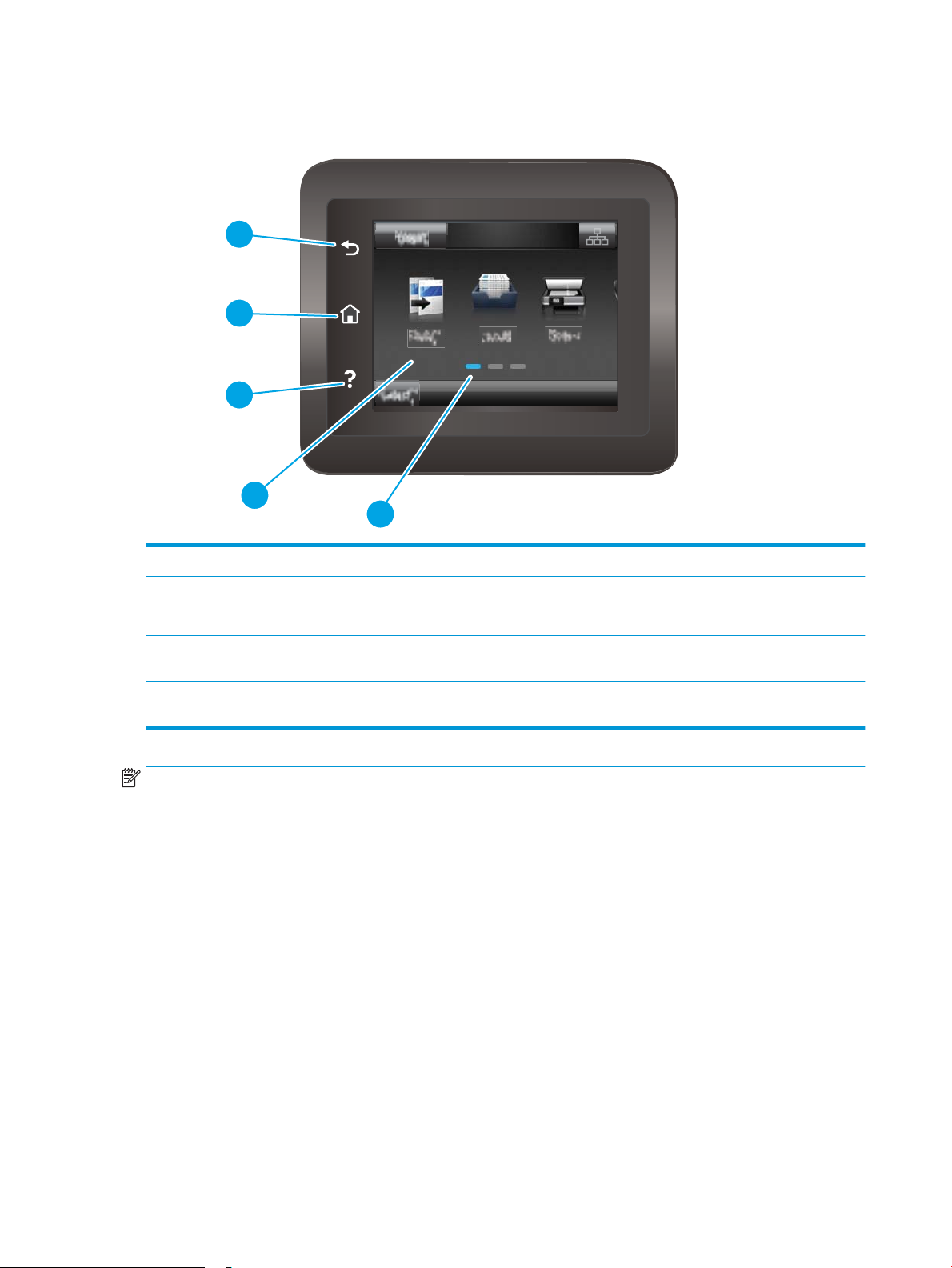
Vista del pannello di controllo
4
3
2
1
5
1 Pulsante Indietro HP Consente di tornare alla schermata precedente.
2 Pulsante Inizio Consente di accedere alla schermata iniziale.
3 Pulsante Guida Fornisce accesso alla Guida del pannello di controllo.
4 Touch screen a colori Fornisce l'accesso ai menu, alle animazioni della guida e alle
informazioni sulla stampante.
5 Indicatore schermata pagina iniziale Sul display viene indicata la schermata attualmente visualizzata
sul pannello di controllo.
NOTA: Benché il pannello di controllo non disponga di un pulsante Annulla standard, durante diversi processi
della stampante viene visualizzato un pulsante Annulla sul touch screen. Ciò consente di annullare un processo
prima che venga completato.
4 Capitolo 1 Panoramica della stampante ITWW
Page 17

Layout schermata iniziale
2
3
4 5 6
1
8
9
7 10 11
1 Pulsante Reimposta Toccare questo pulsante per riportare eventuali impostazioni temporanee del processo alle
impostazioni predenite della stampante.
2 Pulsante Informazioni
connessione
3 Stato della stampante Questa area della schermata fornisce informazioni sullo stato generale della stampante.
4
Icona Copia
5 Icona Processi Toccare questo pulsante per aprire il menu dei processi.
6
Icona Scansione
7
Icona Fax
8
Icona USB
9 Icona Materiali di consumo Toccare questo pulsante per visualizzare informazioni sullo stato dei materiali di consumo.
10
Icona Apps
Toccare questo pulsante per aprire il menu Informazioni connessione, che fornisce le informazioni di
rete. Il pulsante viene visualizzato come un'icona di rete cablata o di rete wireless , a
seconda del tipo di rete a cui è connessa la stampante.
Toccare questo pulsante per aprire il menu di copia.
Toccare questo pulsante per aprire i menu di scansione.
●
Scansione su unità USB
●
Scansione a cartella di rete
●
Scansione a e-mail
Toccare questo pulsante per aprire i menu di fax.
Toccare questo pulsante per aprire il menu Unità ash USB.
Toccare questo pulsante per aprire il menu Applicazioni in modo da stampare direttamente dalle
applicazioni Web selezionate.
11
Icona Congura
Toccare questo pulsante per aprire il menu Congura.
Come utilizzare il pannello di controllo con touch screen
Adottare le seguenti azioni per utilizzare il pannello di controllo con touch screen.
ITWW Viste della stampante 5
Page 18
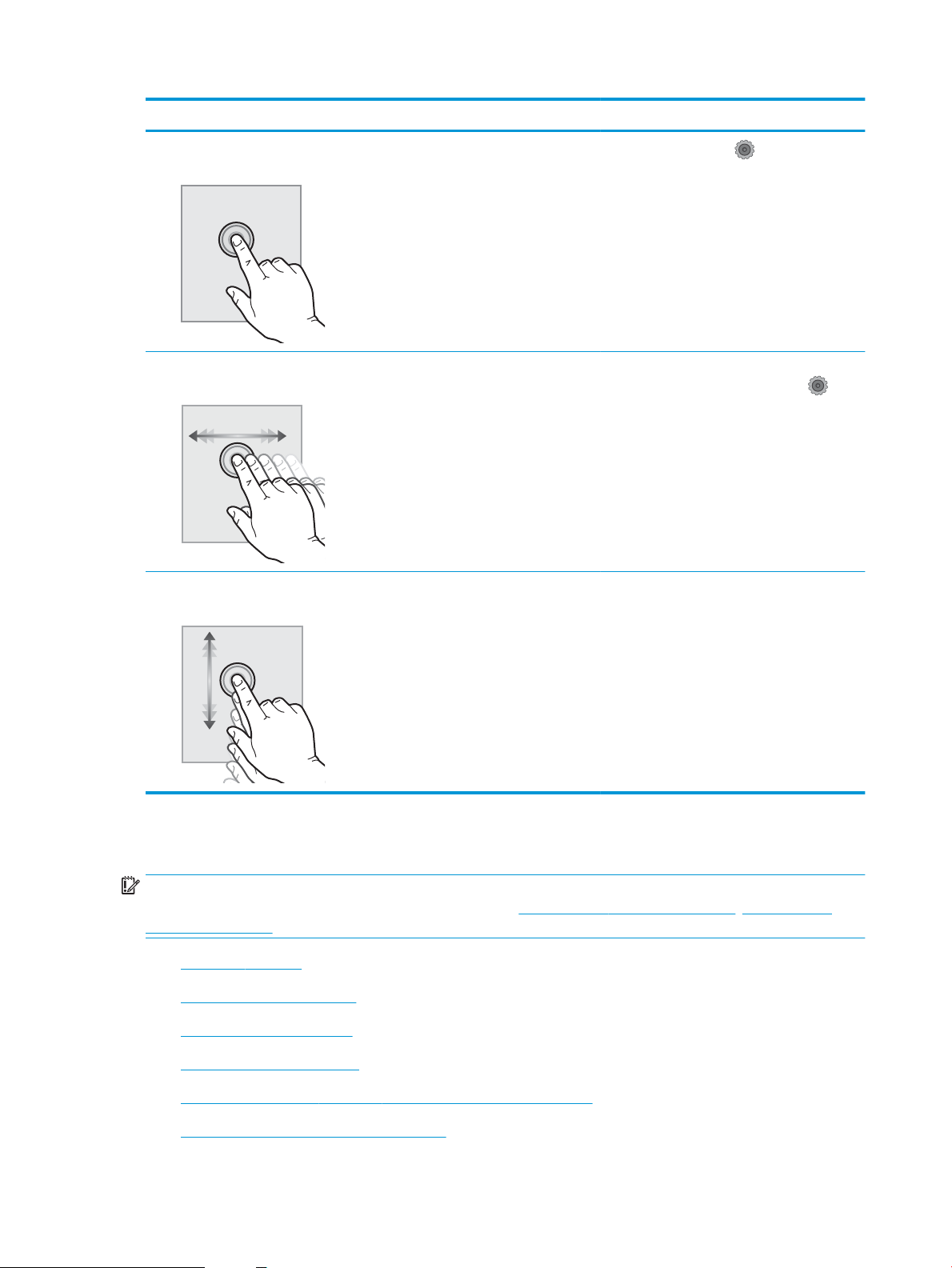
Azione Descrizione Esempio
Toccare Toccare un elemento sullo schermo per
selezionarlo o per aprire il menu corrispondente.
Inoltre, quando si scorrono i menu, toccare
brevemente lo schermo per interrompere lo
scorrimento.
Scorrimento rapido con il dito Toccare lo schermo, quindi muovere il dito
orizzontalmente per scorrere da un lato all'altro
dello schermo.
Scorrimento Toccare lo schermo, quindi spostare il dito
verticalmente, senza sollevarlo, per scorrere lo
schermo.
Toccare l'icona Congura per aprire il menu
Congura.
Scorrere rapidamente con il dito sulla schermata
iniziale per accedere all'icona Congura
Scorrere no al menu Congura.
Speciche della stampante
IMPORTANTE: le speciche riportate di seguito sono corrette al momento della pubblicazione, ma sono
soggette a modiche. Per informazioni aggiornate, vedere www.hp.com/support/ljM426MFP, www.hp.com/
support/ljM427MFP.
●
Speciche tecniche
●
Sistemi operativi supportati
●
Soluzioni di stampa mobile
●
Dimensioni della stampante
●
Consumo energetico, speciche elettriche ed emissioni acustiche
●
Intervallo dell'ambiente di funzionamento
6 Capitolo 1 Panoramica della stampante ITWW
Page 19
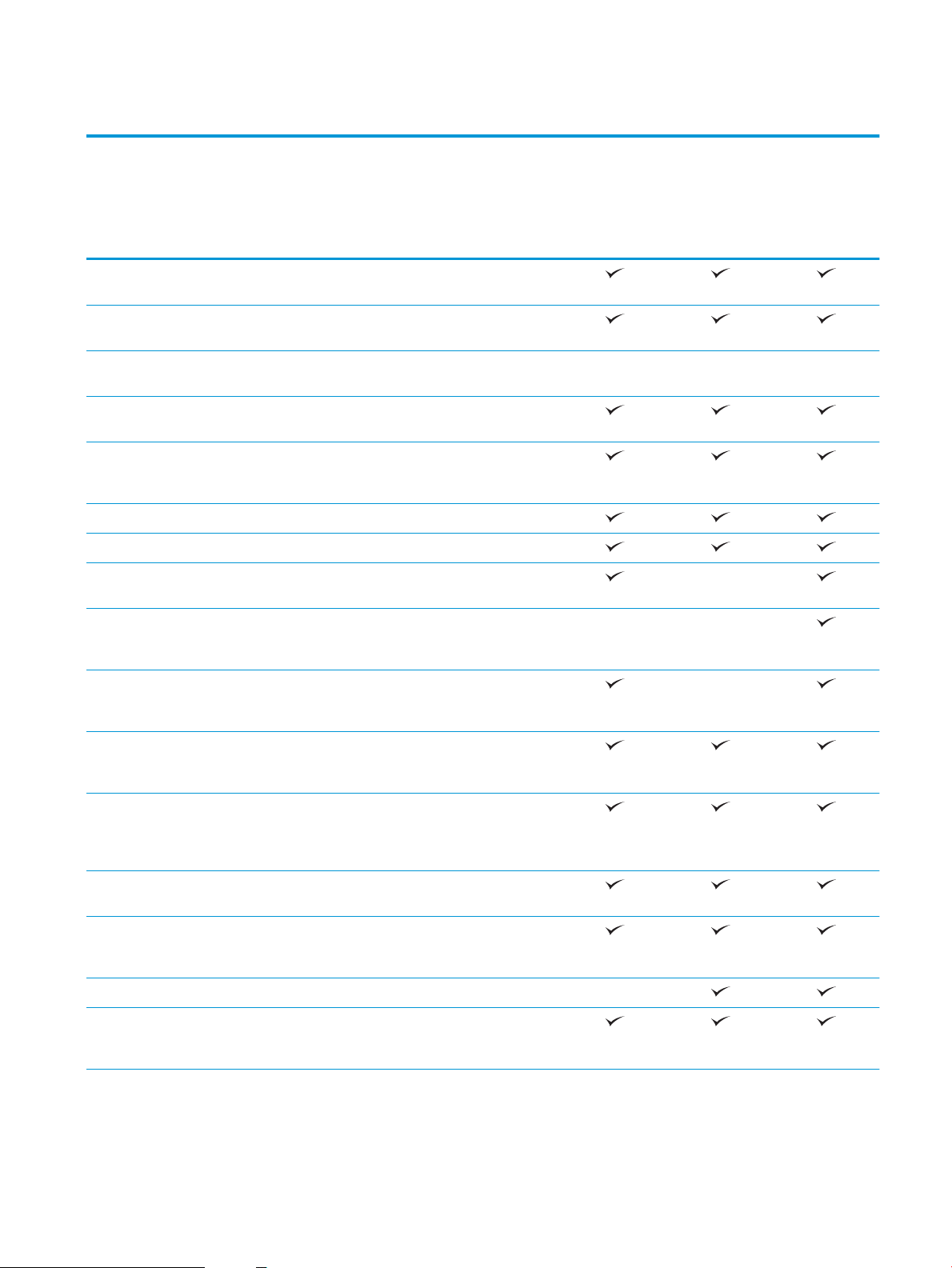
Speciche tecniche
Nome modello
Numero prodotto
Nome modello
Numero prodotto
Gestione della carta Vassoio 1 (capacità 100
fogli)
Vassoio 2 (capacità 250
fogli)
Vassoio 3 (capacità 550
fogli)
Stampa fronte/retro
automatica
Connettività Connessione LAN Ethernet
10/100/1000 con IPv4 e
IPv6
USB 2.0 ad alta velocità
Porta USB integrata
Server di stampa per
connettività di rete wireless
M426dw
F6W13A
M427dw
C5F97A
Opzionale Opzionale Opzionale
M426fdn
F6W14A
M427fdn
C5F98A
Non disponibile
M426fdw
F6W15A
M427fdw
C5F99A
Accessorio NFC (Near Field
Communication) per la
stampa da dispositivi mobili
Accessorio Wi-Fi Direct per
la stampa da dispositivi
mobili
Display pannello di controllo
e alimentazione
Stampa Stampa di 38 pagine al
Memorizzazione processo e
Stampa da USB integrata
Fax Non disponibile
Copia e scansione Velocità di copia e scansione
Pannello di controllo con
schermo a soramento a
colori
minuto (ppm) in A4 e 40
ppm su carta in formato
Letter
stampa privata
(non è necessario un
computer)
no a 26 pagine al minuto
(ppm)
Non disponibile Non disponibile
Non disponibile
ITWW Speciche della stampante 7
Page 20
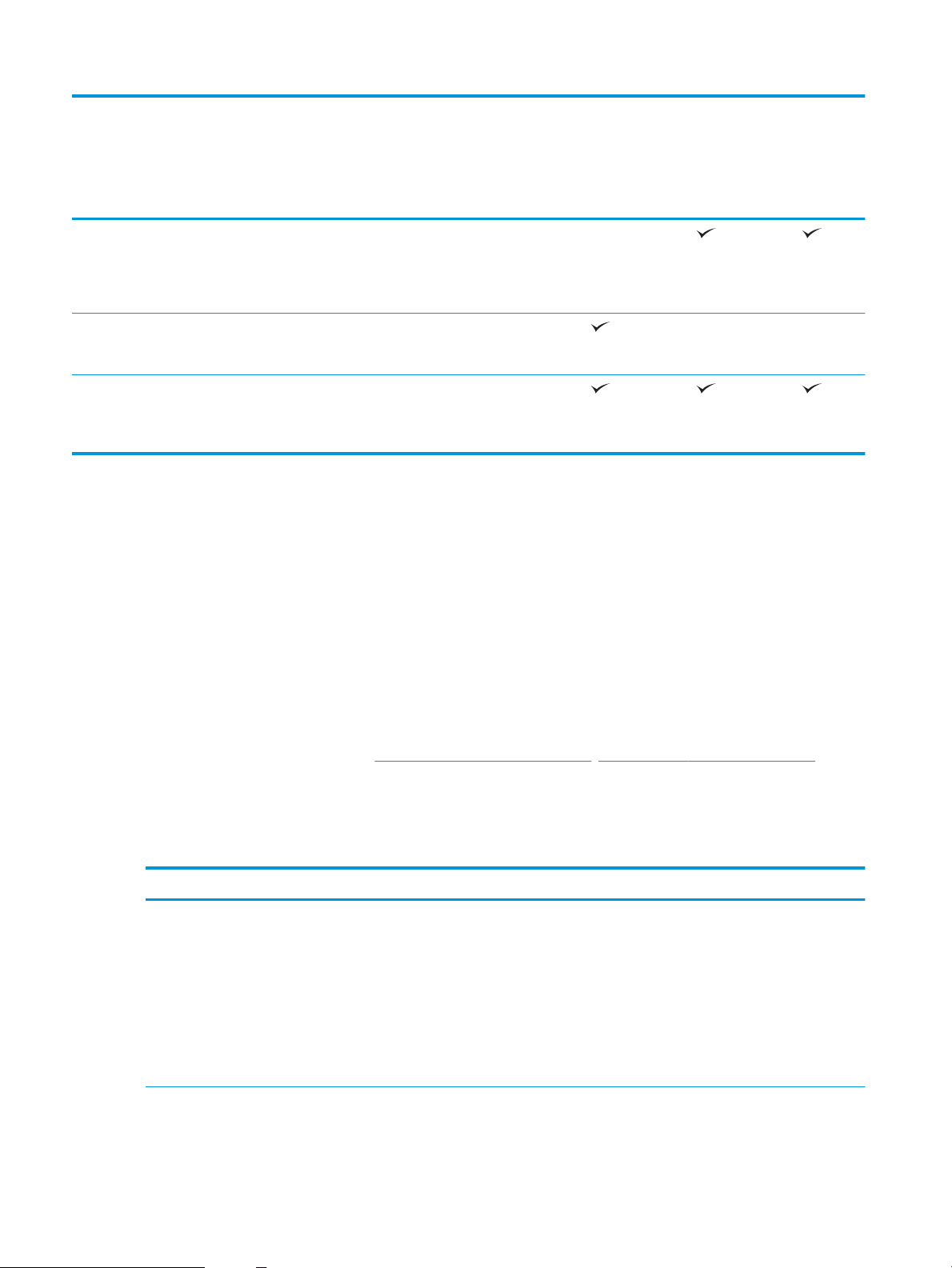
Nome modello
M426dw
M426fdn
M426fdw
Numero prodotto
Nome modello
Numero prodotto
Alimentatore documenti da
50 pagine a doppia testina,
con stampa fronte/retro a
passaggio singolo per copia
e scansione
Alimentatore documenti da
50 fogli per copia e
scansione a foglio singolo
Opzioni Invio a posta
elettronica, Scansione su
USB e Scansione su cartella
di rete
Sistemi operativi supportati
Le seguenti informazioni si applicano ai driver di stampa OS X e Windows PCL 6 specici per la stampante e al CD
di installazione del software incluso nella confezione.
Windows: il CD del programma di installazione del software HP installa il driver HP PCL.6, HP PCL 6 o HP PCL-6, a
seconda del sistema operativo Windows utilizzato, insieme al software opzionale quando si utilizza il programma
di installazione completo.
F6W13A
M427dw
C5F97A
Non disponibile
F6W14A
M427fdn
C5F98A
Non disponibile Non disponibile
F6W15A
M427fdw
C5F99A
Computer Mac e OS X: con questa stampante sono supportati i computer Mac e i dispositivi mobili Apple. Il driver
di stampa e l'utilità di stampa per OS X possono essere scaricati all'indirizzo hp.com e possono anche essere
disponibili tramite Apple Software Update. Il software di installazione HP per OS X non è incluso nel CD fornito
con la confezione. Seguire la procedura descritta per scaricare il software di installazione per OS X:
1. Visitare il sito Web all'indirizzo www.hp.com/support/ljM426MFP, www.hp.com/support/ljM427MFP.
2. Selezionare Opzioni di assistenza, quindi, in Opzioni di download, selezionare Driver, software e rmware e
selezionare il bundle della stampante.
3. Fare clic sulla versione del sistema operativo, quindi sul pulsante Download.
Sistema operativo Driver installato Note
Windows® XP SP2 o versioni successive, 32
bit
Il driver di stampa HP PCL.6 specico per la
stampante è installato per questo sistema
operativo come parte dell'installazione
software di base. Il programma di
installazione di base installa solo il driver.
L'installazione del software completa non è
supportata per questo sistema operativo.
Utilizzare i driver UPD per i sistemi operativi
a 64 bit.
Ad aprile 2009, Microsoft ha ritirato il
tradizionale supporto per Windows XP,
contrariamente ad HP, che ha continuato e
continuerà a fornire tale supporto al
massimo delle sue capacità.
8 Capitolo 1 Panoramica della stampante ITWW
Page 21
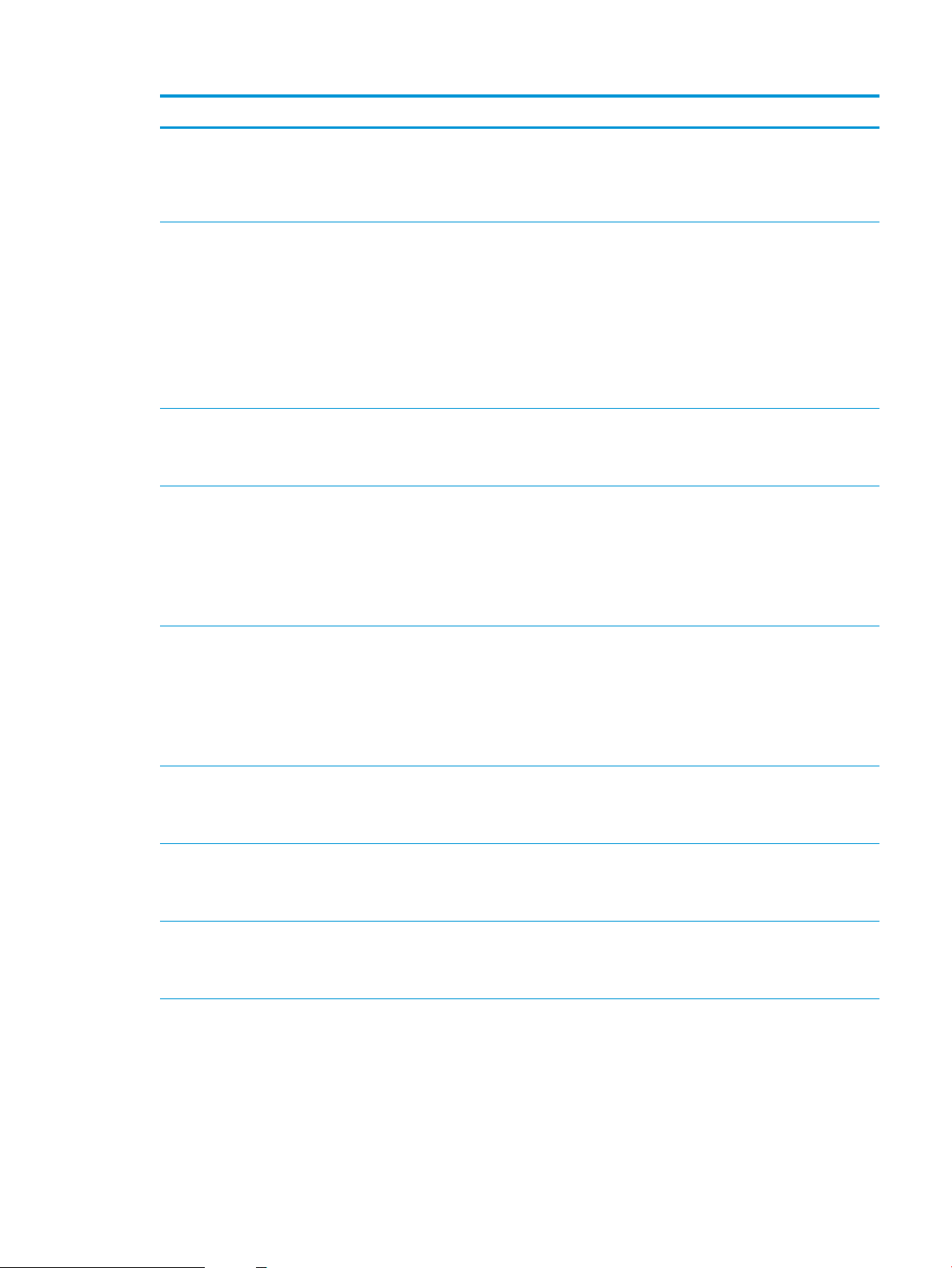
Sistema operativo Driver installato Note
Windows Vista®, 32 bit Il driver di stampa HP PCL.6 specico per la
stampante è installato per questo sistema
operativo come parte dell'installazione
software di base. Il programma di
installazione di base installa solo il driver.
Windows Server 2003 SP1 o versioni
successive, 32 bit
Windows 7 a 32 e 64 bit Il driver di stampa HP PCL 6 specico per la
Windows 8 a 32 e 64 bit Il driver di stampa HP PCL-6 specico per la
Il driver di stampa HP PCL.6 specico per la
stampante è installato per questo sistema
operativo come parte dell'installazione
software di base. Il programma di
installazione di base installa solo il driver.
stampante è installato per questo sistema
operativo come parte dell'installazione
software completa.
stampante è installato per questo sistema
operativo come parte dell'installazione
software completa.
L'installazione del software completa non è
supportata per questo sistema operativo.
L'installazione del software completa non è
supportata per questo sistema operativo.
Utilizzare i driver UPD per i sistemi operativi
a 64 bit.
A luglio 2010, Microsoft ha ritirato il
tradizionale supporto per Windows Server
2003, contrariamente ad HP, che ha
continuato e continuerà a fornire tale
supporto al massimo delle sue capacità.
Il driver HP PCL 6 è congurato per utilizzare
la funzione di stampa fronte/retro
automatica come predenita quando
installato in alcuni paesi/regioni.
Il supporto Windows 8 RT viene fornito
tramite il driver Microsoft IN OS versione 4,
32 bit.
Il driver HP PCL 6 è congurato per utilizzare
la funzione di stampa fronte/retro
automatica come predenita quando
installato in alcuni paesi/regioni.
Windows 8.1 a 32 e 64 bit Il driver di stampa HP PCL-6 specico per la
stampante è installato per questo sistema
operativo come parte dell'installazione
software completa.
Windows 10 a 32 e 64 bit Il driver di stampa HP PCL-6 specico per la
stampante è installato per questo sistema
operativo come parte dell'installazione
software completa.
Windows Server 2008 SP2, 32 bit Il driver di stampa HP PCL.6 specico per la
stampante è installato per questo sistema
operativo come parte dell'installazione
software di base.
Windows Server 2008 SP2, 64 bit Il driver di stampa HP PCL 6 specico per la
stampante è installato per questo sistema
operativo come parte dell'installazione
software di base.
Il supporto Windows 8.1 RT viene fornito
tramite il driver Microsoft IN OS versione 4,
32 bit.
Il driver HP PCL 6 è congurato per utilizzare
la funzione di stampa fronte/retro
automatica come predenita quando
installato in alcuni paesi/regioni.
Il driver HP PCL 6 è congurato per utilizzare
la funzione di stampa fronte/retro
automatica come predenita quando
installato in alcuni paesi/regioni.
Il driver HP PCL 6 è congurato per utilizzare
la funzione di stampa fronte/retro
automatica come predenita quando
installato in alcuni paesi/regioni.
ITWW Speciche della stampante 9
Page 22
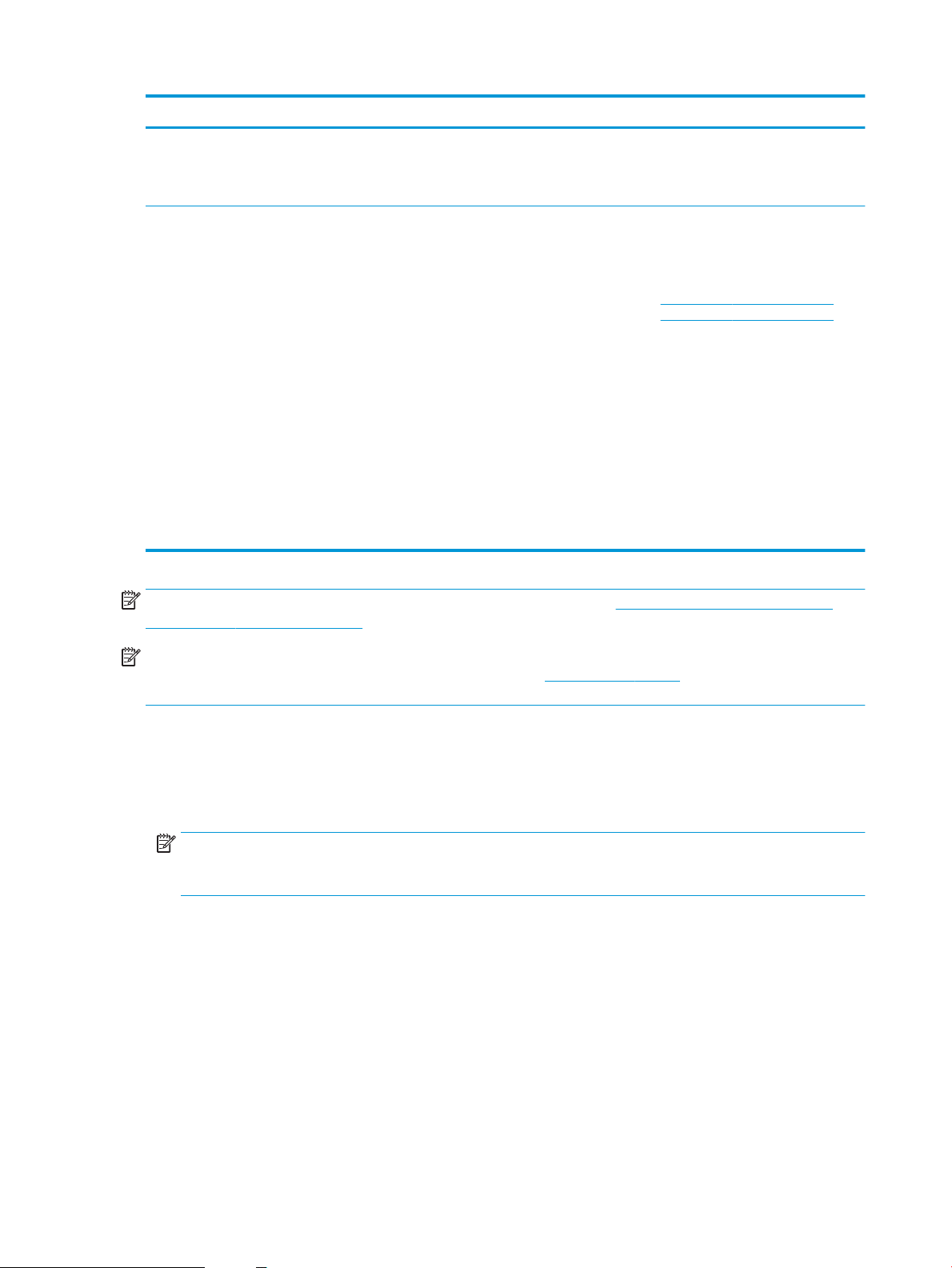
Sistema operativo Driver installato Note
Windows Server 2008 R2, SP 1, 64 bit Il driver di stampa HP PCL 6 specico per la
stampante è installato per questo sistema
operativo come parte dell'installazione
software di base.
OS X 10.8 Mountain Lion, OS X 10.9
Mavericks e OS X 10.10 Yosemite
Il driver di stampa e l'utilità di stampa per OS
X possono essere scaricati all'indirizzo
hp.com e possono anche essere disponibili
tramite Apple Software Update. Il software
di installazione HP per OS X non è incluso
nel CD fornito con la confezione.
Il driver HP PCL 6 è congurato per utilizzare
la funzione di stampa fronte/retro
automatica come predenita quando
installato in alcuni paesi/regioni.
Per i sistemi OS X, scaricare il programma di
installazione completo dal sito Web di
assistenza della stampante.
1. Visitare il sito Web all'indirizzo
www.hp.com/support/ljM426MFP,
www.hp.com/support/ljM427MFP.
2. Selezionare Opzioni di assistenza,
quindi in Opzioni di download
selezionare Driver, software e
rmware.
3. Fare clic sulla versione del sistema
operativo, quindi sul pulsante
Download.
Il driver OS X è congurato per utilizzare la
funzione di stampa fronte/retro automatica
come predenita quando installato in alcuni
paesi/regioni.
NOTA: per un elenco aggiornato dei sistemi operativi supportati, visitare www.hp.com/support/ljM426MFP,
www.hp.com/support/ljM427MFP per la guida completa della stampante HP.
NOTA: per ulteriori informazioni sui sistemi operativi client e server e per il supporto dei driver HP UPD PCL6,
UPD PCL 5 e UPD PS per questa stampante, visitare il sito Web www.hp.com/go/upd e fare clic sulla scheda
Speciche.
Soluzioni di stampa mobile
La stampante supporta le seguenti applicazioni software per la stampa mobile:
●
Software HP ePrint
NOTA: il software HP ePrint supporta i seguenti sistemi operativi: Windows 7 SP 1 (32 bit e 64 bit);
Windows 8 (32 bit e 64 bit); Windows 8.1 (32 bit e 64 bit) e OS X versioni 10.8 Mountain Lion, 10.9
Mavericks e 10.10 Yosemite.
●
HP ePrint tramite e-mail (richiede l'attivazione dei Servizi Web HP e la registrazione della stampante in HP
Connected)
●
App HP ePrint (disponibile per Android, iOS e Blackberry)
●
App ePrint Enterprise (supportata su tutte le stampanti con il software ePrint Enterprise Server)
●
App HP All-in-One Remote per dispositivi iOS e Android
●
Google Cloud Print
●
AirPrint
●
Stampa Android
10 Capitolo 1 Panoramica della stampante ITWW
Page 23
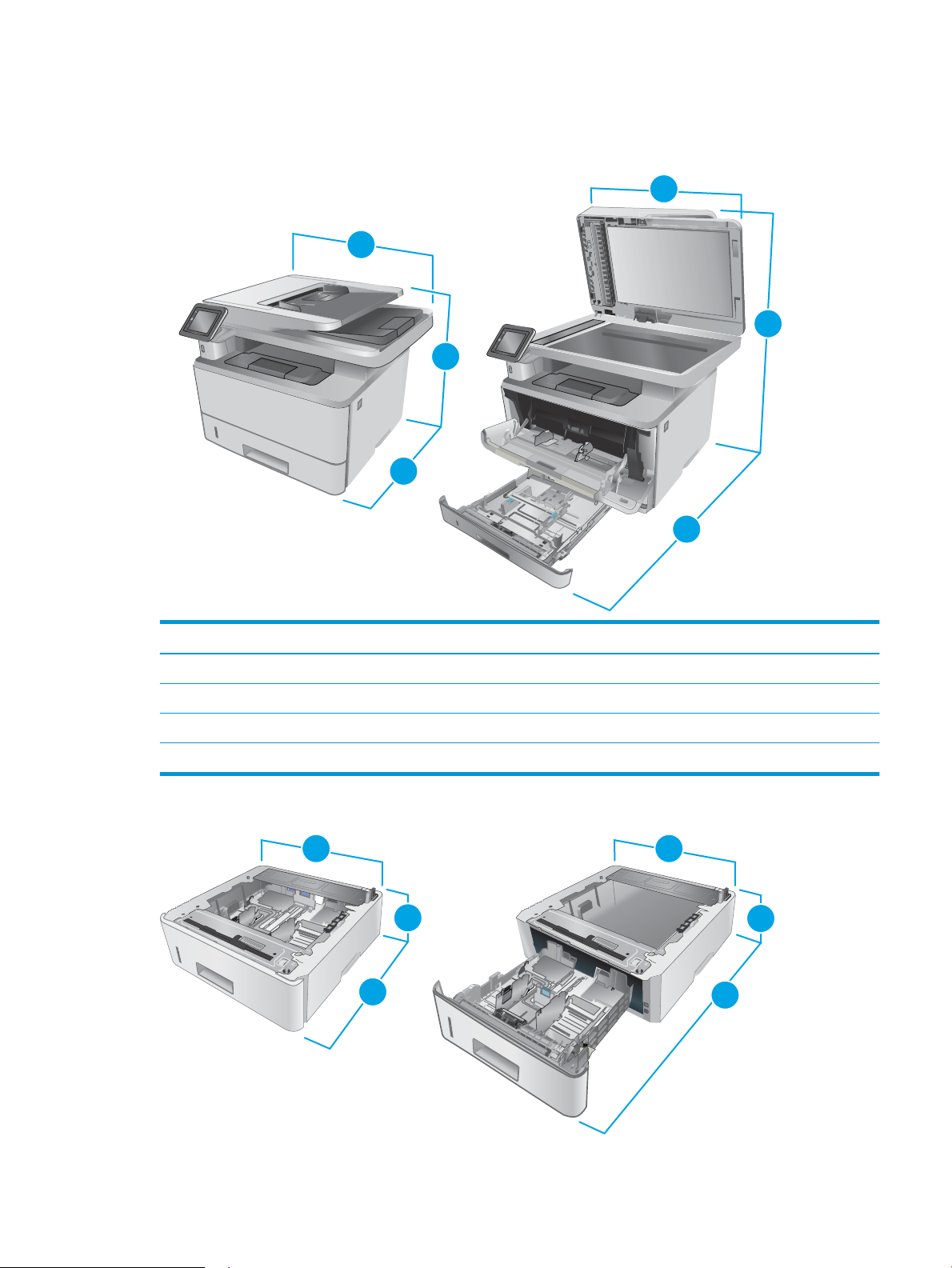
Dimensioni della stampante
11
3
2
2
1
HEWLETT-PACKARD
2
2
1
2
3
2
1
3
2
1
3
3
3
Figura 1-1 Dimensioni dei modelli M426 e M427
Stampante completamente chiusa Stampante completamente aperta
1. Altezza 452 mm 577 mm
2. Profondità 390 mm 839 mm
3. Larghezza 420 mm 453 mm
Peso (con cartucce) 13,1 kg
Figura 1-2 Dimensioni del vassoio opzionale da 550 fogli
ITWW Speciche della stampante 11
Page 24
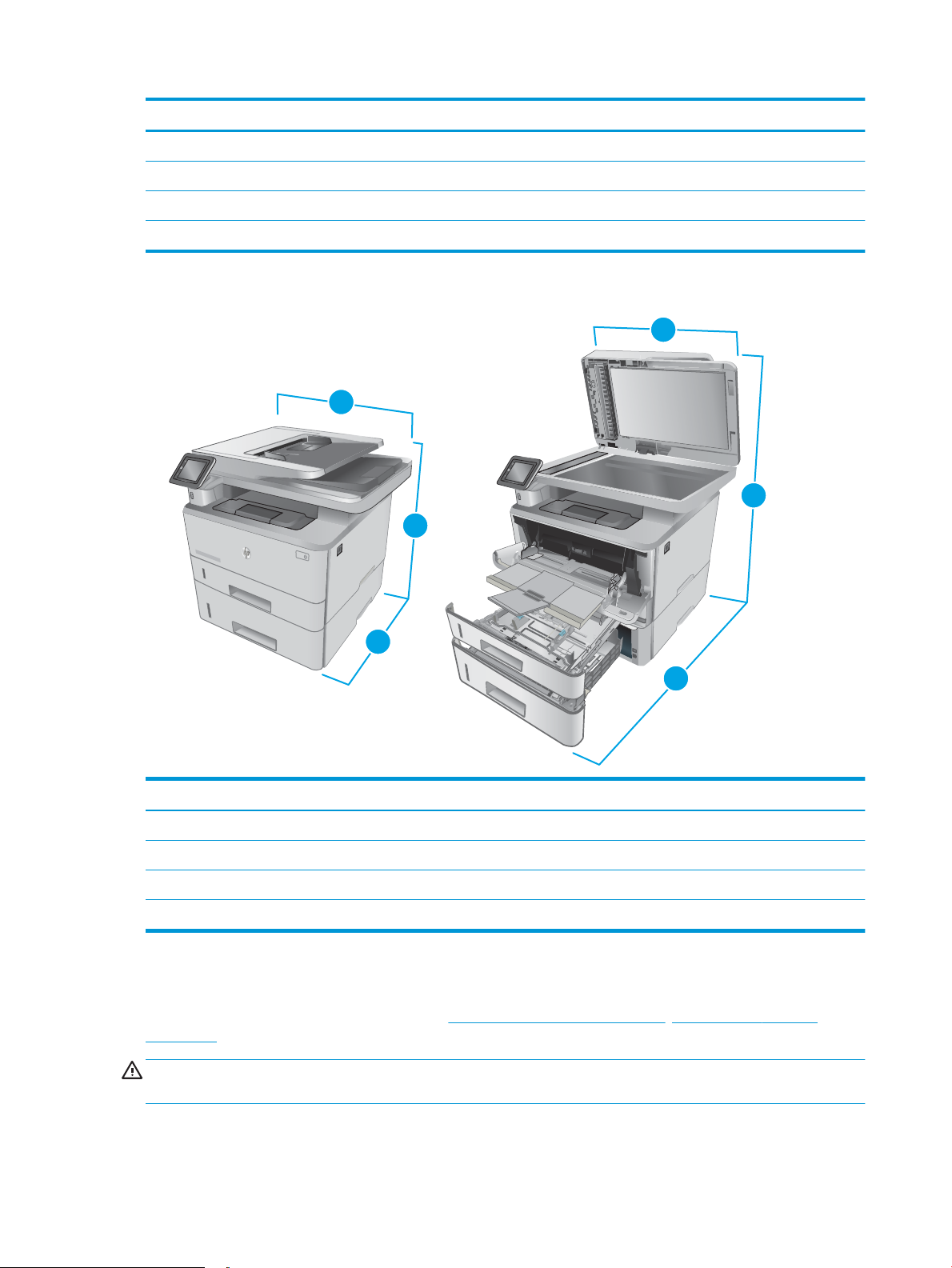
Vassoio completamente chiuso Vassoio completamente aperto
2
1
3
3
HEWLETT-PACKARD
2
3
2
1
2
1
3
HEWLETT-PACKARD
1. Altezza 131 mm 131 mm
2. Profondità 357 mm 781 mm
3. Larghezza 381 mm 381 mm
Peso (con cartucce) 3,7 kg
Figura 1-3 Dimensioni della stampante con il vassoio da 550 fogli opzionale
Stampante e vassoio completamente chiuso Stampante e vassoio completamente aperto
1. Altezza 452 mm 706 mm
2. Profondità 390 mm 839 mm
3. Larghezza 420 mm 453 mm
Peso (con cartucce) 16,6 kg
Consumo energetico, speciche elettriche ed emissioni acustiche
Per informazioni aggiornate, visitare il sito Web www.hp.com/support/ljM426MFP, www.hp.com/support/
ljM427MFP.
ATTENZIONE: i requisiti di alimentazione si basano sul paese/regione dove è stata venduta la stampante. Non
convertire le tensioni di funzionamento. Ciò può danneggiare la stampante e annullarne la garanzia.
12 Capitolo 1 Panoramica della stampante ITWW
Page 25
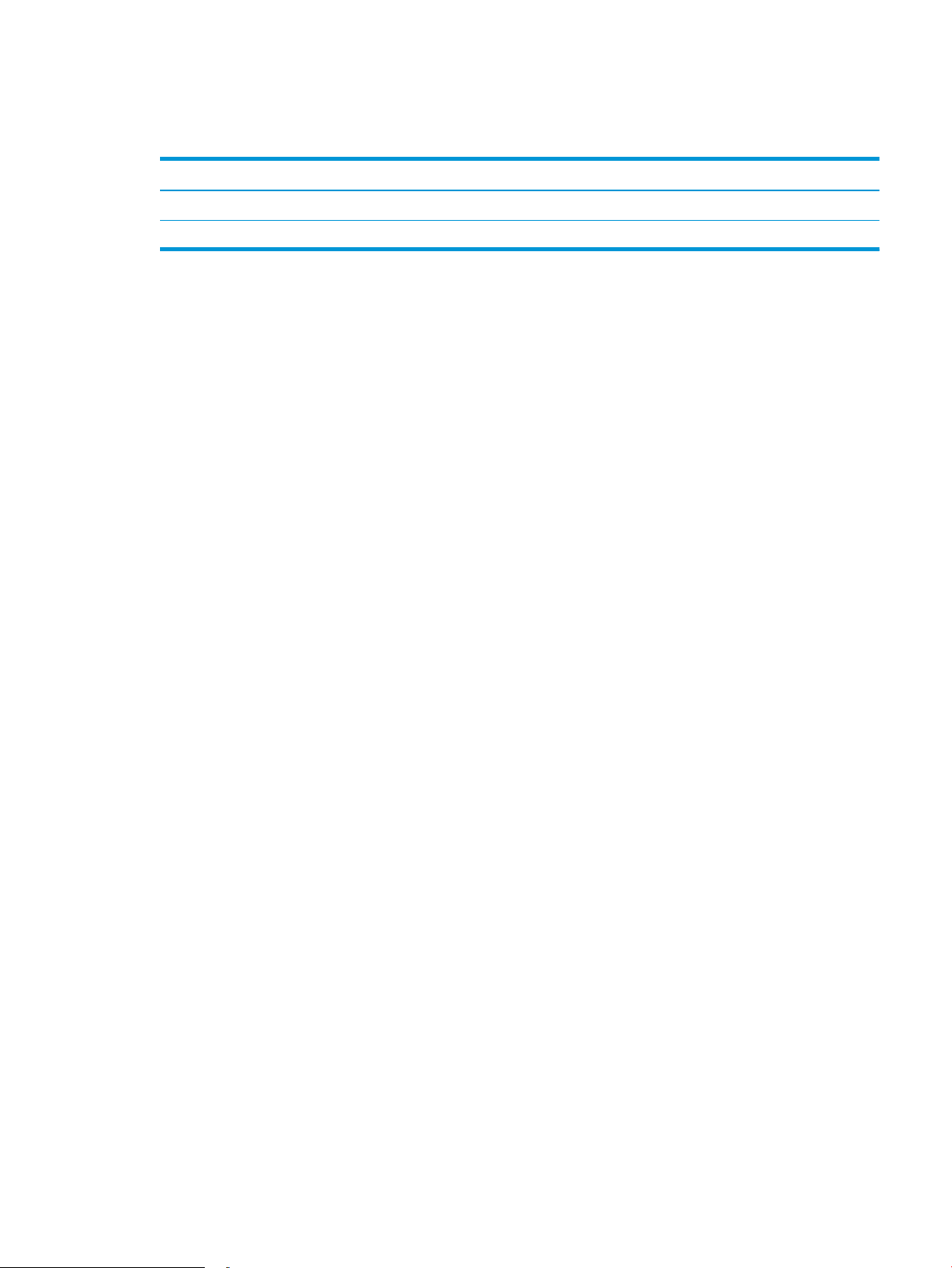
Intervallo dell'ambiente di funzionamento
Tabella 1-1 Intervallo dell'ambiente di funzionamento
Ambiente Consigliato Consentito
Temperatura Da 17,5 a 25 °C Da 15 a 32,5 °C
Umidità relativa Dal 30 al 70% di umidità relativa (RH) Dal 10 all'80% di umidità relativa (U.R.)
ITWW Speciche della stampante 13
Page 26
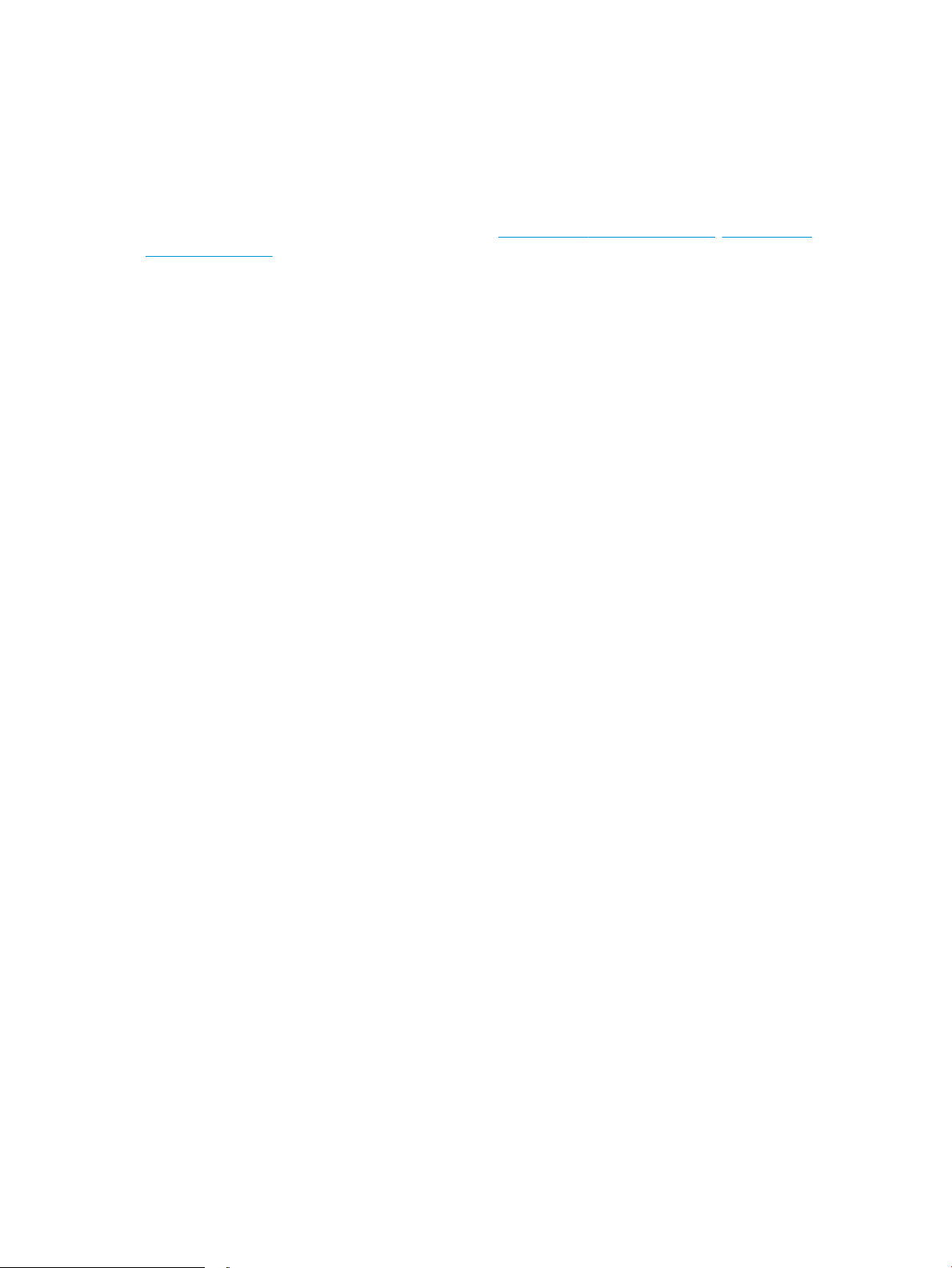
Congurazione dell'hardware della stampante e installazione del
software
Per istruzioni sulla congurazione di base, vedere il Poster di congurazione e la Guida introduttiva forniti con la
stampante. Per ulteriori istruzioni, visitare il sito Web dell'assistenza HP.
Per la guida completa di HP per la stampante, andare a www.hp.com/support/ljM426MFP, www.hp.com/
support/ljM427MFP. Cercare assistenza per:
●
Installazione e congurazione
●
Istruzioni e uso
●
Risoluzione dei problemi
●
Download degli aggiornamenti software e rmware
●
Registrazione al forum di supporto
●
Ricerca di informazioni sulla garanzia e le normative
14 Capitolo 1 Panoramica della stampante ITWW
Page 27
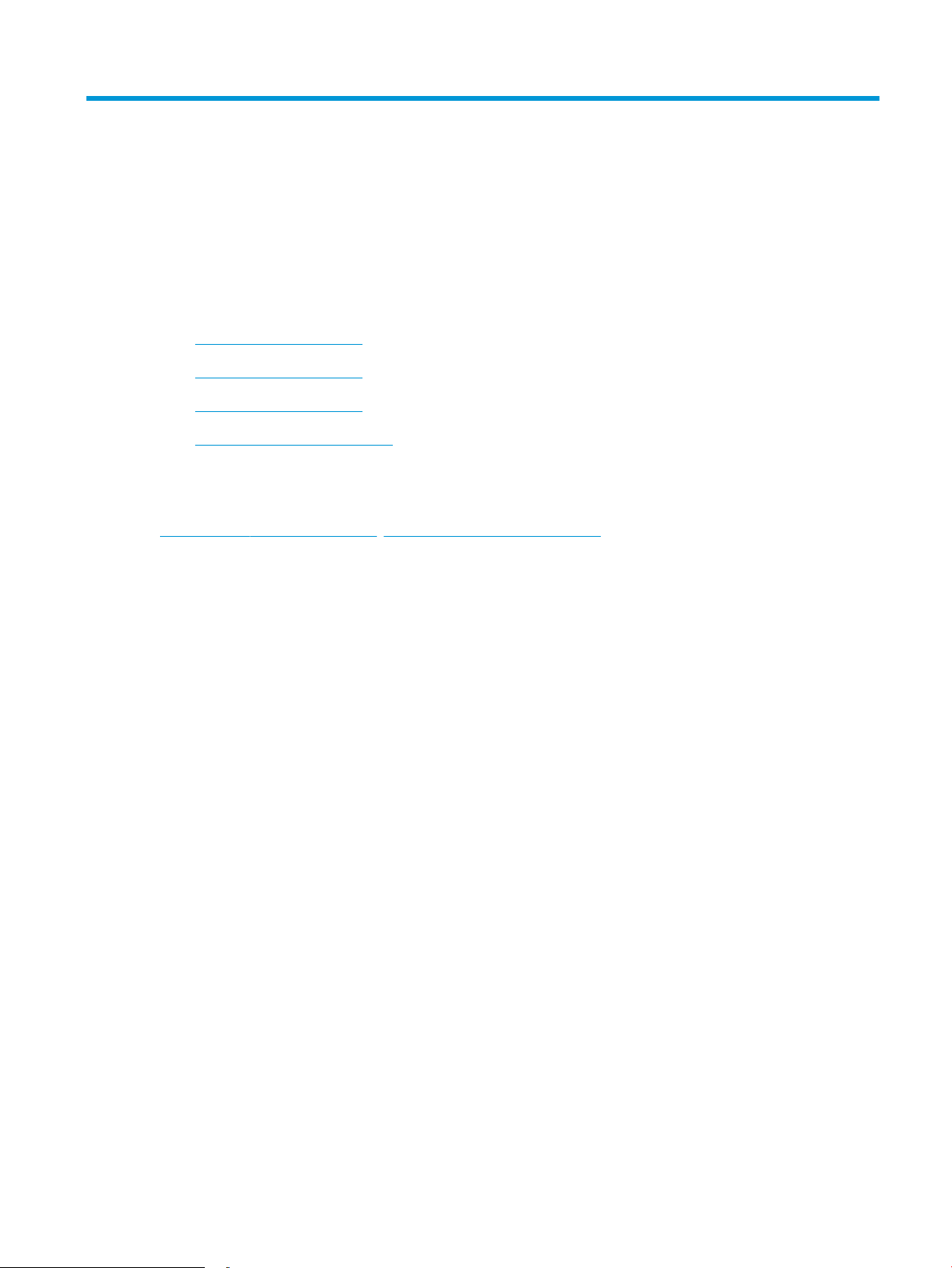
2 Vassoi carta
●
Caricamento del vassoio 1
●
Caricamento del vassoio 2
●
Caricamento del vassoio 3
●
Caricamento e stampa di buste
Per ulteriori informazioni:
Le seguenti informazioni sono corrette al momento della pubblicazione. Per informazioni aggiornate, vedere
www.hp.com/support/ljM426MFP, www.hp.com/support/ljM427MFP.
La guida completa di HP per la stampante include le seguenti informazioni:
●
Installazione e congurazione
●
Istruzioni e uso
●
Risoluzione dei problemi
●
Download di aggiornamenti software e rmware
●
Registrazione al forum di supporto
●
Ricerca di informazioni sulla garanzia e le normative
ITWW 15
Page 28
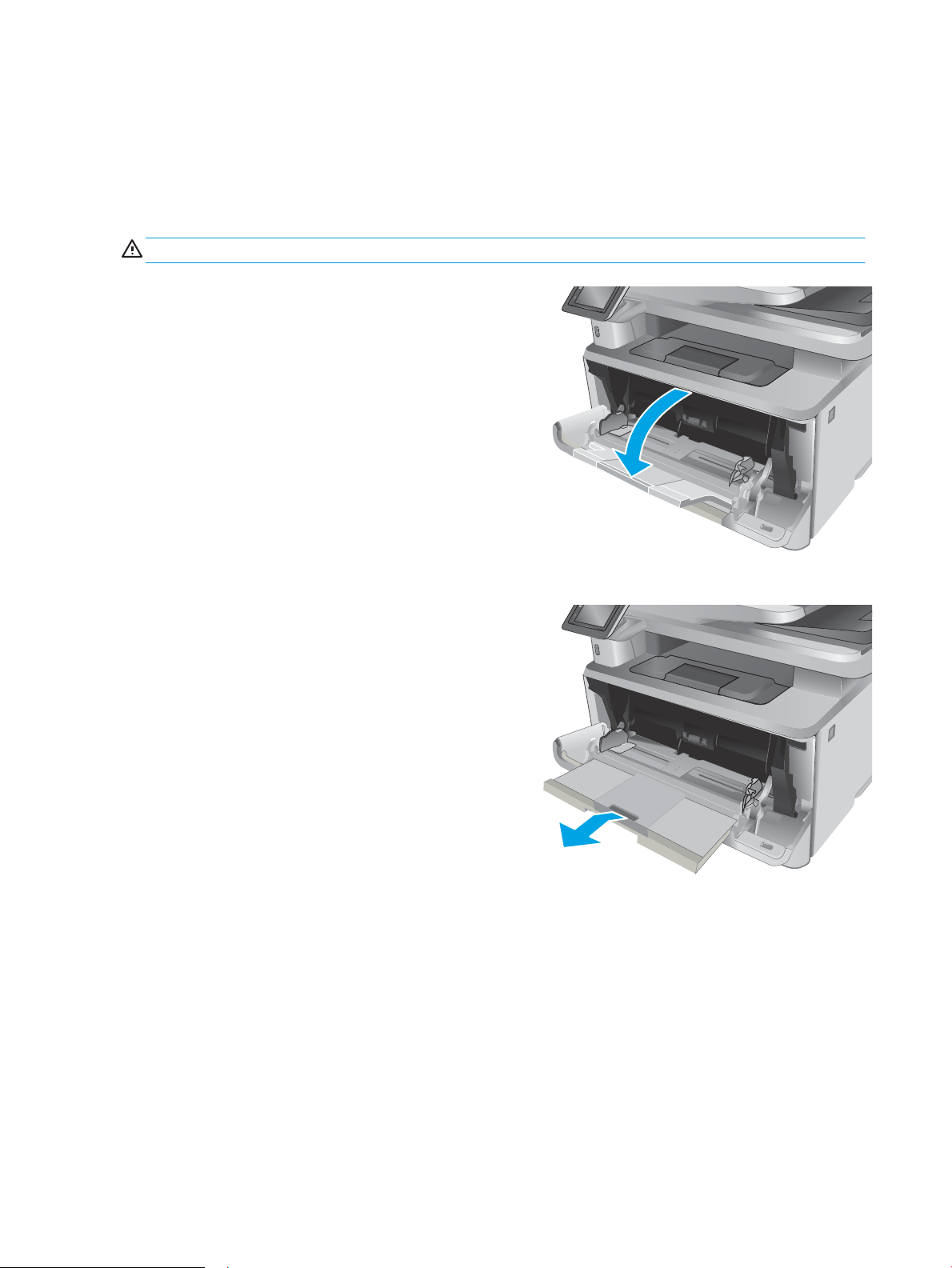
Caricamento del vassoio 1
HEWLETT-PACKARD
2
HEWLETT-PACKARD
2
Introduzione
Di seguito vengono fornite le istruzioni per il caricamento della carta nel vassoio 1. Questo vassoio può
contenere no a 100 fogli di carta da 75 g/m2.
ATTENZIONE: per evitare inceppamenti, non aggiungere o estrarre carta dal vassoio 1 durante la stampa.
1. Aprire il vassoio 1 aerrando le maniglie su
entrambi i lati destro e sinistro e spingendolo verso
il basso.
2. Estrarre l'estensione del vassoio.
16 Capitolo 2 Vassoi carta ITWW
Page 29
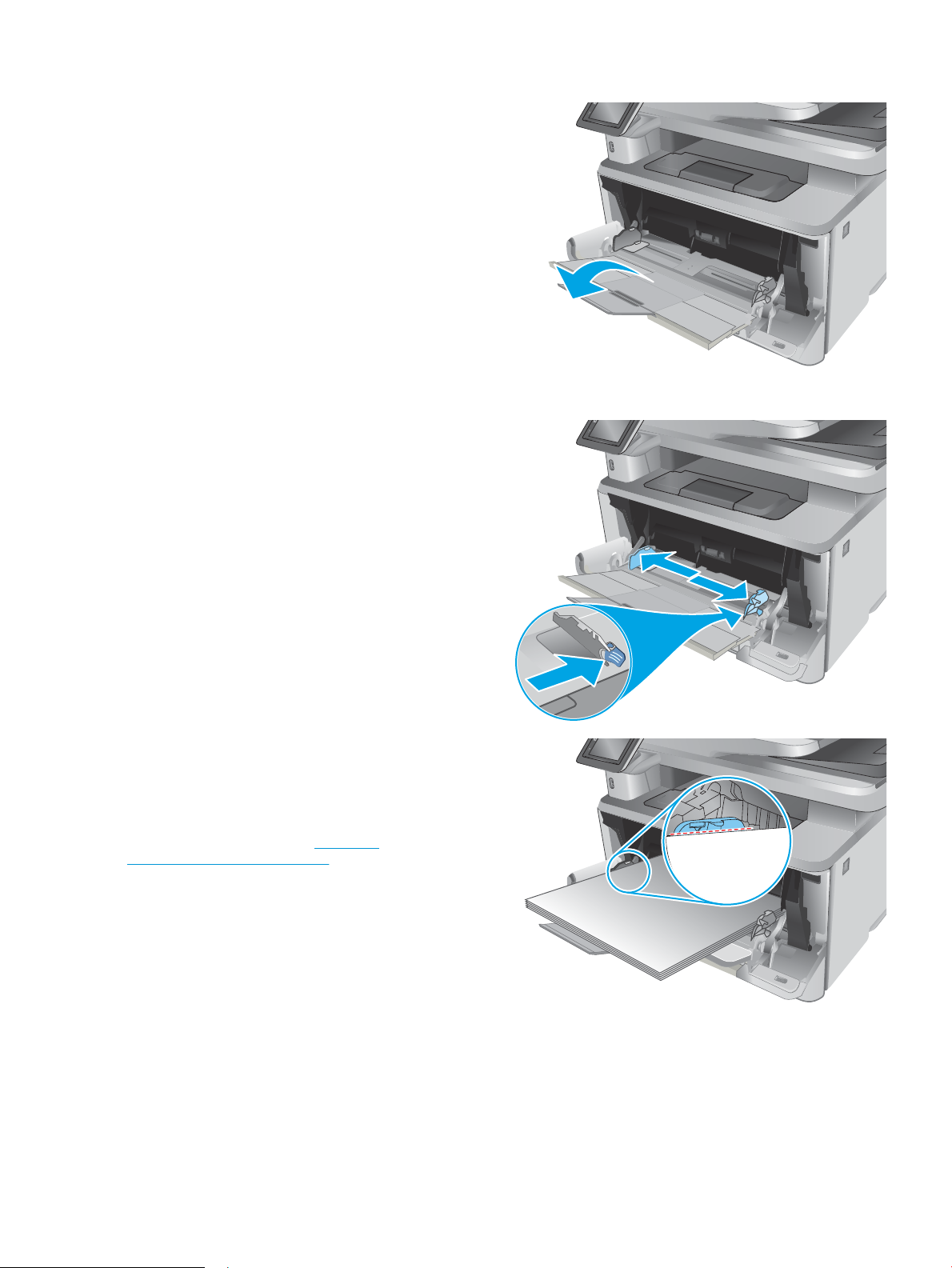
3. Per il modulo continuo, estrarre l'estensione del
HEWLETT-PACKARD
2
HEWLETT-PACKARD
2
HEWLETT-PACKARD
2
vassoio per il supporto della carta.
4. Premere verso il basso la linguetta sulla guida di
lunghezza della carta destra e quindi rilasciare le
guide della carta per il formato corretto.
5. Caricare la carta nel vassoio. Assicurarsi di inserire
la carta sotto le linguette e di non superare gli
indicatori di altezza massima.
L'orientamento della carta nel vassoio varia a
seconda del tipo di processo di stampa. Per
ulteriori informazioni, vedere Vassoio 1,
orientamento carta a pagina 18
ITWW Caricamento del vassoio 1 17
Page 30
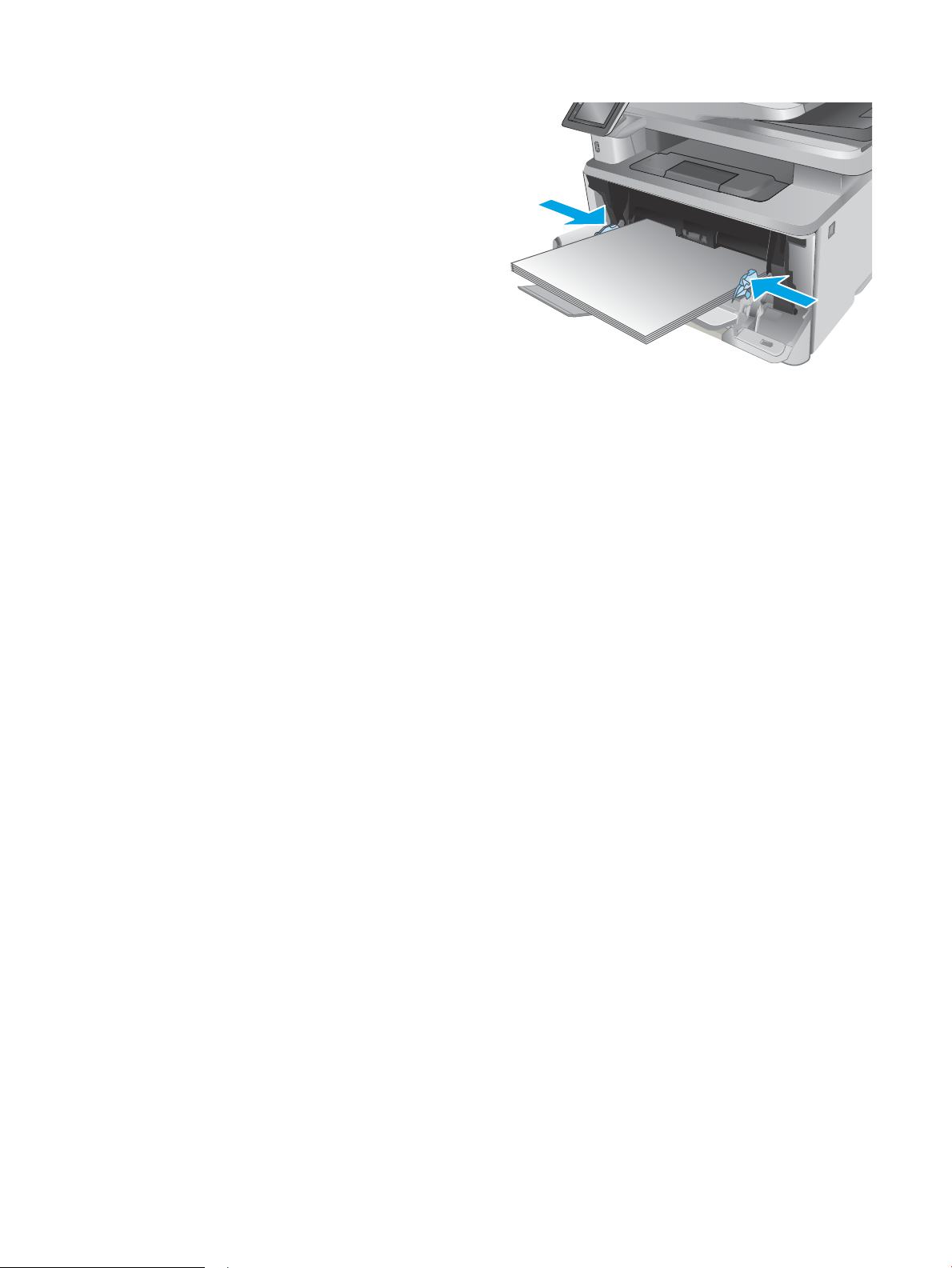
6. Premere verso il basso la linguetta sulla guida di
HEWLETT-PACKARD
2
lunghezza della carta a destra, quindi regolare le
guide della carta in modo che tocchino
leggermente la risma senza piegare la carta.
7. Sul computer, avviare il processo di stampa
dall'applicazione software. Assicurarsi che il driver
sia impostato sul tipo e sul formato di carta corretti
per la carta che si desidera stampare dal vassoio.
Vassoio 1, orientamento carta
Se si utilizza carta che richiede un orientamento specico, caricarla secondo le informazioni riportate nella
tabella seguente.
18 Capitolo 2 Vassoi carta ITWW
Page 31

Tipo di carta Uscita Modalità di caricamento della carta
HEWLETT-PACKARD
2
123
HEWLETT-PACKARD
2
123
Carta intestata o prestampata Stampa su 1 facciata Verso l'alto
Bordo superiore rivolto verso la stampante
Carta intestata o prestampata Stampa fronte/retro Verso il basso
Bordo superiore rivolto verso la stampante
ITWW Caricamento del vassoio 1 19
Page 32

Caricamento del vassoio 2
ETT
-
P
ACKARD
1
2
2
A4 / A5 B5
8.5
Introduzione
Di seguito vengono fornite le istruzioni per il caricamento della carta nel vassoio 2. Questo vassoio può
contenere no a 250 fogli di carta da 75 g/m2.
ATTENZIONE: non stampare buste, etichette o formati carta non supportati dal vassoio 2. Stampare questi tipi
di carta esclusivamente dal vassoio 1.
1. Estrarre il vassoio e sollevarlo leggermente per
rimuoverlo completamente dalla stampante.
NOTA: non aprire il vassoio mentre è in uso.
2. Regolare la guida della larghezza della carta
tenendo premuti i fermi di regolazione sulla guida
sinistra e facendo scorrere le guide no al formato
di carta utilizzato.
20 Capitolo 2 Vassoi carta ITWW
Page 33

3. Regolare la guida della lunghezza della carta
2
11
B5
A4
2
ETT
-
P
ACKARD
1
2
tenendo premuti i fermi di regolazione e facendo
scorrere le guide no al formato di carta utilizzato.
4. Caricare la carta nel vassoio. Per informazioni su
come orientare la carta, vedere Vassoio 2,
orientamento carta a pagina 22
NOTA: non stringere le guide della carta contro la
risma di carta. Regolarle in base alle tacche o ai
contrassegni nel vassoio.
NOTA: per prevenire inceppamenti, regolare le
guide della carta per il formato corretto e non
riempire troppo il vassoio. Assicurarsi che la parte
superiore della risma non superi gli indicatori di
vassoio pieno, come mostrato nell'ingrandimento
nell'illustrazione.
NOTA: se il vassoio non è regolato correttamente,
potrebbe essere visualizzato un messaggio di
errore durante la stampa o potrebbe vericarsi un
inceppamento della carta.
5. Reinserire completamente il vassoio nella
stampante.
6. Sul computer, avviare il processo di stampa
dall'applicazione software. Assicurarsi che il driver
sia impostato sul tipo e sul formato di carta corretti
per la carta che si desidera stampare dal vassoio.
ITWW Caricamento del vassoio 2 21
Page 34

Vassoio 2, orientamento carta
123
1
2
1
2
Se si utilizza carta che richiede un orientamento specico, caricarla secondo le informazioni riportate nella
tabella seguente.
Tipo di carta Uscita Modalità di caricamento della carta
Carta intestata o prestampata Stampa su 1 facciata Verso l'alto
Parte superiore della pagina verso la parte
anteriore del vassoio
Carta intestata o prestampata Stampa fronte/retro Verso il basso
Parte superiore della pagina verso la parte
anteriore del vassoio
22 Capitolo 2 Vassoi carta ITWW
Page 35

Caricamento del vassoio 3
RD
1
2
3
3
11 LTR
B5
A4
Introduzione
Di seguito vengono fornite le istruzioni per il caricamento della carta nel vassoio 3. Questo vassoio può
contenere no a 550 fogli di carta da 75 g/m2.
ATTENZIONE: non stampare buste, etichette o formati carta non supportati dal vassoio 3. Stampare questi tipi
di carta esclusivamente dal vassoio 1.
1. Estrarre il vassoio e sollevarlo leggermente per
rimuoverlo completamente dalla stampante.
NOTA: non aprire il vassoio mentre è in uso.
2. Regolare la guida della larghezza della carta
tenendo premuti i fermi di regolazione sulla guida
sinistra e facendo scorrere le guide no al formato
di carta utilizzato.
ITWW Caricamento del vassoio 3 23
Page 36

3. Regolare la guida della lunghezza della carta
11
B5
A4
3
3
RD
2
1
3
tenendo premuti i fermi di regolazione e facendo
scorrere le guide no al formato di carta utilizzato.
4. Caricare la carta nel vassoio. Per informazioni su
come orientare la carta, vedere Vassoio 3,
orientamento carta a pagina 25
NOTA: non stringere le guide della carta contro la
risma di carta. Regolarle in base alle tacche o ai
contrassegni nel vassoio.
NOTA: per prevenire inceppamenti, regolare le
guide della carta per il formato corretto e non
riempire troppo il vassoio. Assicurarsi che la parte
superiore della risma non superi gli indicatori di
vassoio pieno, come mostrato nell'ingrandimento
nell'illustrazione.
NOTA: se il vassoio non è regolato correttamente,
potrebbe essere visualizzato un messaggio di
errore durante la stampa o potrebbe vericarsi un
inceppamento della carta.
5. Reinserire completamente il vassoio nella
stampante.
6. Sul computer, avviare il processo di stampa
dall'applicazione software. Assicurarsi che il driver
sia impostato sul tipo e sul formato di carta corretti
per la carta che si desidera stampare dal vassoio.
24 Capitolo 2 Vassoi carta ITWW
Page 37

Vassoio 3, orientamento carta
2
1
3
123
2
1
3
Se si utilizza carta che richiede un orientamento specico, caricarla secondo le informazioni riportate nella
tabella seguente.
Tipo di carta Uscita Modalità di caricamento della carta
Carta intestata o prestampata Stampa su 1 facciata Verso l'alto
Parte superiore della pagina verso la parte
anteriore del vassoio
Carta intestata o prestampata Stampa fronte/retro Verso il basso
Parte superiore della pagina verso la parte
anteriore del vassoio
ITWW Caricamento del vassoio 3 25
Page 38

Caricamento e stampa di buste
HEWLETT-PACKARD
2
Introduzione
Di seguito vengono fornite le istruzioni per la stampa e il caricamento delle buste. Utilizzare solo il vassoio 1 per
stampare le buste. Il vassoio 1 può contenere no a 10 buste.
Per stampare utilizzando l'opzione di alimentazione manuale di buste, attenersi alla seguente procedura per
selezionare le impostazioni corrette nel driver di stampa, quindi caricare le buste nel vassoio dopo aver inviato il
processo di stampa alla stampante.
Stampa di buste
1. Nel programma software, selezionare l'opzione Stampa.
2. Selezionare la stampante dall'elenco delle stampanti, quindi toccare o fare clic sul pulsante Proprietà o
Preferenze per aprire il driver di stampa.
NOTA: il nome del pulsante può variare in base ai diversi programmi software.
NOTA: per accedere a queste funzioni dalla schermata Start di Windows 8 o 8.1, selezionare Dispositivi,
Stampa, quindi selezionare la stampante.
3. Toccare o fare clic sulla scheda Carta/qualità.
4. Nell'elenco a discesa Formato carta, selezionare il formato corretto per le buste.
5. Nell'elenco a discesa Tipo di carta, selezionare Busta.
6. Nell'elenco a discesa Alimentazione carta, selezionare Alimentazione manuale.
7. Fare clic sul pulsante OK per chiudere la nestra di dialogo Proprietà documento.
8. Nella nestra di dialogo Stampa, fare clic sul pulsante OK per stampare il processo.
Orientamento della busta
Caricare le buste nel vassoio 1 con il lato di stampa rivolto verso
l'alto e con il lato corto per l'arancatura rivolto verso la stampante.
26 Capitolo 2 Vassoi carta ITWW
Page 39

3 Materiali di consumo, accessori e parti
●
Ordinamento di materiali di consumo, accessori e componenti
●
Sostituire la cartuccia di toner.
Per ulteriori informazioni:
Le seguenti informazioni sono corrette al momento della pubblicazione. Per informazioni aggiornate, vedere
www.hp.com/support/ljM426MFP, www.hp.com/support/ljM427MFP.
La guida completa di HP per la stampante include le seguenti informazioni:
●
Installazione e congurazione
●
Istruzioni e uso
●
Risoluzione dei problemi
●
Download di aggiornamenti software e rmware
●
Registrazione al forum di supporto
●
Ricerca di informazioni sulla garanzia e le normative
ITWW 27
Page 40

Ordinamento di materiali di consumo, accessori e componenti
Ordini
Ordinazione di carta e materiali di consumo www.hp.com/go/suresupply
Ordinazione di componenti e accessori HP originali www.hp.com/buy/parts
Ordinazione tramite centri di assistenza In tal caso, rivolgersi a un centro di assistenza HP autorizzato.
Eettuare un ordine utilizzando il server Web HP incorporato Per eettuare l'accesso, immettere l'indirizzo IP o il nome host della
stampante nel campo dell'indirizzo/URL del browser Web sul
computer. Il server Web HP incorporato (EWS) include un
collegamento al sito Web HP SureSupply, in cui vengono riportate le
opzioni per l'acquisto dei materiali di consumo originali HP.
Materiali di consumo e accessori
Componente Descrizione Codice cartuccia Numero di catalogo
Materiali di consumo
Cartuccia di toner nero, originale, HP
26A LaserJet
NOTA: solo modelli M426
Cartuccia di toner nero, originale, HP
28A LaserJet
NOTA: solo modelli M427
Cartuccia del toner nero, originale, HP
26X LaserJet, ad alto rendimento
NOTA: solo modelli M426
Cartuccia di toner nero, originale,
HP 28X LaserJet, ad alto rendimento
NOTA: solo modelli M427
Accessori
Alimentatore carta 1 x 550 HP LaserJet Alimentatore carta da 550 fogli (vassoio 3
Cartuccia di toner nero sostitutiva standard 26A CF226A
Cartuccia di toner nero sostitutiva standard 28A CF228A
Cartuccia di toner nero sostitutiva ad alta
capacità
Cartuccia di toner nero sostitutiva ad alta
capacità
opzionale)
Parti di ricambio CSR (Customer Self-Repair)
Le parti riparabili dall'utente (CSR) sono disponibili per diverse stampanti HP LaserJet per ridurre i tempi di
riparazione. Ulteriori informazioni sul programma CSR e i suoi vantaggi sono disponibili sui siti www.hp.com/go/
csr-support e www.hp.com/go/csr-faq.
26X CF226X
28X CF228X
Non applicabile rm2-5413-000CN
I componenti di ricambio HP originali possono essere ordinati al sito www.hp.com/buy/parts oppure contattando
un centro di assistenza HP autorizzato. Per l'ordinazione, potrebbero essere richieste le seguenti informazioni:
numero di catalogo, numero di serie (disponibile sul retro della stampante), codice della stampante o nome della
stampante.
28 Capitolo 3 Materiali di consumo, accessori e parti ITWW
Page 41

●
Le parti CSR elencate come Obbligatorie devono essere installate dai clienti, a meno che questi non
desiderino richiedere la riparazione a pagamento dell'assistenza tecnica HP. Per queste parti, la garanzia
della stampante HP non include le opzioni di assistenza in loco o reso al deposito.
●
Le parti CSR elencate come Facoltative possono essere installate dal personale dell'assistenza tecnica HP
su richiesta dei clienti senza costi aggiuntivi durante il periodo di copertura della garanzia.
Opzioni di auto-
Componente Descrizione
Rullo del vassoio multifunzione Rullo del vassoio di ricambio Obbligatorio RL2-0656-000CN
Vassoio di alimentazione della carta da 250 fogli Cassetto sostitutivo per il vassoio 2 Obbligatorio RM2-5392-000CN
riparazione Numero di catalogo
Alimentatore carta 1 x 550 HP LaserJet Alimentatore carta da 550 fogli (vassoio 3
opzionale)
Gruppo rullo di prelievo carta vassoio 2 Rulli di prelievo del vassoio 2 di ricambio Obbligatorio RM2-5452-000CN
Gruppo rullo di prelievo carta vassoio 3 Rulli di prelievo del vassoio 3 di ricambio Obbligatorio RM2-57412-000CN
Gruppo rullo di separazione del vassoio 2 Rulli di separazione del vassoio 2 di ricambio Obbligatorio RM2-5397-000CN
Gruppo rullo di separazione del vassoio 3 Rulli di separazione del vassoio 3 di ricambio Obbligatorio RM2-5745-000CN
Obbligatorio rm2-5413-000CN
ITWW Ordinamento di materiali di consumo, accessori e componenti 29
Page 42

Sostituire la cartuccia di toner.
●
Introduzione
●
Informazioni sulle cartucce di toner
●
Rimozione e reinstallazione della cartuccia del toner
Introduzione
Di seguito vengono forniti i dettagli relativi alla cartuccia di toner per la stampante insieme alle istruzioni per la
sostituzione.
Informazioni sulle cartucce di toner
Questa stampante indica quando il livello della cartuccia di toner è basso e molto basso. La durata residua
eettiva della cartuccia di toner può variare. Tenere una cartuccia di sostituzione disponibile da installare per
quando la qualità di stampa non è più soddisfacente.
Continuare a stampare con la cartuccia attualmente installata no a quando la ridistribuzione del toner fornisce
una qualità di stampa soddisfacente. Per ridistribuire il toner, rimuovere la cartuccia di toner dalla stampante e
agitarla delicatamente avanti e indietro nel suo asse orizzontale. Per una rappresentazione graca, vedere le
istruzioni di sostituzione cartuccia. Reinserire la cartuccia di toner nella stampante e chiudere il coperchio.
Per acquistare le cartucce o vericare la compatibilità delle cartucce per la stampante, visitare il sito di HP
SureSupply all'indirizzo www.hp.com/go/suresupply. Scorrere in fondo alla pagina e vericare che il paese o la
regione sia corretto.
Capacità Descrizione Codice cartuccia Numero di catalogo
Cartuccia di toner nero, originale,
HP 26A LaserJet
NOTA: solo modelli M426
Cartuccia di toner nero, originale,
HP 28A LaserJet
NOTA: solo modelli M427
Cartuccia di toner nero, originale,
HP 26X LaserJet, ad alto
rendimento
NOTA: solo modelli M426
Cartuccia di toner nero, originale,
HP 28X LaserJet, ad alto
rendimento
NOTA: solo modelli M427
Cartuccia di toner nero
sostitutiva standard
Cartuccia di toner nero
sostitutiva standard
Cartuccia di toner nero
sostitutiva ad alta capacità
Cartuccia di toner nero
sostitutiva ad alta capacità
26A CF226A
28A CF228A
26X CF226X
28X CF228X
NOTA: le cartucce di toner ad alto rendimento contengono più toner rispetto alle cartucce standard e
garantiscono la stampa di un numero maggiore di pagine. Per ulteriori informazioni, visitare il sito Web
www.hp.com/go/learnaboutsupplies.
Rimuovere la cartuccia di toner dalla confezione solo al momento della sostituzione.
30 Capitolo 3 Materiali di consumo, accessori e parti ITWW
Page 43

ATTENZIONE: per evitare di danneggiare la cartuccia di toner, non esporla alla luce per più di qualche minuto.
2
1
HEWLETT-PACKARD
2
1
Coprire il tamburo fotosensibile verde se la cartuccia di toner deve essere rimossa dalla stampante per un
periodo di tempo prolungato.
Nell'illustrazione di seguito sono riportati i componenti della cartuccia del toner.
1 Tamburo fotosensibile
ATTENZIONE: non toccare il tamburo fotosensibile. Le impronte digitali possono compromettere la qualità di
stampa.
2 Chip di memoria
ATTENZIONE: se gli indumenti si macchiano di toner, rimuoverlo con un panno asciutto e lavare gli indumenti in
acqua fredda. L'acqua calda ssa il toner nelle bre.
NOTA: le informazioni sul riciclaggio delle cartucce del toner usate sono disponibili nella confezione della
cartuccia.
Rimozione e reinstallazione della cartuccia del toner
1. Premere il pulsante di rilascio dello sportello
anteriore.
ITWW Sostituire la cartuccia di toner. 31
Page 44

2. Aprire lo sportello anteriore.
HEWLETT-PACKARD
1
2
1
1
2
3. Rimuovere la cartuccia di toner usata dalla
stampante.
4. Estrarre la confezione della nuova cartuccia del
toner dalla scatola, quindi tirare la linguetta di
rilascio sulla confezione.
32 Capitolo 3 Materiali di consumo, accessori e parti ITWW
Page 45

5. Estrarre la cartuccia del toner dalla confezione
aperta. Posizionare la cartuccia di toner esaurita
nella confezione per il riciclaggio.
6. Tenendo entrambi i lati della cartuccia del toner,
agitarla per 5-6 volte.
ITWW Sostituire la cartuccia di toner. 33
Page 46

7. Allineare la cartuccia di toner ai binari all'interno
1
2
HEWLETT-PACKARD
1
2
1
della stampante e installarla no a posizionarla
correttamente.
8. Chiudere lo sportello anteriore.
34 Capitolo 3 Materiali di consumo, accessori e parti ITWW
Page 47

4 Stampa
●
Operazioni di stampa (Windows)
●
Attività di stampa (OS X)
●
Memorizzazione dei processi di stampa nel prodotto per stamparli in seguito o in privato
●
Stampa mobile
●
Utilizzo della funzione di stampa da USB integrata
Per ulteriori informazioni:
Le seguenti informazioni sono corrette al momento della pubblicazione. Per informazioni aggiornate, vedere
www.hp.com/support/ljM426MFP, www.hp.com/support/ljM427MFP.
La guida completa di HP per la stampante include le seguenti informazioni:
●
Installazione e congurazione
●
Istruzioni e uso
●
Risoluzione dei problemi
●
Download di aggiornamenti software e rmware
●
Registrazione al forum di supporto
●
Ricerca di informazioni sulla garanzia e le normative
ITWW 35
Page 48

Operazioni di stampa (Windows)
Modalità di stampa (Windows)
La seguente procedura descrive il processo di stampa di base per Windows.
1. Nel programma software, selezionare l'opzione Stampa.
2. Selezionare la stampante dall'elenco delle stampanti. Per modicare le impostazioni, fare clic o toccare il
pulsante Proprietà o Preferenze per aprire il driver di stampa.
NOTA: il nome del pulsante può variare in base ai diversi programmi software.
NOTA: per accedere a queste funzioni dalla schermata Start di Windows 8 o 8.1, selezionare Dispositivi,
Stampa, quindi selezionare la stampante.
NOTA: per ulteriori informazioni, fare clic sul pulsante Guida (?) nel driver di stampa.
NOTA: il driver di stampa potrebbe avere un aspetto diverso rispetto a quello illustrato, ma la procedura è
la stessa.
3. Fare clic o toccare le schede nel driver di stampa per congurare le opzioni disponibili. Ad esempio,
impostare l'orientamento della carta sulla scheda Finitura, quindi impostare l'origine della carta, il tipo di
carta, le dimensioni della carta e le impostazioni di qualità sulla scheda Carta/Qualità.
36 Capitolo 4 Stampa ITWW
Page 49

4. Toccare o fare clic sul pulsante OK per tornare alla nestra di dialogo Stampa. Da questa schermata,
selezionare il numero di copie da stampare.
5. Per stampare il processo, toccare o fare clic sul pulsante OK.
ITWW Operazioni di stampa (Windows) 37
Page 50

Stampa automatica su entrambi i lati (Windows)
Utilizzare questa procedura per le stampanti dotate di duplexer automatico. Se la stampante non è dotato di
duplexer automatico oppure si desidera stampare su tipi di carta non supportati dal duplexer, è possibile
eettuare manualmente una stampa su entrambi i lati.
1. Nel programma software, selezionare l'opzione Stampa.
2. Selezionare la stampante dall'elenco delle stampanti, quindi toccare o fare clic sul pulsante Proprietà o
Preferenze per aprire il driver di stampa.
NOTA: il nome del pulsante può variare in base ai diversi programmi software.
NOTA: per accedere a queste funzioni dalla schermata Start di Windows 8 o 8.1, selezionare Dispositivi,
Stampa, quindi selezionare la stampante.
3. Fare clic sulla scheda Finitura.
4. Selezionare la casella di controllo Stampa fronte/retro. Fare clic sul pulsante OK per chiudere la nestra di
dialogo Proprietà documento.
5. Nella nestra di dialogo Stampa, fare clic sul pulsante OK per stampare il processo.
Stampa manualmente su entrambi i lati (Windows)
Utilizzare questa procedura per le stampanti non dotati di duplexer automatico oppure se si desidera stampare
su carta non supportata dal duplexer.
1. Nel programma software, selezionare l'opzione Stampa.
2. Selezionare la stampante dall'elenco delle stampanti, quindi toccare o fare clic sul pulsante Proprietà o
Preferenze per aprire il driver di stampa.
NOTA: il nome del pulsante può variare in base ai diversi programmi software.
NOTA: per accedere a queste funzioni dalla schermata Start di Windows 8 o 8.1, selezionare Dispositivi,
Stampa, quindi selezionare la stampante.
3. Fare clic sulla scheda Finitura.
4. Selezionare la casella di controllo Stampa fronte/retro (manualmente). Per stampare il primo lato del
processo, fare clic sul pulsante OK.
5. Recuperare la pila di carta stampata dallo scomparto di uscita e inserirla nel vassoio 1.
6. Se richiesto, toccare il pulsante appropriato sul pannello di controllo per continuare.
38 Capitolo 4 Stampa ITWW
Page 51

Stampa di più pagine per foglio (Windows)
1. Nel programma software, selezionare l'opzione Stampa.
2. Selezionare la stampante dall'elenco delle stampanti, quindi toccare o fare clic sul pulsante Proprietà o
Preferenze per aprire il driver di stampa.
NOTA: il nome del pulsante può variare in base ai diversi programmi software.
NOTA: per accedere a queste funzioni dalla schermata Start di Windows 8 o 8.1, selezionare Dispositivi,
Stampa, quindi selezionare la stampante.
3. Fare clic sulla scheda Finitura.
4. Selezionare il numero di pagine per foglio dall'elenco a discesa Pagine per foglio.
5. Selezionare le opzioni corrette per Stampa i bordi della pagina, Ordine pagine e Orientamento. Fare clic sul
pulsante OK per chiudere la nestra di dialogo Proprietà documento.
6. Nella nestra di dialogo Stampa, fare clic sul pulsante OK per stampare il processo.
Selezione del tipo di carta (Windows)
1. Nel programma software, selezionare l'opzione Stampa.
2. Selezionare la stampante dall'elenco delle stampanti, quindi toccare o fare clic sul pulsante Proprietà o
Preferenze per aprire il driver di stampa.
NOTA: il nome del pulsante può variare in base ai diversi programmi software.
NOTA: per accedere a queste funzioni dalla schermata Start di Windows 8 o 8.1, selezionare Dispositivi,
Stampa, quindi selezionare la stampante.
3. Toccare o fare clic sulla scheda Carta/qualità.
4. Nell'elenco a discesa Tipo di carta, fare clic sull'opzione Altro....
5. Espandere l'elenco di opzioni per Tipo: .
6. Espandere la categoria dei tipi di carta più simili a quelli di cui si dispone.
7. Selezionare l'opzione per il tipo di carta in uso, quindi fare clic sul pulsante OK.
8. Fare clic sul pulsante OK per chiudere la nestra di dialogo Proprietà documento. Nella nestra di dialogo
Stampa, fare clic sul pulsante OK per stampare il processo.
Se è necessario congurare il vassoio, viene visualizzato un messaggio di congurazione del vassoio sul
pannello di controllo della stampante.
9. Caricare il vassoio con il tipo e il formato di carta specicati, quindi chiudere il vassoio.
10. Toccare il pulsante OK per accettare il tipo e il formato rilevati oppure toccare il pulsante Modica per
scegliere un tipo o un formato di carta diverso.
11. Selezionare il formato e il tipo corretti, quindi toccare il pulsante OK.
Altre attività di stampa
Visitare il sito Web all'indirizzo www.hp.com/support/ljM426MFP, www.hp.com/support/ljM427MFP.
ITWW Operazioni di stampa (Windows) 39
Page 52

Le istruzioni sono disponibili per eseguire attività di stampa speciche, come le seguenti:
●
Creazione e utilizzo di collegamenti o preimpostazioni di stampa
●
Selezione del formato carta o utilizzo di un formato carta personalizzato
●
Selezione dell'orientamento della pagina
●
Creazione di un opuscolo
●
Adattamento delle dimensioni del documento al formato carta selezionato
●
Stampa della prima o dell'ultima pagina del documento su carta diversa
●
Stampa di ligrane sul documento
40 Capitolo 4 Stampa ITWW
Page 53

Attività di stampa (OS X)
Modalità di stampa (Mac OS X)
La seguente procedura descrive il processo di stampa di base per Mac OS X.
1. Fare clic sul menu File, quindi sull'opzione Stampa.
2. Selezionare la stampante.
3. Fare clic su Mostra dettagli o Copie e pagine, quindi selezionare altri menu per regolare le impostazioni di
stampa.
NOTA: il nome del pulsante può variare in base ai diversi programmi software.
4. Fare clic sul pulsante Stampa.
Stampa automatica su entrambi i lati (Mac OS X)
NOTA: queste informazioni sono valide per le stampanti con duplexer automatico.
NOTA: questa funzione è disponibile se si installa il driver di stampa HP. Potrebbe non essere disponibile se si
utilizza AirPrint.
1. Fare clic sul menu File, quindi sull'opzione Stampa.
2. Selezionare la stampante.
3. Fare clic su Mostra dettagli o Copie e pagine, quindi fare clic sul menu Layout.
NOTA: il nome del pulsante può variare in base ai diversi programmi software.
4. Selezionare un'opzione di rilegatura dall'elenco a discesa Fronte/retro.
5. Fare clic sul pulsante Stampa.
Stampa manuale su entrambi i lati (Mac OS X)
NOTA: questa funzione è disponibile se si installa il driver di stampa HP. Potrebbe non essere disponibile se si
utilizza AirPrint.
1. Fare clic sul menu File, quindi sull'opzione Stampa.
2. Selezionare la stampante.
3. Fare clic su Mostra dettagli o Copie e pagine, quindi fare clic sul menu Stampa fronte/retro manuale.
NOTA: il nome del pulsante può variare in base ai diversi programmi software.
4. Fare clic sulla casella Fronte/retro manuale, quindi selezionare un'opzione di rilegatura.
5. Fare clic sul pulsante Stampa.
6. Sulla stampante, rimuovere le eventuali pagine vuote presenti nel vassoio 1.
ITWW Attività di stampa (OS X) 41
Page 54

7. Recuperare la risma di carta dallo scomparto di uscita, quindi posizionarla nel vassoio di alimentazione con
il lato di stampa rivolto verso il basso.
8. Se richiesto, toccare il pulsante appropriato sul pannello di controllo per continuare.
Stampa di più pagine per foglio (Mac OS X)
1. Fare clic sul menu File, quindi sull'opzione Stampa.
2. Selezionare la stampante.
3. Fare clic su Mostra dettagli o Copie e pagine, quindi fare clic sul menu Layout.
NOTA: il nome del pulsante può variare in base ai diversi programmi software.
4. Dall'elenco a discesa Pagine per foglio, selezionare il numero di pagine che si desidera stampare su ogni
foglio.
5. Nell'area Direzione layout, selezionare l'ordine e la disposizione delle pagine sul foglio.
6. Dal menu Bordi, selezionare il tipo di bordo da stampare intorno a ciascuna pagina sul foglio.
7. Fare clic sul pulsante Stampa.
Selezione del tipo di carta (Mac OS X)
1. Fare clic sul menu File, quindi sull'opzione Stampa.
2. Selezionare la stampante.
3. Fare clic su Mostra dettagli o Copie e pagine, quindi sul menu Supporti & qualità o sul menu Carta/qualità.
NOTA: il nome del pulsante può variare in base ai diversi programmi software.
4. Selezionare l'opzione Supporti & qualità o Carta/qualità.
NOTA: questo elenco contiene il gruppo principale di opzioni disponibili. Alcune opzioni non sono
disponibili su tutte le stampanti.
●
Tipo di supporto: selezionare l'opzione per il tipo di carta per il processo di stampa.
●
Qualità di stampa: selezionare il livello di risoluzione per il processo di stampa.
●
Stampa Bordo a bordo: selezionare questa opzione per stampare vicino ai bordi della carta.
●
EconoMode: selezionare questa opzione per ridurre il consumo di toner durante la stampa di bozze di
documenti.
5. Fare clic sul pulsante Stampa.
Altre attività di stampa
Visitare il sito Web all'indirizzo www.hp.com/support/ljM426MFP, www.hp.com/support/ljM427MFP.
Le istruzioni sono disponibili per eseguire attività di stampa speciche, come le seguenti:
●
Creazione e utilizzo di collegamenti o preimpostazioni di stampa
●
Selezione del formato carta o utilizzo di un formato carta personalizzato
42 Capitolo 4 Stampa ITWW
Page 55

●
Selezione dell'orientamento della pagina
●
Creazione di un opuscolo
●
Adattamento delle dimensioni del documento al formato carta selezionato
●
Stampa della prima o dell'ultima pagina del documento su carta diversa
●
Stampa di ligrane sul documento
ITWW Attività di stampa (OS X) 43
Page 56

Memorizzazione dei processi di stampa nel prodotto per stamparli in seguito o in privato
●
Introduzione
●
Operazioni preliminari
●
Congurazione della stampante per la memorizzazione processo
●
Creazione di un processo memorizzato (Windows)
●
Stampa di un processo memorizzato
●
Eliminazione di un processo memorizzato
Introduzione
In questa sezione vengono fornite le procedure per la creazione e la stampa di documenti memorizzati nella
stampante. Questi processi possono essere stampati in un secondo momento o in privato.
Operazioni preliminari
La funzione di memorizzazione processo include i seguenti requisiti:
●
È necessario che sia installata un'unità ash USB 2.0 dedicata con almeno 16 GB di spazio nella porta USB
host posteriore. L'unità ash USB tiene traccia dei processi di memorizzazione inviati alla stampante. La
rimozione dell'unità ash USB dalla stampante disabilita la funzione di memorizzazione processo.
●
Se si utilizza un servizio HP Universal Print Driver (UPD), è necessario utilizzare i driver UPD versione 5.9.0 o
superiore.
Congurazione della stampante per la memorizzazione processo
Attenersi alla procedura seguente per attivare la funzione di memorizzazione dei processi della stampante.
Passo 1: installare l'unità ash USB
1. Individuare la porta USB posteriore.
NOTA: In alcuni modelli, la porta USB posteriore è coperta. Rimuovere la copertura della porta USB
posteriore prima di procedere.
44 Capitolo 4 Stampa ITWW
Page 57

2. Installare un'unità ash USB nella porta USB posteriore.
2
3
1
NOTA: I modelli M402d e M403d non dispongono di una porta USB posteriore.
Sul pannello di controllo viene visualizzato un messaggio che indica che l'unità USB verrà formattata.
3. Selezionare OK per completare il processo.
Passo 2: aggiornare il driver di stampa
Aggiornare il driver di stampa in Windows
1. Fare clic sul pulsante Start, quindi selezionare Dispositivi e stampanti.
2. Fare clic con il pulsante destro del mouse sul nome della stampante HP, quindi selezionare Proprietà
stampante.
3. Nella nestra di dialogo Proprietà, selezionare la scheda Impostazioni dispositivo.
4. Selezionare Aggiorna ora e fare clic su OK. Il driver di stampa viene aggiornato.
Il driver di stampa aggiornato includerà la scheda Memorizzazione processo.
ITWW Memorizzazione dei processi di stampa nel prodotto per stamparli in seguito o in privato 45
Page 58

Accedere alle funzioni di memorizzazione processo sui sistemi operativi Windows precedenti.
Per accedere alle funzioni di memorizzazione processo sui sistemi operativi Windows precedenti, come Windows
XP o Vista, attenersi alla seguente procedura:
1. Fare clic sul pulsante Start e selezionare il Pannello di controllo.
2. Selezionare Stampanti e fax, fare clic con il pulsante destro del mouse sul nome della stampante HP, quindi
selezionare Proprietà.
3. Selezionare la scheda Impostazioni periferica.
4. Nella sezione Opzioni installabili, modicare l'opzione Congurazione automatica da Disattivata in Aggiorna
ora, quindi fare clic su OK. Attendere il completamento della convalida della stampante.
Creazione di un processo memorizzato (Windows)
Memorizzare i processi nella stampante per la stampa privata o dierita.
NOTA: il driver di stampa potrebbe avere un aspetto diverso rispetto a quello illustrato, ma la procedura è la
stessa.
1. Nel programma software,selezionare l'opzione Stampa.
2. Selezionare la stampante dall'elenco delle stampanti, quindi selezionare Proprietà o Preferenze (il nome
varia a seconda dei diversi programmi software).
NOTA: il nome del pulsante può variare in base ai diversi programmi software.
NOTA: per accedere a queste funzioni dalla schermata Start di Windows 8 o 8.1, selezionare Dispositivi,
Stampa, quindi selezionare la stampante.
46 Capitolo 4 Stampa ITWW
Page 59

3. Fare clic sulla scheda Memorizzazione processo.
4. Selezionare un'opzione Modalità memorizzazione processo.
Modalità Descrizione Protetto da PIN Eliminazione lavoro
Prova e trattieni Stampare la prima pagina di
un documento per vericare la
qualità di stampa, quindi
stampare il resto del
documento dal pannello di
controllo della stampante
Processo personale Il processo non viene
stampato nché non viene
richiesto dal pannello di
controllo della stampante.
Copia veloce Consente di stampare il
numero di copie richieste del
processo e salvare una copia
del processo nella memoria
della stampante per stamparla
in un secondo momento.
Processo memorizzato Consente di memorizzare un
processo nella stampante, in
modo che altri utenti possano
stamparlo in qualsiasi
momento.
No Automaticamente dopo la
stampa del processo o quando
viene raggiunto il limite di
memorizzazione del processo.
Sì (opzionale) Automaticamente dopo che la
stampa del processo o quando
viene raggiunto il limite per la
memorizzazione del processo.
No Manualmente
Sì (opzionale) Manualmente
5. Per usare un nome utente o un nome processo personalizzato,fare clic sul pulsante Personalizzato,quindi
inserire il nome utente o il nome del processo.
Selezionare l'opzione che si desidera utilizzare quando viene creato un processo il cui nome è uguale a
quello di un altro processo:
●
Aggiungi (1-99) a nome processo: aggiungere un numero univoco alla ne del nome del processo.
●
Sostituisci le esistente: sovrascrivere il processo memorizzato esistente con quello nuovo.
6. Fare clic sul pulsante OK per chiudere la nestra di dialogo Proprietà documento. Nella nestra di dialogo
Stampa,fare clic sul pulsante OK per stampare il processo.
ITWW Memorizzazione dei processi di stampa nel prodotto per stamparli in seguito o in privato 47
Page 60

Stampa di un processo memorizzato
Utilizzare la seguente procedura per stampare un processo memorizzato nella memoria del prodotto.
1. Nella schermata iniziale del pannello di controllo del prodotto, scorrere nché non viene visualizzato il
menu Processi. Toccare l'icona Processi per aprire il menu.
2. Dall'elenco delle Cartelle processo, selezionare un nome utente. Viene visualizzato un elenco dei processi
memorizzati per questo nome utente.
3. Selezionare il nome del processo. Se il processo è privato o crittografato,immettere il PIN o la password.
4. Per regolare il numero di copie, toccare Copie, immettere il numero di copie, quindi toccare OK.
5. Fare clic su Stampa per avviare la stampa.
Eliminazione di un processo memorizzato
Quando si invia un processo memorizzato alla memoria della stampante, qualsiasi processo precedente viene
sovrascritto con lo stesso nome utente e processo. Se la memoria della stampante è piena, sul pannello di
controllo della stampante viene visualizzato un messaggio di memoria insuiciente ed è necessario eliminare i
processi memorizzati esistenti prima che sia possibile memorizzare altri processi di stampa.
Utilizzare la seguente procedura per eliminare un processo memorizzato nella memoria della stampante.
1. Nella schermata iniziale del pannello di controllo della stampante, scorrere no a visualizzare il menu
Processi. Toccare l'icona Processi per aprire il menu.
2. Dall'elenco delle Cartelle processo, selezionare un nome utente. Viene visualizzato un elenco dei processi
memorizzati per questo nome utente.
3. Selezionare il nome del processo. Se il processo è privato o crittografato, immettere il PIN o la password.
4. Selezionare Elimina, quindi premere il pulsante OK per eliminare il processo.
48 Capitolo 4 Stampa ITWW
Page 61

Stampa mobile
Introduzione
HP ore più soluzioni mobili e ePrint per abilitare la stampa semplice su una stampante HP da un laptop, un
tablet, uno smartphone o da un altro dispositivo mobile. Per accedere all'elenco completo ed eettuare la scelta
migliore, visitare il sito Web www.hp.com/go/LaserJetMobilePrinting.
●
Wi-Fi Direct e stampa NFC (solo modelli wireless)
●
HP ePrint via e-mail
●
Software HP ePrint
●
AirPrint
●
Stampa integrata Android
Wi-Fi Direct e stampa NFC (solo modelli wireless)
La stampa Wi-Fi Direct e NFC (Near Field Communication) abilita i dispositivi Wi-Fi (mobili) a stabilire una
connessione di rete wireless direttamente alla stampante senza utilizzare un router wireless.
Le opzioni Wi-Fi Direct e NFC (Near Field Communication) consentono di stampare da un dispositivo mobile
wireless senza la necessità di una connessione a una rete o a Internet. Le funzionalità di NFC consentono una
facile connessione di stampa biunivoca per dispositivi mobili, con il semplice tocco da dispositivo a dispositivo.
NOTA: non tutti i sistemi operativi mobili sono al momento supportati dalle funzionalità Wi-Fi Direct e NFC.
Utilizzare Wi-Fi Direct per eettuare stampe in modalità wireless dai seguenti dispositivi:
●
Dispositivi mobili Android compatibili con la soluzione di stampa integrata di Android
Per ulteriori informazioni sulla stampa Wi-Fi Direct, accedere a www.hp.com/go/wirelessprinting.
Le funzioni NFC e Wi-Fi Direct possono essere abilitate o disabilitate dal pannello di controllo della stampante.
Attivare o disattivare Wi-Fi Direct
Le funzionalità Wi-Fi Direct devono essere abilitate prima dal pannello di controllo della stampante.
1. Nella schermata iniziale del pannello di controllo della stampante, selezionare il pulsante Informazioni di
connessione
2. Aprire i seguenti menu:
●
Wi-Fi Direct
●
Impostazioni
●
On/O
3. Toccare la voce di menu On. Toccare il pulsante O per disattivare la stampa Wi-Fi Direct.
.
ITWW Stampa mobile 49
Page 62

NOTA: negli ambienti in cui è installato più di un modello della stessa stampante, potrebbe essere utile
assegnare a ciascuna stampante un nome Wi-Fi univoco per semplicarne l'identicazione per la stampa Wi-Fi
Direct. Il nome Wi-Fi Direct è disponibile anche toccando l'icona Informazioni di connessione nella
schermata iniziale sul pannello di controllo della stampante e quindi toccando l'icona Wi-Fi Direct.
Attenersi alla seguente procedura per modicare il nome della stampante Wi-Fi Direct tramite il server Web HP
incorporato (EWS):
Passaggio 1: Apertura del server Web HP incorporato
1. Dalla schermata iniziale del pannello di controllo della stampante, toccare il pulsante Informazioni di
connessione
visualizzare l'indirizzo IP o il nome host.
2. Aprire un browser Web e nella barra degli indirizzi digitare l'indirizzo IP o il nome host così come mostrato
sul pannello di controllo della stampante. Premere il tasto Invio sulla tastiera del computer. Si apre EWS.
Se nel browser Web viene visualizzato un messaggio È stato rilevato un problema con il certicato di
sicurezza di questo sito Web quando si prova ad aprire il server Web incorporato, fare clic su Continuare con
il sito Web (scelta non consigliata).
NOTA: se si sceglie Continuare con il sito Web (scelta non consigliata), il computer non verrà danneggiato
durante la navigazione all'interno del server Web incorporato per la stampante HP.
, quindi toccare il pulsante Rete connessa o Rete Wi-Fi ATTIVA per
Passaggio 2: Modica del nome Wi-Fi Direct
1. Selezionare la scheda Rete.
2. Nel riquadro di navigazione a sinistra, fare clic sul collegamento Impostazione Wi-Fi Direct.
3. Nella casella Nome Wi-Fi Direct, immettere il nuovo nome.
4. Fare clic su Applica.
HP ePrint via e-mail
Utilizzare HP ePrint per stampare i documenti inviandoli come allegati e-mail all'indirizzo e-mail della stampante
da qualsiasi dispositivo compatibile.
NOTA: potrebbe essere necessario eseguire un aggiornamento del rmware della stampante per utilizzare
questa funzione.
Per utilizzare HP ePrint, è necessario che vengano soddisfatti i seguenti requisiti:
●
La stampante deve essere connessa a una rete cablata o wireless e avere accesso a Internet.
●
I Servizi Web HP devono essere abilitati sulla stampante e la stampante deve essere registrata con
HP Connected.
Seguire la procedura indicata per abilitare i servizi Web HP e registrarsi con HP Connected:
50 Capitolo 4 Stampa ITWW
Page 63

1. Nella schermata iniziale del pannello di controllo della stampante, toccare il pulsante Informazioni di
connessione .
2. Aprire i seguenti menu:
○
○
○
3. Toccare il pulsante Stampa per leggere le condizioni d'uso. Toccare il pulsante OK per accettare le
condizioni d'uso e abilitare i servizi Web HP
Il prodotto abilita i Servizi Web, quindi stampa una pagina di informazioni. La pagina di informazioni
contiene il codice della stampante necessario per la registrazione della stampante HP con
HP Connected.
4. Per creare un account HP ePrint e completare il processo di congurazione, visitare il sito Web
www.hpconnected.com.
Software HP ePrint
Il software HP ePrint facilita la stampa da un computer desktop o notebook Windows o Mac su una qualsiasi
stampante abilitata HP ePrint. Questo software semplica la ricerca delle stampanti abilitate HP ePrint registrate
all'account HP Connected. La stampante di destinazione HP può trovarsi nell'uicio o in qualsiasi altra parte del
mondo.
ePrint
Impostazioni
Abilita Web Services
AirPrint
●
In Windows: una volta installato il software, aprire l'opzione Stampa all'interno dell'applicazione, quindi
selezionare HP ePrint dall'elenco delle stampanti installate. Per congurare le opzioni di stampa, fare clic
sul pulsante Proprietà.
●
OS X: dopo aver installato il software, selezionare File, Stampa, quindi selezionare la freccia accanto a PDF
(nella parte inferiore sinistra della schermata del driver). Selezionare HP ePrint.
In Windows, il software HP ePrint supporta la stampa TCP/IP sulle stampanti locali della rete (LAN o WAN) e che
supportano UPD PostScript®.
Sia Windows sia OS X supportano la stampa IPP su stampanti connesse a reti LAN o WAN che supportano ePCL.
Windows e Mac supportano anche la stampa di documenti PDF su postazioni di stampa pubbliche e la stampa
con HP ePrint tramite e-mail attraverso il cloud.
Per informazioni su driver e software, consultare il sito Web www.hp.com/go/eprintsoftware.
NOTA: il software HP ePrint è un'utilità per ussi di lavoro PDF in Mac, quindi non costituisce tecnicamente un
driver di stampa.
NOTA: il software HP ePrint non supporta la stampa USB.
La stampa diretta con Apple AirPrint è supportata per iOS 4.2 o versioni successive e su computer Mac con OS X
10.7 Lion e versioni più recenti. Utilizzare AirPrint per stampare direttamente sulla stampante da un iPad, iPhone
(3GS o versioni successive) o iPod Touch (di terza generazione o versioni successive) nelle seguenti applicazioni
mobili:
ITWW Stampa mobile 51
Page 64

●
Posta
●
Fotograe
●
Safari
●
iBooks
●
Applicazioni di terze parti selezionate
Per usare AirPrint, la stampante deve essere connessa alla stessa rete wireless (sottorete) del dispositivo Apple.
Per maggiori informazioni sull'uso di AirPrint e su quali stampanti HP sono compatibili con AirPrint, visitare il sito
www.hp.com/go/LaserJetMobilePrinting.
Web
NOTA: prima di utilizzare AirPrint con una connessione USB, vericare il numero di versione. AirPrint 1.3 e
versioni precedenti non supportano le connessioni USB.
Stampa integrata Android
La soluzione di stampa integrata HP per Android e Kindle consente ai dispositivi mobili di rilevare e stampare
automaticamente su stampanti HP installate su una rete o situate nell'intervallo di rete wireless per la stampa
Wi-Fi Direct.
La stampante deve essere connessa alla stessa rete wireless (sottorete) del dispositivo Android.
La soluzione di stampa è integrata nel sistema operativo supportato, senza la necessità di utilizzare driver o
scaricare software.
Per ulteriori informazioni su come utilizzare la stampa integrata Android e scoprire quali dispositivi Android sono
supportati, visitare il sito Web www.hp.com/go/LaserJetMobilePrinting.
52 Capitolo 4 Stampa ITWW
Page 65

Utilizzo della funzione di stampa da USB integrata
Introduzione
Questa stampante è dotata di una funzione di stampa USB integrata per stampare velocemente i le senza
inviarli dal computer. La stampante supporta unità ash USB standard nella porta USB. Supporta i seguenti tipi di
le:
●
.pdf
●
.jpg
●
.prn e .PRN
●
.cht e .CHT
●
.pxl
●
.pcl e .PCL
●
.ps e .PS
●
.doc e .docx
●
.ppt e .pptx
Passaggio 1: Accedere ai le USB della stampante
1. Inserire l'unità ash USB nella porta USB integrata della stampante.
2. Viene visualizzato il menu Unità ash USB con le seguenti opzioni:
●
Stampa documenti
●
Visual. e stampa di foto
●
Scansione su unità USB
Passaggio 2: Stampa di documenti selezionati
Opzione 1: Stampa documenti
1. Per stampare un documento, selezionare Stampa documenti.
2. Selezionare il nome del documento che si desidera stampare. Se il documento è stato salvato in una
cartella, selezionare prima la cartella, quindi selezionare il documento da stampare.
3. Quando si apre la schermata di riepilogo, è possibile modicare le seguenti impostazioni:
●
Numero di copie
●
Formato carta
●
Tipo di carta
●
Adatta a pagina
ITWW Utilizzo della funzione di stampa da USB integrata 53
Page 66

●
Fascicolazione
●
Colore output (solo modelli a colori)
4. Selezionare Stampa per stampare il documento.
5. Recuperare la stampa dallo scomparto di uscita e rimuovere l'unità ash USB.
Opzione 2: Stampa delle foto
1. Per stampare le foto, selezionare Visualizza e stampa foto.
2. Selezionare l'immagine di anteprima di ogni foto da stampare, quindi selezionare Fine.
3. Quando si apre la schermata di riepilogo, è possibile modicare le seguenti impostazioni:
●
Dimens. imm.
●
Formato carta
●
Tipo di carta
●
Numero di copie
●
Colore output (solo stampanti a colori)
●
Più chiaro/più scuro
4. Selezionare Stampa per stampare le foto.
5. Recuperare la stampa dallo scomparto di uscita e rimuovere l'unità ash USB.
54 Capitolo 4 Stampa ITWW
Page 67

5 Copia
●
Copia
●
Copia su entrambi i lati (fronte/retro)
●
Altre attività di copia
Per ulteriori informazioni:
Le seguenti informazioni sono corrette al momento della pubblicazione. Per informazioni aggiornate, vedere
www.hp.com/support/ljM426MFP, www.hp.com/support/ljM427MFP.
La guida completa di HP per la stampante include le seguenti informazioni:
●
Installazione e congurazione
●
Istruzioni e uso
●
Risoluzione dei problemi
●
Download di aggiornamenti software e rmware
●
Registrazione al forum di supporto
●
Ricerca di informazioni sulla garanzia e le normative
ITWW 55
Page 68

Copia
1. Caricare il documento sul vetro dello scanner in base agli indicatori sulla stampante.
2.
Nella schermata iniziale del pannello di controllo della stampante, toccare l'icona Copia .
3. Per ottimizzare la qualità della copia per diversi tipi di documenti, toccare il pulsante Impostazioni, quindi
scorrere no a Ottimizza e toccare il pulsante. Scorrere un dito sulla schermata del pannello di controllo per
cercare tra le opzioni, quindi toccare un'opzione per selezionarla. Sono disponibili le impostazioni di qualità
di copia seguenti:
●
Selezione automatica: utilizzare questa impostazione quando la qualità della copia non è importante.
Questa opzione rappresenta l'impostazione predenita.
●
Misto: utilizzare questa impostazione per documenti contenenti un insieme di testo e graci.
●
Testo: utilizzare questa impostazione per documenti contenenti principalmente testo.
●
Immagine: utilizzare questa impostazione per documenti contenenti principalmente immagini.
4. Toccare Numero di copie, quindi utilizzare il tastierino del touch screen per impostare il numero di copie.
5. Toccare il pulsante Avvia copia per avviare la copia.
56 Capitolo 5 Copia ITWW
Page 69

Copia su entrambi i lati (fronte/retro)
●
Copia automatica su entrambi i lati (solo modelli fdn e fdw)
●
Copia manuale su entrambe le facciate
Copia automatica su entrambi i lati (solo modelli fdn e fdw)
1. Caricare i documenti originali nell'alimentatore documenti con la prima pagina rivolta verso l'alto e la parte
superiore della pagina per prima.
2. Regolare le guide della carta in base al documento.
3.
Nella schermata iniziale del pannello di controllo della stampante, toccare l'icona Copia .
4. Toccare il pulsante Impostazioni.
5. Scorrere e toccare il pulsante Fronte/retro.
6. Scorrere tra le opzioni, quindi toccare un'opzione per selezionarla.
7. Toccare il pulsante Avvia copia per avviare la copia.
Copia manuale su entrambe le facciate
1. Posizionare il documento rivolto verso il basso sul vetro dello scanner con l'angolo superiore sinistro della
pagina nell'angolo superiore sinistro del vetro. Chiudere lo scanner.
2.
Nella schermata iniziale del pannello di controllo della stampante, toccare l'icona Copia .
3. Toccare il pulsante Impostazioni.
4. Scorrere e toccare il pulsante Fronte/retro.
5. Scorrere tra le opzioni, quindi toccare un'opzione per selezionarla.
6. Toccare il pulsante Avvia copia per avviare la copia.
7. Viene richiesto di caricare il documento originale successivo. Posizionarlo sul vetro, quindi toccare il
pulsante OK.
8. Ripetere questa procedura nché non viene acquisita l'ultima pagina. Toccare il pulsante Fine per terminare
la stampa delle copie.
ITWW Copia su entrambi i lati (fronte/retro) 57
Page 70

Altre attività di copia
Visitare il sito Web all'indirizzo www.hp.com/support/ljM426MFP, www.hp.com/support/ljM427MFP.
Sono disponibili le istruzioni per eseguire attività di copia speciche, ad esempio:
●
Copia o scansione di pagine di libri e altri documenti rilegati
●
Copia di documenti con formato misto
●
Copia o scansione di entrambi i lati di un documento di identicazione
●
Copia o scansione di un documento nel formato opuscolo
58 Capitolo 5 Copia ITWW
Page 71

6 Scansione
●
Scansione mediante il software HP Scan (Windows)
●
Scansione tramite il software HP Scan (OS X)
●
Scansione su un'unità ash USB
●
Congurazione della funzione Scansione a cartella di rete
●
Scansione su una cartella di rete
●
Congurazione della funzione Scansione a e-mail
●
Scansione a e-mail
●
Altre attività di scansione
Per ulteriori informazioni:
Le seguenti informazioni sono corrette al momento della pubblicazione. Per informazioni aggiornate, vedere
www.hp.com/support/ljM426MFP, www.hp.com/support/ljM427MFP.
La guida completa di HP per la stampante include le seguenti informazioni:
●
Installazione e congurazione
●
Istruzioni e uso
●
Risoluzione dei problemi
●
Download di aggiornamenti software e rmware
●
Registrazione al forum di supporto
●
Ricerca di informazioni sulla garanzia e le normative
ITWW 59
Page 72

Scansione mediante il software HP Scan (Windows)
Utilizzare il software HP Scan per avviare la scansione dal software installato sul computer in uso. È possibile
salvare l'immagine acquisita come le oppure inviarla a un'altra applicazione software.
1. Caricare il documento nell'alimentatore documenti o sul vetro dello scanner in base agli indicatori sulla
stampante.
2. Dal computer, fare clic su Start, quindi su Programmi (o Tutti i programmi in Windows XP).
3. Fare clic su HP, quindi selezionare la stampante desiderata.
4. Fare clic su HP Scan, selezionare un collegamento di scansione e regolare eventualmente le impostazioni.
5. Fare clic sul pulsante Scansione.
NOTA: fare clic su Altro per accedere a ulteriori opzioni.
Fare clic su Crea nuovo collegamento di scansione per creare un set personalizzato di impostazioni e salvarlo
nell'elenco dei collegamenti.
60 Capitolo 6 Scansione ITWW
Page 73

Scansione tramite il software HP Scan (OS X)
Utilizzare il software HP Scan per avviare la scansione da software sul computer in uso.
1. Caricare il documento nell'alimentatore documenti o sul vetro dello scanner in base agli indicatori sulla
stampante.
2. Dal computer, aprire HP Scan situato nella cartella Hewlett-Packard all'interno della cartella Applicazioni.
3. Per eseguire la scansione del documento, seguire le istruzioni visualizzate sullo schermo.
4. Una volta completata la scansione di tutte le pagine, fare clic su File e su Salva per salvarle in un le.
ITWW Scansione tramite il software HP Scan (OS X) 61
Page 74

Scansione su un'unità ash USB
1. Caricare il documento nell'alimentatore documenti o sul vetro dello scanner in base agli indicatori sulla
stampante.
2. Inserire un'unità ash USB nella porta USB integrata.
3. Viene visualizzato il menu Unità ash USB con le seguenti opzioni:
●
Stampa documenti
●
Visual. e stampa di foto
●
Scansione su unità USB
4. Selezionare Scansione su unità USB.
5. Quando si apre la schermata di riepilogo, è possibile modicare le seguenti impostazioni:
●
Tipo di le scansione
●
Risoluz. scans.
●
Formato scans.
●
Origine scans.
●
Presso nome le
●
Colore output
6. Toccare il pulsante Scansione per eseguire la scansione e salvare il le.
La stampante crea una cartella denominata HPSCANS sull'unità USB e salva il le in formato .PDF o .JPG
utilizzando un nome le generato automaticamente.
62 Capitolo 6 Scansione ITWW
Page 75

Congurazione della funzione Scansione a cartella di rete
●
Introduzione
●
Operazioni preliminari
●
Metodo 1: Uso della Procedura guidata di scansione a cartella di rete (Windows)
●
Metodo 2: Congurazione della funzione Scansione a cartella di rete tramite il server Web incorporato HP
(Windows)
●
Impostazione della funzione Scansione a cartella di rete su Mac
Introduzione
La stampante è dotata di una funzione che consente di eseguire la scansione di un documento e di salvarlo in
una cartella di rete. Per utilizzare questa funzione di scansione, la stampante deve essere connessa a una rete.
Tuttavia, la funzione non è disponibile no a quando non è stata congurata. Sono disponibili due metodi per la
congurazione della funzione Scansione a cartella di rete: la Procedura guidata di scansione a cartella di rete
(Windows), installata nel gruppo di programmi HP come parte dell'installazione completa del software in
Windows 7, e la Congurazione Scansione a cartella di rete tramite il server Web HP incorporato (EWS). Utilizzare
le seguenti informazioni per congurare la funzione Scansione a cartella di rete.
Operazioni preliminari
Per impostare la funzione Scansione a cartella di rete, la stampante deve avere una connessione attiva alla
stessa rete del computer su cui verrà eseguito il processo di congurazione.
Prima di avviare il processo di congurazione, gli amministratori devono disporre delle seguenti informazioni.
●
Accesso come amministratore alla stampante
●
Il percorso di rete della cartella di destinazione (ad esempio, \\servername.us.companyname.net\scans)
NOTA: la cartella di rete deve essere congurata come cartella condivisa ainché la funzionalità
Scansione a cartella di rete sia operativa.
Metodo 1: Uso della Procedura guidata di scansione a cartella di rete (Windows)
Alcune stampanti HP includono l'installazione del driver da un CD del software. Al termine di questa installazione
è presente l'opzione Congura Scansione a cartella ed e-mail. Le procedure di congurazione guidata
comprendono le opzioni per la congurazione di base.
NOTA: la Procedura guidata di scansione a cartella di rete è disponibile solo nel sistema operativo Windows 7.
1. Fare clic su Start, quindi su Programmi.
2. Fare clic su HP, quindi sul nome della stampante e inne su Procedura guidata di scansione a cartella di
rete.
NOTA: se l'opzione Procedura guidata di scansione a cartella di rete non è disponibile, utilizzare Metodo 2:
Congurazione della funzione Scansione a cartella di rete tramite il server Web incorporato HP (Windows)
a pagina 65
3. Nella nestra di dialogo Proli cartella di rete, fare clic sul pulsante Nuovo. Viene visualizzata la nestra di
dialogo Congurazione Scansione a cartella di rete.
ITWW Congurazione della funzione Scansione a cartella di rete 63
Page 76

4. Nella pagina 1. Avvio, immettere il nome della cartella nel campo Nome visualizzato. Questo nome
comparirà sul pannello di controllo della stampante.
5. Completare il campo Cartella di destinazione in uno dei seguenti modi:
a. Immettere manualmente un percorso di le.
b. Fare clic sul pulsante Sfoglia e spostarsi sulla posizione della cartella.
c. Completare la seguente operazione per creare una cartella condivisa:
i. Fare clic su Percorso condiviso.
ii. Nella nestra di dialogo Gestisci condivisioni di rete, fare clic su Nuovo.
iii. Nel campo Nome di condivisione, immettere il nome da visualizzare per la cartella condivisa.
iv. Per completare il campo Percorso cartella, fare clic sul pulsante Sfoglia, quindi selezionare una
delle seguenti opzioni. Al termine, fare clic su OK.
●
Spostarsi su una cartella esistente nel computer.
●
Fare clic su Crea nuova cartella per creare una nuova cartella.
v. Se il percorso condiviso richiede una descrizione, immettere una descrizione nel campo
Descrizione.
vi. Nel campo Tipo condivisione, selezionare una delle seguenti opzioni, quindi fare clic su Applica.
●
Pubblica
●
Privata
NOTA: per questioni di sicurezza, HP consiglia di selezionare Privata come tipo di condivisione.
vii. Quando viene visualizzato il messaggio Condivisione creata correttamente, fare clic su OK.
viii. Selezionare la casella di controllo della cartella di destinazione, quindi fare clic su OK.
6. Per creare un collegamento alla cartella di rete sul desktop del computer, selezionare la casella di controllo
Crea collegamento sul desktop per la cartella di rete
7. Per richiedere un PIN da immettere sul pannello di controllo della stampante prima dell'invio di un
documento acquisito a una cartella di rete, immettere un PIN a 4 cifre nel campo PIN di sicurezza, quindi
immettere nuovamente il PIN nel campo Conferma PIN di sicurezza. Fare clic su Avanti.
NOTA: HP consiglia di creare un PIN per proteggere la cartella di destinazione.
NOTA: quando viene creato un PIN, è necessario immetterlo sul pannello di controllo della stampante,
ogni volta che una scansione viene inviata alla cartella di rete.
8. Nella pagina 2. Autenticazione, immettere il Nome utente e la Password di Windows utilizzati per accedere
al computer, quindi fare clic su Avanti.
9. Nella pagina 3. Congurazione, selezionare le impostazioni di scansione predenite per eettuare la
seguente operazione e fare clic su Avanti.
a. Dal menu a discesa Tipo di documento, selezionare il formato le predenito per i le acquisiti.
b. Dal menu a discesa Preferenza colore, selezionare Bianco e nero o A colori.
64 Capitolo 6 Scansione ITWW
Page 77

c. Dal menu a discesa Formato carta, selezionare il formato carta predenito per i le acquisiti.
d. Dal menu a discesa Impostazioni qualità, selezionare la risoluzione predenita per i le acquisiti.
NOTA: le immagini con risoluzione superiore hanno più punti per pollice (dpi), pertanto sono più
dettagliate. Le immagini con risoluzione inferiore hanno meno punti per pollice e sono meno
dettagliate, ma le dimensioni le sono più piccole.
e. Nel campo Presso nome le, immettere il presso del nome le (ad esempio, MyScan).
10. Nella pagina 4. Fine, leggere le informazioni e vericare che tutte le impostazioni siano corrette. In caso di
errore, fare clic sul pulsante
pulsante Salva ed esegui test per eseguire il test della congurazione.
11. Quando viene visualizzato il messaggio Congratulazioni, fare clic su Fine per completare la congurazione.
Indietro per correggere l'errore. Se le impostazioni sono corrette, fare clic sul
Metodo 2: Congurazione della funzione Scansione a cartella di rete tramite il server
Web incorporato HP (Windows)
●
Passaggio 1: Accesso al server Web incorporato (EWS) HP
●
Passaggio 2: Congurazione della funzione Scansione a cartella di rete
Passaggio 1: Accesso al server Web incorporato (EWS) HP
1.
Dalla schermata iniziale del pannello di controllo della stampante, toccare il pulsante Rete oppure il
pulsante Wireless per visualizzare l'indirizzo IP o il nome host.
2. Aprire un browser Web e nella barra degli indirizzi digitare l'indirizzo IP o il nome host così come mostrato
sul pannello di controllo della stampante. Premere il tasto Invio sulla tastiera del computer. Si apre EWS.
Se nel browser Web viene visualizzato un messaggio È stato rilevato un problema con il certicato di
sicurezza di questo sito Web quando si prova ad aprire il server Web incorporato, fare clic su Continuare con
il sito Web (scelta non consigliata).
NOTA: Se si sceglie Continuare con il sito Web (scelta non consigliata), il computer non verrà danneggiato
durante la navigazione all'interno del server Web incorporato per la stampante HP.
Passaggio 2: Congurazione della funzione Scansione a cartella di rete
1. Fare clic sulla scheda Sistema.
2. Nel riquadro di navigazione a sinistra, fare clic sul collegamento Amministrazione.
3. Nell'area Funzioni attivate, impostare l'opzione Scansione a cartella di rete su On.
4. Fare clic sulla scheda Scansione.
5. Nel riquadro di navigazione a sinistra, assicurarsi che il collegamento Congurazione cartella di rete sia
evidenziato. Verrà visualizzata la pagina Scansione a cartella di rete.
6. Sulla pagina Congurazione cartella di rete, fare clic sul pulsante Nuovo.
7. Nell'area Informazioni cartella di rete, completare i seguenti campi:
ITWW Congurazione della funzione Scansione a cartella di rete 65
Page 78

a. Nel campo Nome visualizzato, immettere il nome da visualizzare per la cartella.
b. Nel campo Percorso di rete, immettere il percorso di rete per la cartella.
c. Nel campo Nome utente, immettere il nome utente necessario per l'accesso alla cartella sulla rete.
d. Nel campo Password, immettere la password necessaria per accedere alla cartella sulla rete.
8. Per richiedere un PIN da immettere sul pannello di controllo della stampante prima di inviare un le a una
cartella di rete, completare i seguenti campi nell'area Proteggi accesso alla cartella con un PIN:
a. Nel campo PIN (opzionale), immettere un PIN di quattro cifre.
b. Nel campo Conferma PIN, immettere nuovamente il PIN di quattro cifre.
NOTA: HP consiglia di creare un PIN per proteggere la cartella di destinazione.
NOTA: quando viene creato un PIN, è necessario immetterlo sul pannello di controllo della stampante,
ogni volta che una scansione viene inviata alla cartella di rete.
9. Nell'area Impostazioni scansione, completare i seguenti campi:
a. Dal menu a discesa Tipo di le di scansione, selezionare il formato le predenito per i le acquisiti.
b. Dal menu a discesa Formato carta scansione, selezionare il formato carta predenito per i le
acquisiti.
c. Dal menu a discesa Risoluzione scansione, selezionare la risoluzione predenita per i le acquisiti.
NOTA: le immagini con risoluzione superiore hanno più punti per pollice (dpi), pertanto sono più
dettagliate. Le immagini con risoluzione inferiore hanno meno punti per pollice e sono meno
dettagliate, ma le dimensioni le sono più piccole.
d. Nel menu a discesa Colore output, selezionare l'opzione che indica se i le acquisiti saranno in bianco
e nero o a colori.
e. Nel campo Presso nome le, immettere il presso del nome di le (ad esempio, MyScan).
10. Vericare tutte le informazioni, quindi fare clic su una delle seguenti opzioni:
●
Salva ed esegui test: Selezionare questa opzione per salvare le informazioni ed eseguire il test della
connessione.
●
Salva solo: Selezionare questa opzione per salvare le informazioni senza eseguire il test della
connessione.
●
Annulla: Selezionare questa opzione per chiudere la congurazione senza salvare.
Impostazione della funzione Scansione a cartella di rete su Mac
●
Passaggio 1: Accesso al server Web incorporato (EWS) HP
●
Passaggio 2: Congurazione della funzione Scansione a cartella di rete
Passaggio 1: Accesso al server Web incorporato (EWS) HP
Adottare uno dei seguenti metodi per aprire l'interfaccia del server Web incorporato (EWS).
66 Capitolo 6 Scansione ITWW
Page 79

Metodo 1: Per aprire il server Web incorporato HP (EWS), utilizzare un browser Web
1.
Dalla schermata iniziale del pannello di controllo della stampante, toccare il pulsante Rete oppure il
pulsante Wireless per visualizzare l'indirizzo IP o il nome host.
2. Aprire un browser Web e nella barra degli indirizzi digitare l'indirizzo IP o il nome host così come mostrato
sul pannello di controllo della stampante. Premere il tasto Invio sulla tastiera del computer. Si apre EWS.
Se nel browser Web viene visualizzato un messaggio È stato rilevato un problema con il certicato di
sicurezza di questo sito Web quando si prova ad aprire il server Web incorporato, fare clic su Continuare con
il sito Web (scelta non consigliata).
NOTA: Se si sceglie Continuare con il sito Web (scelta non consigliata), il computer non verrà danneggiato
durante la navigazione all'interno del server Web incorporato per la stampante HP.
Metodo 2: Per aprire il server Web incorporato HP (EWS), utilizzare l'Utility HP
1. Dal menu Vai, fare clic su Utility, quindi sulla cartella Hewlett-Packard e inne fare doppio clic su Utility HP.
Viene visualizzata la schermata iniziale dell'utility HP.
2. Nella schermata iniziale dell'utility HP, accedere al server Web HP incorporato (EWS) in uno dei seguenti
modi:
●
Nell'area Impostazioni stampante, fare clic su Impostazioni aggiuntive, quindi su Apri server Web
incorporato.
●
Nell'area Impostazioni scansione, fare clic su Scansione a cartella di rete, quindi fare clic su Registra la
mia cartella condivisa....
NOTA: Se non si dispone di una cartella di rete condivisa, fare clic su Assistenza per creare la cartella.
Viene aperto il server Web HP incorporato (EWS).
Passaggio 2: Congurazione della funzione Scansione a cartella di rete
1. Fare clic sulla scheda Sistema.
2. Nel riquadro di navigazione a sinistra, fare clic sul collegamento Amministrazione.
3. Nell'area Funzioni attivate, impostare l'opzione Scansione a cartella di rete su On.
4. Fare clic sulla scheda Scansione.
5. Nel riquadro di navigazione a sinistra, assicurarsi che il collegamento Congurazione cartella di rete sia
evidenziato. Verrà visualizzata la pagina Scansione a cartella di rete.
6. Sulla pagina Congurazione cartella di rete, fare clic sul pulsante Nuovo.
7. Nell'area Informazioni cartella di rete, completare i seguenti campi:
a. Nel campo Nome visualizzato, immettere il nome da visualizzare per la cartella.
b. Nel campo Percorso di rete, immettere il percorso di rete alla cartella.
ITWW Congurazione della funzione Scansione a cartella di rete 67
Page 80

c. Nel campo Nome utente, immettere il nome utente necessario per l'accesso alla cartella di rete.
d. Nel campo Password, immettere la password necessaria per accedere alla cartella di rete.
8. Per richiedere un PIN da immettere sul pannello di controllo della stampante prima di inviare un le a una
cartella di rete, completare i seguenti campi nell'area Proteggi accesso alla cartella con un PIN:
a. Nel campo PIN (opzionale), immettere un PIN di quattro cifre.
b. Nel campo Conferma PIN, immettere nuovamente il PIN di quattro cifre.
NOTA: HP consiglia di creare un PIN per proteggere la cartella di destinazione.
NOTA: quando viene creato un PIN, è necessario immetterlo sul pannello di controllo della stampante,
ogni volta che una scansione viene inviata alla cartella di rete.
9. Nell'area Impostazioni scansione, completare i seguenti campi:
a. Dal menu a discesa Tipo di le di scansione, selezionare il formato le predenito per i le acquisiti.
b. Dal menu a discesa Formato carta scansione, selezionare il formato carta predenito per i le
acquisiti.
c. Dal menu a discesa Risoluzione scansione, selezionare la risoluzione predenita per i le acquisiti.
NOTA: le immagini con risoluzione superiore hanno più punti per pollice (dpi), pertanto sono più
dettagliate. Le immagini con risoluzione inferiore hanno meno punti per pollice e sono meno
dettagliate, ma le dimensioni le sono più piccole.
d. Nel menu a discesa Colore output, selezionare l'opzione che indica se i le acquisiti saranno in bianco
e nero o a colori.
e. Nel campo Presso nome le, immettere il presso del nome di le (ad esempio, MyScan).
10. Vericare tutte le informazioni, quindi fare clic su una delle seguenti opzioni:
●
Salva ed esegui test: Selezionare questa opzione per salvare le informazioni ed eseguire il test della
connessione.
●
Salva solo: Selezionare questa opzione per salvare le informazioni senza eseguire il test della
connessione.
●
Annulla: Selezionare questa opzione per chiudere la congurazione senza salvare.
68 Capitolo 6 Scansione ITWW
Page 81

Scansione su una cartella di rete
Utilizzare il pannello di controllo della stampante per eseguire la scansione di un documento e salvarlo in una
cartella di rete.
NOTA: per utilizzare questa funzione, è necessario collegare la stampante a una rete e congurare la funzione
Scansione a cartella di rete utilizzando il pulsante Procedura guidata di scansione a cartella di rete (Windows) o il
server Web HP incorporato.
1. Caricare il documento sul vetro dello scanner in base agli indicatori sulla stampante.
2.
Nella schermata iniziale del pannello di controllo della stampante, toccare l'icona Scansione .
3. Toccare la voce Scansione a cartella di rete.
4. Nell'elenco delle cartelle di rete, selezionare quella in cui si desidera salvare il documento.
5. Sullo schermo del pannello di controllo vengono visualizzate le impostazioni di scansione.
●
Per modicare qualsiasi impostazione, toccare il pulsante Impostazioni e procedere con le modiche.
●
Se le impostazioni sono corrette, passare al punto successivo.
6. Premere il pulsante Scansione per avviare il processo di scansione.
ITWW Scansione su una cartella di rete 69
Page 82

Congurazione della funzione Scansione a e-mail
●
Introduzione
●
Operazioni preliminari
●
Metodo 1: Uso della Procedura guidata di scansione a e-mail (Windows)
●
Metodo 2: Congurazione della funzione Scansione a e-mail tramite il server Web incorporato HP
(Windows)
●
Congurazione della funzione Scansione a e-mail su Mac
Introduzione
La stampante è dotata di una funzione che consente di eseguire la scansione di un documento e di inviarlo a uno
o più indirizzi e-mail. Per utilizzare questa funzione di scansione, la stampante deve essere connessa a una rete.
Tuttavia, la funzione non è disponibile no a quando non è stata congurata. Sono disponibili due metodi per la
congurazione di Scansione a e-mail: la Procedura guidata di scansione a e-mail (Windows), installata nel gruppo
di programmi HP come parte dell'installazione completa del software in Windows 7, e la Congurazione
Scansione a e-mail tramite il server Web HP incorporato (EWS). Utilizzare le seguenti informazioni per
congurare la funzione Scansione a e-mail.
Operazioni preliminari
Per impostare la funzione Scansione a e-mail, la stampante deve avere una connessione attiva alla stessa rete
del computer su cui verrà eseguito il processo di congurazione.
Prima di avviare il processo di congurazione, gli amministratori devono disporre delle seguenti informazioni.
●
Accesso come amministratore alla stampante
●
Server SMTP (ad esempio, smtp.società.com)
NOTA: se non si conosce il nome del server SMTP, il numero di porta SMTP o informazioni per
l'autenticazione, contattare il provider di servizi e-mail/Internet service o l'amministratore del sistema per
informazioni. I nomi dei server SMTP e i nomi delle porte sono facilmente reperibili tramite una ricerca su
Internet. Ad esempio, per eettuare la ricerca, utilizzare termini come "nome server smtp gmail" oppure
"nome server smtp yahoo".
●
Numero porta SMTP
●
Requisiti di autenticazione del server SMTP per i messaggi e-mail in uscita, tra cui il nome utente e la
password per l'autenticazione, se applicabile.
NOTA: per informazioni sui limiti di invio dei contenuti digitali relativi all'account e-mail, consultare la
documentazione del provider di servizi e-mail. Alcuni provider possono bloccare temporaneamente
l'account dell'utente se viene superato il limite di invio.
Metodo 1: Uso della Procedura guidata di scansione a e-mail (Windows)
Alcune stampanti HP includono l'installazione del driver da un CD del software. Al termine di questa installazione
è presente l'opzione Congura Scansione a cartella ed e-mail. Le procedure di congurazione guidata
comprendono le opzioni per la congurazione di base.
NOTA: La Procedura guidata di scansione a e-mail è disponibile solo nel sistema operativo Windows 7.
70 Capitolo 6 Scansione ITWW
Page 83

1. Fare clic su Start, quindi su Programmi.
2. Fare clic su HP, quindi sul nome della stampante e inne su Procedura guidata di scansione a e-mail.
NOTA: se l'opzione Procedura guidata di scansione a e-mail non è disponibile, utilizzare Metodo 2:
Congurazione della funzione Scansione a e-mail tramite il server Web incorporato HP (Windows)
a pagina 72
3. Nella nestra di dialogo Proli e-mail in uscita, fare clic sul pulsante Nuovo. Viene visualizzata la nestra di
dialogo Congurazione Scansione a e-mail.
4. Nella pagina 1. Avvio, immettere l'indirizzo e-mail del mittente nel campo Indirizzo e-mail.
5. Nel campo Nome visualizzato, immettere il nome del mittente. Questo nome comparirà sul pannello di
controllo della stampante.
6. Per richiedere un PIN da immettere sul pannello di controllo della stampante prima dell'invio di un'e-mail,
immettere un PIN a 4 cifre nel campo PIN di sicurezza, quindi immettere nuovamente il PIN nel campo
Conferma PIN di sicurezza e fare clic su Avanti.
NOTA: HP consiglia di creare un PIN per proteggere il prolo e-mail.
NOTA: quando viene creato un PIN, è necessario immetterlo sul pannello di controllo della stampante ogni
volta che viene utilizzato il prolo per inviare una scansione a e-mail.
7. Nella pagina 2. Autenticazione, immettere il Server SMTP e il Numero porta;
NOTA: generalmente, non è necessario modicare il numero di porta predenito.
NOTA: se si utilizza un servizio SMTP in hosting, ad esempio Gmail, vericare l'indirizzo del server SMTP, il
numero di porta e le impostazioni SSL dal sito Web del provider o altre fonti. Solitamente, per Gmail,
l'indirizzo del server SMTP è smtp.gmail.com, numero di porta 465 e il protocollo SSL deve essere abilitato.
Fare riferimento ai servizi online per vericare che le impostazioni del server siano valide e aggiornate al
momento della congurazione.
8. Se si utilizza Gmail di Google™ per il servizio e-mail, selezionare la casella di controllo Usa sempre una
connessione protetta (SSL/TLS).
9. Selezionare l'opzione Dimensione massima e-mail dal menu a discesa.
NOTA: HP consiglia di utilizzare il formato di le predenito Automatico per la dimensione massima.
10. Se il server SMTP richiede l'autenticazione per inviare un'e-mail, selezionare la casella di controllo
Autenticazione di accesso e-mail, quindi immettere l'ID utente e la Password e fare clic su Avanti.
11. Nella pagina 3. Congurazione, per copiare automaticamente il mittente sui messaggi e-mail inviati dal
prolo, selezionare Includi mittente in tutti i messaggi e-mail inviati correttamente dalla stampante, quindi
fare clic su Avanti.
12. Nella pagina 4. Fine, leggere le informazioni e vericare che tutte le impostazioni siano corrette. In caso di
errore, fare clic sul pulsante Indietro per correggere l'errore. Se le impostazioni sono corrette, fare clic sul
pulsante Salva ed esegui test per eseguire il test della congurazione.
13. Quando viene visualizzato il messaggio Congratulazioni, fare clic su Fine per completare la congurazione.
ITWW Congurazione della funzione Scansione a e-mail 71
Page 84

Metodo 2: Congurazione della funzione Scansione a e-mail tramite il server Web
incorporato HP (Windows)
●
Passaggio 1: Accesso al server Web incorporato (EWS) HP
●
Passaggio 2: Congurazione della funzionalità Scansione a e-mail
●
Passaggio tre: Aggiungere i contatti alla rubrica degli indirizzi e-mail
●
Passaggio quattro: Congurare le opzioni e-mail predenite
Passaggio 1: Accesso al server Web incorporato (EWS) HP
1.
Dalla schermata iniziale del pannello di controllo della stampante, toccare il pulsante Rete oppure il
pulsante Wireless per visualizzare l'indirizzo IP o il nome host.
2. Aprire un browser Web e nella barra degli indirizzi digitare l'indirizzo IP o il nome host così come mostrato
sul pannello di controllo della stampante. Premere il tasto Invio sulla tastiera del computer. Si apre EWS.
Se nel browser Web viene visualizzato un messaggio È stato rilevato un problema con il certicato di
sicurezza di questo sito Web quando si prova ad aprire il server Web incorporato, fare clic su Continuare con
il sito Web (scelta non consigliata).
NOTA: Se si sceglie Continuare con il sito Web (scelta non consigliata), il computer non verrà danneggiato
durante la navigazione all'interno del server Web incorporato per la stampante HP.
Passaggio 2: Congurazione della funzionalità Scansione a e-mail
1. Fare clic sulla scheda Sistema.
2. Nel riquadro di navigazione a sinistra, fare clic sul collegamento Amministrazione.
3. Nell'area Funzioni attivate, impostare l'opzione Scansione a e-mail su On.
4. Fare clic sulla scheda Scansione.
5. Nel riquadro sinistro di navigazione, fare clic sul collegamento Proli di posta in uscita.
6. Sulla pagina Proli e-mail in uscita, fare clic sul pulsante Nuovo.
7. Nell'area Indirizzo e-mail, completare i seguenti campi:
a. Nel campo Indirizzo e-mail utente, immettere l'indirizzo e-mail del mittente per il nuovo prolo e-mail
in uscita.
b. Nella campo Nome visualizzato, immettere il nome del mittente. Questo nome comparirà sul
pannello di controllo della stampante.
8. Nell'area Impostazioni server SMTP, completare i seguenti campi:
72 Capitolo 6 Scansione ITWW
Page 85

a. Nel campo Server SMTP, immettere l'indirizzo del server SMTP.
b. Nel campo Porta SMTP, immettere il numero della porta SMTP.
NOTA: generalmente, non è necessario modicare il numero di porta predenito.
NOTA: se si utilizza un servizio SMTP in hosting, ad esempio Gmail, vericare l'indirizzo del server
SMTP, il numero di porta e le impostazioni SSL dal sito Web del provider o altre fonti. Solitamente, per
Gmail, l'indirizzo del server SMTP è smtp.gmail.com, numero di porta 465 e il protocollo SSL deve
essere abilitato.
Fare riferimento ai servizi online per vericare che le impostazioni del server siano valide e aggiornate
al momento della congurazione.
c. Se si utilizza Gmail di Google™ per il servizio e-mail, selezionare la casella di controllo Usa sempre
una connessione protetta (SSL/TLS).
9. Se il server SMTP richiede l'autenticazione per inviare un'e-mail, completare i seguenti campi nell'area di
Autenticazione SMTP:
a. Selezionare la casella di controllo Il server SMTP richiede l'autenticazione per i messaggi e-mail in
uscita.
b. Nella casella ID utente SMTP, immettere l'ID utente per il server SMTP.
c. Nel campo Password SMTP, immettere la password del server SMTP.
10. Per richiedere un PIN da immettere sul pannello di controllo della stampante prima di inviare un'e-mail
tramite l'indirizzo e-mail, completare i seguenti campi nell'area PIN opzionale:
a. Nel campo PIN (opzionale), immettere un PIN di quattro cifre.
b. Nel campo Conferma PIN, immettere nuovamente il PIN di quattro cifre.
NOTA: HP consiglia di creare un PIN per proteggere il prolo e-mail.
NOTA: quando viene creato un PIN, è necessario immetterlo sul pannello di controllo della stampante ogni
volta che viene utilizzato il prolo per inviare una scansione a e-mail.
11. Per congurare le preferenze e-mail opzionali, completare i seguenti campi nell'area Preferenze messaggio
e-mail:
a. Dal menu a discesa Dimensione massima per gli allegati del messaggio e-mail, selezionare la
dimensione massima per gli allegati e-mail.
NOTA: HP consiglia di utilizzare il formato di le predenito Automatico per la dimensione massima.
b. Per copiare automaticamente il mittente nei messaggi e-mail inviati dal prolo, selezionare la casella
di controllo Cc automatico.
12. Vericare tutte le informazioni, quindi fare clic su una delle seguenti opzioni:
●
Salva ed esegui test: selezionare questa opzione per salvare le informazioni ed eseguire il test della
connessione.
●
Salva solo: selezionare questa opzione per salvare le informazioni senza eseguire il test della
connessione.
●
Annulla: selezionare questa opzione per chiudere la congurazione senza salvare.
ITWW Congurazione della funzione Scansione a e-mail 73
Page 86

Passaggio tre: Aggiungere i contatti alla rubrica degli indirizzi e-mail
▲
Nel riquadro di navigazione a sinistra, fare clic su Rubrica indirizzi e-mail per aggiungere indirizzi e-mail alla
rubrica accessibile dalla stampante.
Per immettere un singolo indirizzo e-mail, completare le seguenti operazioni:
a. Nel campo Nome contatto, immettere il nome del nuovo contatto e-mail.
b. In Indirizzo e-mail del contatto, immettere l'indirizzo e-mail del nuovo contatto.
c. Fare clic su Aggiungi/modica.
Per creare un gruppo di e-mail, completare le seguenti operazioni:
a. Fare clic su Nuovo gruppo.
b. Nel campo Immetti nome del gruppo, immettere un nome per il nuovo gruppo.
c. Fare clic su un nome nell'area Tutti gli utenti e fare clic sul pulsante freccia per spostarlo nell'area
Utenti del gruppo.
NOTA: è possibile selezionare più nomi contemporaneamente premendo CTRL e facendo clic su un
nome.
d. Fare clic su Salva.
Passaggio quattro: Congurare le opzioni e-mail predenite
▲
Nel riquadro di navigazione a sinistra, fare clic su Opzioni e-mail per congurare le opzioni e-mail
predenite.
a. Nell'area Oggetto predenito e corpo del testo, completare i seguenti campi:
i. Nel campo Oggetto e-mail, immettere una riga oggetto predenita per i messaggi e-mail.
ii. Nel campo Corpo del testo, immettere un messaggio personalizzato predenito per i messaggi
e-mail.
iii. Selezionare Mostra corpo del testo per abilitare la visualizzazione del corpo del testo predenito
nelle e-mail.
iv. Selezionare Nascondi corpo del testo per eliminare il corpo del testo predenito dall'e-mail.
b. Nell'area Impostazioni scansione, completare i seguenti campi:
i. Dal menu a discesa Tipo di le di scansione, selezionare il formato le predenito per i le
acquisiti.
ii. Dal menu a discesa Formato carta scansione, selezionare il formato carta predenito per i le
acquisiti.
iii. Dal menu a discesa Risoluzione scansione, selezionare la risoluzione predenita per i le
acquisiti.
NOTA: le immagini con risoluzione superiore hanno più punti per pollice (dpi), pertanto sono
più dettagliate. Le immagini con risoluzione inferiore hanno meno punti per pollice e sono meno
dettagliate, ma le dimensioni le sono più piccole.
74 Capitolo 6 Scansione ITWW
Page 87

iv. Dal menu a discesa Colore output, selezionare Bianco e nero o A colori.
v. Nel campo Presso nome le, immettere il presso del nome le (ad esempio, MyScan).
c. Fare clic su Applica.
Congurazione della funzione Scansione a e-mail su Mac
●
Passaggio 1: Accesso al server Web incorporato (EWS) HP
●
Passaggio 2: Congurazione della funzionalità Scansione a e-mail
●
Passaggio tre: Aggiungere i contatti alla rubrica degli indirizzi e-mail
●
Passaggio quattro: Congurare le opzioni e-mail predenite
Passaggio 1: Accesso al server Web incorporato (EWS) HP
Adottare uno dei seguenti metodi per aprire l'interfaccia del server Web incorporato (EWS).
Metodo 1: Per aprire il server Web incorporato HP (EWS), utilizzare un browser Web
1.
Dalla schermata iniziale del pannello di controllo della stampante, toccare il pulsante Rete oppure il
pulsante Wireless per visualizzare l'indirizzo IP o il nome host.
2. Aprire un browser Web e nella barra degli indirizzi digitare l'indirizzo IP o il nome host così come mostrato
sul pannello di controllo della stampante. Premere il tasto Invio sulla tastiera del computer. Si apre EWS.
Se nel browser Web viene visualizzato un messaggio È stato rilevato un problema con il certicato di
sicurezza di questo sito Web quando si prova ad aprire il server Web incorporato, fare clic su Continuare con
il sito Web (scelta non consigliata).
NOTA: Se si sceglie Continuare con il sito Web (scelta non consigliata), il computer non verrà danneggiato
durante la navigazione all'interno del server Web incorporato per la stampante HP.
Metodo 2: Per aprire il server Web incorporato HP (EWS), utilizzare l'Utility HP
1. Dal menu Vai, fare clic su Utility, quindi sulla cartella Hewlett-Packard e inne fare doppio clic su Utility HP.
Viene visualizzata la schermata iniziale dell'utility HP.
2. Nella schermata iniziale dell'utility HP, accedere al server Web HP incorporato (EWS) in uno dei seguenti
modi:
●
Nell'area Impostazioni stampante, fare clic su Impostazioni aggiuntive, quindi su Apri server Web
incorporato.
●
Nell'area Impostazioni scansione, fare clic su Scansione a e-mail, quindi su Inizia congurazione
Scansione a e-mail....
Viene aperto il server Web HP incorporato (EWS).
ITWW Congurazione della funzione Scansione a e-mail 75
Page 88

Passaggio 2: Congurazione della funzionalità Scansione a e-mail
1. Fare clic sulla scheda Sistema.
2. Nel riquadro di navigazione a sinistra, fare clic sul collegamento Amministrazione.
3. Nell'area Funzioni attivate, impostare l'opzione Scansione a e-mail su On.
4. Fare clic sulla scheda Scansione.
5. Nel riquadro sinistro di navigazione, fare clic sul collegamento Proli di posta in uscita.
6. Sulla pagina Proli e-mail in uscita, fare clic sul pulsante Nuovo.
7. Nell'area Indirizzo e-mail, completare i seguenti campi:
a. Nel campo Indirizzo e-mail utente, immettere l'indirizzo e-mail del mittente per il nuovo prolo e-mail
in uscita.
b. Nella campo Nome visualizzato, immettere il nome del mittente. Questo nome comparirà sul
pannello di controllo della stampante.
8. Nell'area Impostazioni server SMTP, completare i seguenti campi:
a. Nel campo Server SMTP, immettere l'indirizzo del server SMTP.
b. Nel campo Porta SMTP, immettere il numero della porta SMTP.
NOTA: generalmente, non è necessario modicare il numero di porta predenito.
NOTA: se si utilizza un servizio SMTP in hosting, ad esempio Gmail, vericare l'indirizzo del server
SMTP, il numero di porta e le impostazioni SSL dal sito Web del provider o altre fonti. Solitamente, per
Gmail, l'indirizzo del server SMTP è smtp.gmail.com, numero di porta 465 e il protocollo SSL deve
essere abilitato.
Fare riferimento ai servizi online per vericare che le impostazioni del server siano valide e aggiornate
al momento della congurazione.
c. Se si utilizza Gmail di Google™ per il servizio e-mail, selezionare la casella di controllo Usa sempre
una connessione protetta (SSL/TLS).
9. Se il server SMTP richiede l'autenticazione per inviare un'e-mail, completare i seguenti campi nell'area di
Autenticazione SMTP:
a. Selezionare la casella di controllo Il server SMTP richiede l'autenticazione per i messaggi e-mail in
uscita.
b. Nella casella ID utente SMTP, immettere l'ID utente per il server SMTP.
c. Nel campo Password SMTP, immettere la password del server SMTP.
10. Per richiedere un PIN da immettere sul pannello di controllo della stampante prima di inviare un'e-mail
tramite l'indirizzo e-mail, completare i seguenti campi nell'area PIN opzionale:
a. Nel campo PIN (opzionale), immettere un PIN di quattro cifre.
b. Nel campo Conferma PIN, immettere nuovamente il PIN di quattro cifre.
NOTA: HP consiglia di creare un PIN per proteggere il prolo e-mail.
76 Capitolo 6 Scansione ITWW
Page 89

NOTA: quando viene creato un PIN, è necessario immetterlo sul pannello di controllo della stampante ogni
volta che viene utilizzato il prolo per inviare una scansione a e-mail.
11. Per congurare le preferenze e-mail opzionali, completare i seguenti campi nell'area Preferenze messaggio
e-mail :
a. Dal menu a discesa Dimensione massima per gli allegati del messaggio e-mail, selezionare la
dimensione massima per gli allegati e-mail.
NOTA: HP consiglia di utilizzare il formato di le predenito Automatico per la dimensione massima.
b. Per copiare automaticamente il mittente nei messaggi e-mail inviati dal prolo, selezionare la casella
di controllo Cc automatico.
12. Vericare tutte le informazioni, quindi fare clic su una delle seguenti opzioni:
●
Salva ed esegui test: selezionare questa opzione per salvare le informazioni ed eseguire il test della
connessione.
●
Salva solo: selezionare questa opzione per salvare le informazioni senza eseguire il test della
connessione.
●
Annulla: selezionare questa opzione per chiudere la congurazione senza salvare.
Passaggio tre: Aggiungere i contatti alla rubrica degli indirizzi e-mail
▲
Nel riquadro di navigazione a sinistra, fare clic su Rubrica indirizzi e-mail per aggiungere indirizzi e-mail alla
rubrica accessibile dalla stampante.
Per immettere un singolo indirizzo e-mail completare le seguenti operazioni:
a. Nel campo Nome contatto, immettere il nuovo nome del contatto.
b. In Indirizzo e-mail del contatto, immettere l'indirizzo e-mail del nuovo contatto.
c. Fare clic su Aggiungi/modica.
Per creare un gruppo di e-mail, completare le seguenti operazioni:
a. Fare clic su Nuovo gruppo.
b. Nel campo Immetti nome del gruppo, immettere un nome per il nuovo gruppo.
c. Fare clic su un nome nell'area di Tutti gli utenti e fare clic sul pulsante freccia per spostarlo nell'area
Utenti del gruppo.
NOTA: è possibile selezionare più nomi contemporaneamente premendo CTRL e facendo clic su un
nome.
d. Fare clic su Salva.
Passaggio quattro: Congurare le opzioni e-mail predenite
▲
Nel riquadro di navigazione a sinistra, fare clic su Opzioni e-mail per congurare le opzioni e-mail
predenite.
a. Nell'area Oggetto predenito e corpo del testo, completare i seguenti campi:
ITWW Congurazione della funzione Scansione a e-mail 77
Page 90

i. Nel campo Oggetto e-mail, immettere una riga oggetto predenita per i messaggi e-mail.
ii. Nel campo Corpo del testo, immettere un messaggio personalizzato predenito per i messaggi
e-mail.
iii. Selezionare Mostra corpo del testo per consentire al corpo del testo predenito di essere
visualizzato nelle e-mail.
iv. Selezionare Nascondi corpo del testo per eliminare il corpo del testo predenito dall'e-mail.
b. Nell'area Impostazioni scansione, completare i seguenti campi:
i. Dal menu a discesa Tipo di le di scansione, selezionare il formato le predenito per i le
acquisiti.
ii. Dal menu a discesa Formato carta scansione, selezionare il formato carta predenito per i le
acquisiti.
iii. Dal menu a discesa Risoluzione scansione, selezionare la risoluzione predenita per i le
acquisiti.
NOTA: le immagini con risoluzione superiore hanno più punti per pollice (dpi), pertanto sono
più dettagliate. Le immagini con risoluzione inferiore hanno meno punti per pollice e sono meno
dettagliate, ma le dimensioni le sono più piccole.
iv. Dal menu a discesa Colore output, selezionare Bianco e nero o A colori.
v. Nel campo Presso nome le, immettere il presso del nome di le (ad esempio, MyScan).
c. Fare clic su Applica.
78 Capitolo 6 Scansione ITWW
Page 91

Scansione a e-mail
Utilizzare il pannello di controllo della stampante per eseguire la scansione di un le direttamente a un indirizzo
e-mail. Il le scansionato viene inviato all'indirizzo come allegato del messaggio e-mail.
NOTA: per utilizzare questa funzione, è necessario collegare la stampante a una rete e congurare la funzione
Scansione a e-mail utilizzando il pulsante Procedura guidata di scansione a e-mail (Windows) o tramite il server
Web HP incorporato.
1. Caricare il documento sul vetro dello scanner in base agli indicatori sulla stampante.
2.
Nella schermata iniziale del pannello di controllo della stampante, toccare l'icona Scansione .
3. Toccare Scansione a e-mail.
4. Toccare Invia e-mail.
5. Selezionare l'indirizzo Da che si desidera utilizzare. Questo è noto anche come "prolo posta in uscita".
NOTA: se è stato congurato un PIN, immetterlo e toccare il pulsante OK. Tuttavia, il PIN non è necessario
per utilizzare questa funzione.
6. Toccare il pulsante A e scegliere l'indirizzo o il gruppo a cui si desidera inviare il le. Al termine, toccare il
pulsante Fine.
●
Per inviare il messaggio a un indirizzo diverso, toccare nuovamente il pulsante Nuovo e immettere
l'indirizzo e-mail.
7. Toccare il pulsante Oggetto se si desidera aggiungere una riga dell'oggetto.
8. Toccare il pulsante Avanti.
9. Sullo schermo del pannello di controllo vengono visualizzate le impostazioni di scansione.
●
Per modicare qualsiasi impostazione, toccare il pulsante Impostazioni e procedere con le modiche.
●
Se le impostazioni sono corrette, passare al punto successivo.
10. Premere il pulsante Scansione per avviare il processo di scansione.
ITWW Scansione a e-mail 79
Page 92

Altre attività di scansione
Visitare il sito Web all'indirizzo www.hp.com/support/ljM426MFP, www.hp.com/support/ljM427MFP.
Le istruzioni sono disponibili per eseguire attività di scansione speciche, come le seguenti:
●
Come eettuare la scansione di una foto o di un documento
●
Come eettuare la scansione come testo modicabile (OCR)
●
Come eettuare la scansione di più pagine in un singolo le
80 Capitolo 6 Scansione ITWW
Page 93

7 Fax
●
Congurazione per l'invio e la ricezione di fax
●
Inviare un fax
●
Altre attività di fax
Per ulteriori informazioni:
Le seguenti informazioni sono corrette al momento della pubblicazione. Per informazioni aggiornate, vedere
www.hp.com/support/ljM426MFP, www.hp.com/support/ljM427MFP.
La guida completa di HP per la stampante include le seguenti informazioni:
●
Installazione e congurazione
●
Istruzioni e uso
●
Risoluzione dei problemi
●
Download di aggiornamenti software e rmware
●
Registrazione al forum di supporto
●
Ricerca di informazioni sulla garanzia e le normative
ITWW 81
Page 94

Congurazione per l'invio e la ricezione di fax
●
Prima di iniziare
●
Punto 1: Identicazione del tipo di connessione telefonica
●
Punto 2: Congurazione del fax
●
Punto 3: Congurazione dell'ora, della data e dell'intestazione del fax
●
Punto 4: Esecuzione di un test del fax
Prima di iniziare
Assicurarsi che la stampante sia stata congurata completamente prima di collegare il servizio fax.
NOTA: utilizzare il cavo telefonico e qualsiasi adattatore in dotazione con la stampante per collegarla alla presa
telefonica.
NOTA: nei paesi/regioni che utilizzano sistemi telefonici di tipo seriale, l'adattatore viene fornito in dotazione
con la stampante. Utilizzare l'adattatore per connettere altri dispositivi di telecomunicazione alla stessa presa
telefonica a cui è collegata la stampante.
Completare le istruzioni eettuando le quattro seguenti operazioni:
.Punto 1: Identicazione del tipo di connessione telefonica a pagina 82.
.Punto 2: Congurazione del fax a pagina 83.
.Punto 3: Congurazione dell'ora, della data e dell'intestazione del fax a pagina 87.
.Punto 4: Esecuzione di un test del fax a pagina 89.
Punto 1: Identicazione del tipo di connessione telefonica
Vericare il tipo di servizio e di dispositivo per scegliere il metodo di congurazione da utilizzare. Il metodo
utilizzato dipende dai dispositivi e servizi già installati nel sistema telefonico.
NOTA: La stampante è un dispositivo analogico. HP consiglia di utilizzarla su una linea telefonica analogica
dedicata.
●
Linea telefonica dedicata: La stampante è l'unico dispositivo o servizio collegato alla linea telefonica
●
Chiamate vocali: Chiamate fax e vocali utilizzano la stessa linea telefonica
●
Segreteria telefonica: Una segreteria telefonica risponde alle chiamate vocali sulla stessa linea telefonica
utilizzata per le chiamate fax
●
Casella vocale: Un servizio di abbonamento alla casella vocale utilizza la stessa linea telefonica del fax
●
Servizio di suoneria dierenziata: Un servizio della compagnia telefonica che consente di associare diversi
numeri telefonici a una linea telefonica, in modo che ogni numero sia associato a un tipo di squillo diverso e
che la stampante rilevi il tipo di squillo assegnato al numero e risponda alla chiamata
●
Modem di accesso remoto per computer: Un computer utilizza la linea telefonica per connettersi a Internet
tramite connessione remota
82 Capitolo 7 Fax ITWW
Page 95

●
Linea DSL: Un servizio con linea DSL (digital subscriber line) della compagnia telefonica che potrebbe
chiamarsi ADSL in alcuni Paesi/regioni
●
Sistema telefonico PBX o ISDN: Un sistema telefonico PBX (centralino) o un sistema ISDN
●
Sistema telefonico VoIP: Voice over Internet protocol (VoIP) tramite un provider Internet
Punto 2: Congurazione del fax
Fare clic sul collegamento riportato di seguito che descrive dettagliatamente le condizioni in cui la stampante
invia e riceve fax, quindi seguire le istruzioni di congurazione.
●
Linea telefonica dedicata a pagina 83
●
Linea vocale/fax condivisa a pagina 84
●
Linea vocale/fax condivisa con segreteria telefonica a pagina 85
sono incluse solo le istruzioni per tre tipi di connessione. Per ulteriori informazioni sulla connessione della
stampante con altri tipi di connessione, consultare il sito Web di assistenza www.hp.com/support/ljM426MFP,
www.hp.com/support/ljM427MFP.
NOTA: La stampante è un dispositivo fax analogico. HP consiglia di utilizzarla su una linea telefonica analogica
dedicata. Se si utilizza un ambiente digitale, ad esempio DSL, PBX, ISDN o VoIP, accertarsi di utilizzare i ltri
appropriati e di congurare correttamente le impostazioni digitali. Per ulteriori informazioni, contattare il provider
di servizi digitali.
NOTA: non collegare più di tre dispositivi alla linea telefonica.
NOTA: questa stampante non supporta la casella vocale.
Linea telefonica dedicata
Seguire la procedura riportata di seguito per congurare la stampante su una linea telefonica dedicata senza
servizi aggiuntivi.
1. Collegare il cavo del telefono alla porta del fax della stampante e al jack del telefono sulla parete.
NOTA: in alcuni paesi/regioni potrebbe essere necessario un adattatore per il cavo telefonico, fornito con
la stampante.
NOTA: su alcune stampanti, la porta fax potrebbe trovarsi sopra la porta telefonica. Fare riferimento alle
icone sulla stampante.
ITWW Congurazione per l'invio e la ricezione di fax 83
Page 96

2. Congurare la stampante in modo che risponda automaticamente alle chiamate fax.
a. Accendere la stampante.
b.
Nella schermata iniziale del pannello di controllo della stampante, toccare il pulsante Congura .
c. Toccare il menu Congurazione fax.
d. Toccare il menu Impostazione di base.
e. Toccare l'impostazione Modalità di risposta.
f. Toccare l'opzione Automatica.
3. Continuare con Punto 3: Congurazione dell'ora, della data e dell'intestazione del fax a pagina 87.
Linea vocale/fax condivisa
Procedere come segue per impostare la stampante su una linea voce/fax condivisa.
1. Disconnettere tutti i dispositivi connessi alla presa telefonica.
2. Collegare il cavo del telefono alla porta del fax della stampante e al jack del telefono sulla parete.
NOTA: in alcuni paesi/regioni potrebbe essere necessario un adattatore per il cavo telefonico, fornito con
la stampante.
NOTA: in alcune stampanti, la porta fax potrebbe trovarsi sopra la porta telefonica. Fare riferimento alle
icone sulla stampante.
84 Capitolo 7 Fax ITWW
Page 97

3. Rimuovere la spina dalla porta in uscita del telefono sulla parte posteriore della stampante, quindi collegare
un telefono alla porta.
4. Congurare la stampante in modo che risponda automaticamente alle chiamate fax.
a. Accendere la stampante.
b.
Nella schermata iniziale del pannello di controllo della stampante, toccare il pulsante Congura .
c. Toccare il menu Congurazione fax.
d. Toccare il menu Impostazione di base.
e. Toccare l'impostazione Modalità di risposta, quindi toccare l'opzione Automatica.
5. Consente di impostare la verica del tono di selezione prima dell'invio di un fax.
NOTA: ciò consente di evitare l'invio di un fax durante una chiamata vocale.
a.
Nella schermata iniziale del pannello di controllo della stampante, toccare il pulsante Congura .
b. Toccare il menu Congurazione fax.
c. Toccare il menu Impostazioni avanzate.
d. Toccare l'impostazione Rileva tono selezione, quindi toccare On.
6. Continuare con Punto 3: Congurazione dell'ora, della data e dell'intestazione del fax a pagina 87.
Linea vocale/fax condivisa con segreteria telefonica
Procedere come segue per congurare la stampante su una linea voce/fax a cui è associata una segreteria
telefonica.
1. Disconnettere tutti i dispositivi connessi alla presa telefonica.
2. Rimuovere la spina dalla porta in uscita del telefono sulla parte posteriore della stampante.
3. Collegare il cavo del telefono alla porta del fax della stampante e al jack del telefono sulla parete.
NOTA: in alcuni paesi/regioni potrebbe essere necessario un adattatore per il cavo telefonico, fornito con
la stampante.
NOTA: in alcune stampanti, la porta fax potrebbe trovarsi sopra la porta telefonica. Fare riferimento alle
icone sulla stampante.
ITWW Congurazione per l'invio e la ricezione di fax 85
Page 98

4. Collegare il cavo della segreteria telefonica alla porta in uscita del telefono sulla parte posteriore della
stampante.
NOTA: collegare la segreteria telefonica direttamente alla stampante, altrimenti la segreteria potrebbe
registrare toni fax da un altro fax e il prodotto potrebbe non ricevere fax.
NOTA: se la segreteria telefonica non dispone di un telefono integrato, per una maggiore comodità
collegare il telefono alla porta OUT sulla segreteria telefonica.
NOTA: in alcune stampanti, la porta fax potrebbe trovarsi sopra la porta telefonica. Fare riferimento alle
icone sulla stampante.
5. Congurare l'impostazione degli squilli alla risposta sulla stampante.
a. Accendere la stampante.
b.
Nella schermata iniziale del pannello di controllo della stampante, toccare il pulsante Congura .
c. Toccare il menu Congurazione fax.
d. Toccare il menu Impostazione di base.
e. Toccare l'opzione Squilli alla risposta.
f. Utilizzare il tastierino numerico sul pannello di controllo della stampante per impostare il numero di
squilli su 5 o su un numero superiore, quindi fare clic sul pulsante OK.
g. Toccare il pulsante Inizio per tornare al menu principale.
6. Congurare la stampante in modo che risponda automaticamente alle chiamate fax.
a.
Nella schermata iniziale del pannello di controllo della stampante, toccare il pulsante Congura .
b. Toccare il menu Congurazione fax.
c. Toccare il menu Impostazione di base.
d. Toccare l'impostazione Modalità di risposta, quindi toccare l'opzione Automatica.
e. Toccare il pulsante Inizio per tornare al menu principale.
7. Consente di impostare la verica del tono di selezione prima dell'invio di un fax.
NOTA: per evitare l'invio di un fax durante una chiamata vocale.
86 Capitolo 7 Fax ITWW
Page 99

a.
Nella schermata iniziale del pannello di controllo della stampante, toccare il pulsante Congura .
b. Toccare il menu Congurazione fax.
c. Toccare il menu Impostazioni avanzate.
d. Toccare l'impostazione Rileva tono selezione, quindi toccare il pulsante On.
8. Continuare con Punto 3: Congurazione dell'ora, della data e dell'intestazione del fax a pagina 87.
Punto 3: Congurazione dell'ora, della data e dell'intestazione del fax
Congurare le impostazioni fax della stampante utilizzando uno dei seguenti metodi:
●
Impostazione guidata fax di HP a pagina 87 (metodo consigliato)
●
Pannello di controllo della stampante a pagina 87
●
Server Web incorporato HP (EWS) e Casella degli strumenti HP (Windows) a pagina 88 (se il software è
installato)
NOTA: negli Stati Uniti e in molti altri Paesi/regioni, le impostazioni relative a ora, data e intestazione fax sono
obbligatorie.
Impostazione guidata fax di HP
Accedere alla Congurazione guidata del fax dopo la congurazione iniziale e l'installazione del software,
attenendosi alla seguente procedura.
NOTA: la procedura guidata per la congurazione del fax è disponibile solo nel sistema operativo Windows 7.
1. Fare clic su Start, quindi su Programmi.
2. Fare clic su HP, quindi sul nome della stampante e inne su Congurazione guidata fax HP.
3. Per congurare le impostazioni del fax, attenersi alle istruzioni visualizzate nella schermata Impostazione
guidata fax di HP.
4. Continuare con Punto 4: Esecuzione di un test del fax a pagina 89.
Pannello di controllo della stampante
Per impostare la data, l'ora e l'intestazione del fax dal pannello di controllo, completare la procedura riportata di
seguito.
1.
Nella schermata iniziale, toccare il pulsante Congura .
2. Toccare il menu Congurazione fax.
3. Toccare il menu Impostazione di base.
4. Scorrere e toccare il pulsante Ora/data.
5. Selezionare il formato 12 ore o 24 ore.
6. Utilizzare il tastierino numerico per inserire l'ora corrente, quindi toccare il pulsante OK.
NOTA: se necessario, toccare il pulsante 123 per aprire un tastierino che contiene caratteri speciali.
ITWW Congurazione per l'invio e la ricezione di fax 87
Page 100

7. Selezionare il formato per la data.
8. Utilizzare il tastierino numerico per inserire la data corrente, quindi toccare il pulsante OK.
9. Toccare il menu Intestazione fax.
10. Utilizzare il tastierino numerico per immettere il proprio numero di fax, quindi toccare il pulsante OK.
NOTA: i numeri di fax possono essere composti da un massimo di 20 caratteri.
11. Utilizzare il tastierino numerico per immettere il nome della società o l'intestazione, quindi toccare il
pulsante
NOTA: le intestazioni del fax possono essere composte da un massimo di 25 caratteri.
12. Continuare con Punto 4: Esecuzione di un test del fax a pagina 89.
OK.
Server Web incorporato HP (EWS) e Casella degli strumenti HP (Windows)
1. Avviare il server Web HP incorporato dal menu Start o da un browser Web.
Menu Start
a. Fare clic sul pulsante Start, quindi selezionare la voce Programmi.
b. Fare clic sul gruppo di stampanti HP, quindi sulla voce Casella degli strumenti HP.
Browser Web
a. Dalla schermata iniziale del pannello di controllo della stampante, toccare il pulsante Informazioni di
connessione
visualizzare l'indirizzo IP o il nome host.
b. Aprire un browser Web e nella barra degli indirizzi digitare l'indirizzo IP o il nome host così come
mostrato sul pannello di controllo della stampante. Premere il tasto Invio sulla tastiera del computer.
Si apre EWS.
NOTA: se nel browser Web viene visualizzato un messaggio È stato rilevato un problema con il
certicato di sicurezza di questo sito Web quando si prova ad aprire il server Web incorporato, fare clic
su Continuare con il sito Web (scelta non consigliata).
Se si sceglie Continuare con il sito Web (scelta non consigliata), il computer non verrà danneggiato
durante la navigazione all'interno del server Web incorporato per la stampante HP.
2. Fare clic sulla scheda Fax.
3. Per congurare le impostazioni del fax, attenersi alle istruzioni visualizzate sullo schermo.
4. Continuare con Punto 4: Esecuzione di un test del fax a pagina 89.
, quindi toccare il pulsante Rete connessa o Rete Wi-Fi ATTIVA per
88 Capitolo 7 Fax ITWW
